Page 1
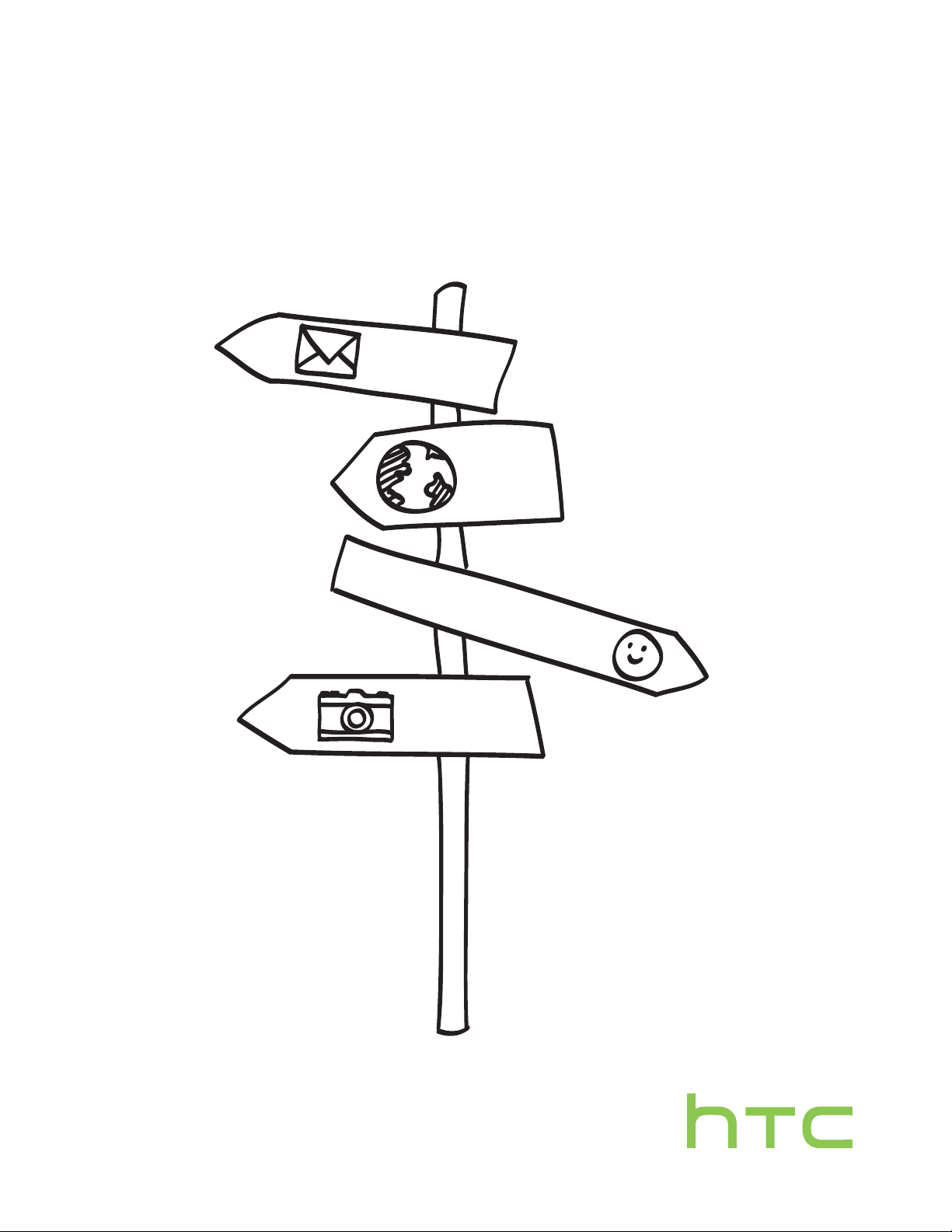
Das HTC One max
Handbuch
Page 2
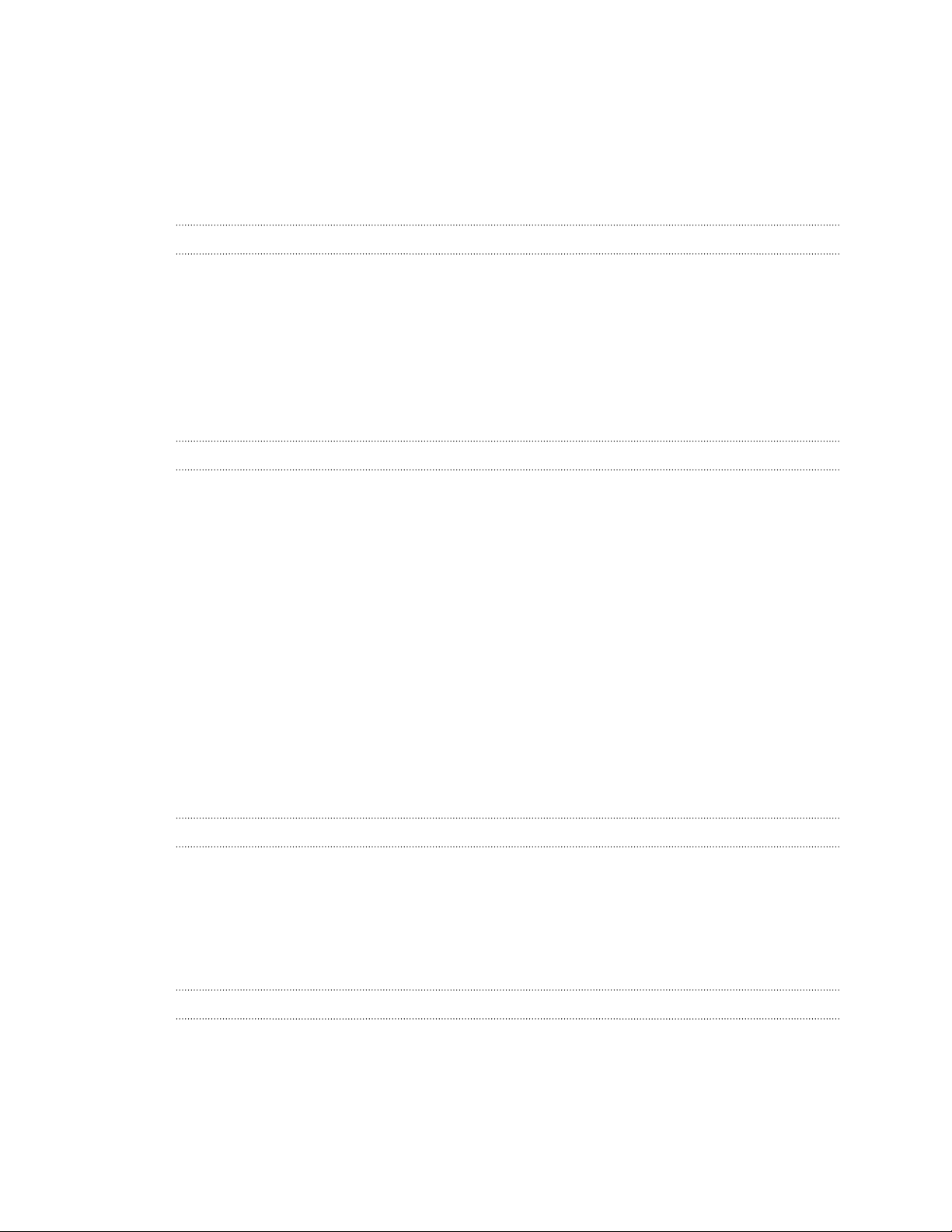
2 Inhalte
Inhalte
Auspacken
HTC One max 9
Rückabdeckung 10
micro-SIM-Karte 12
Speicherkarte 13
Laden des Akkus 14
Ein- und Ausschalten 14
Benötigen Sie eine Kurzanleitung zur Verwendung Ihres Telefons? 15
Telefoneinrichtung und Übertragung
Erstmalige Einrichtung des neuen Telefons 16
Inhalte von einem Android Telefon übertragen 17
Inhalte von einem iPhone übertragen 18
Übertragen von Kontakten von einem alten Telefon über Bluetooth 19
Kontakte und andere Inhalte auf das HTC One max übertragen 20
Wiederherstellung Ihrer Sicherung von Ihrem Onlinespeicher auf das HTC One max 20
Fotos, Videos und Musik zwischen dem Telefon und einem Computer übertragen 21
Startseite 22
Kennenlernen der Einstellungen 22
Über den Fingerabdruckscanner 23
Telefon-Software aktualisieren 24
Apps von Google Play abrufen 26
Apps aus dem Web herunterladen 27
Deinstallieren einer App 27
Die erste Woche mit dem neuen Telefon
Informationen über das Telefon 28
Grundlagen 31
HTC BlinkFeed 40
Benachrichtigungen 43
Arbeiten mit Text 45
Akku 51
Kamera
Kamera-Grundlagen 55
Aufnahme eines Fotos 56
Aufnahme von Video 56
Kontinuierliche Aufnahme von Bildern 57
Kameraszenen 58
Porträt-Aufnahmen verbessern 58
Page 3
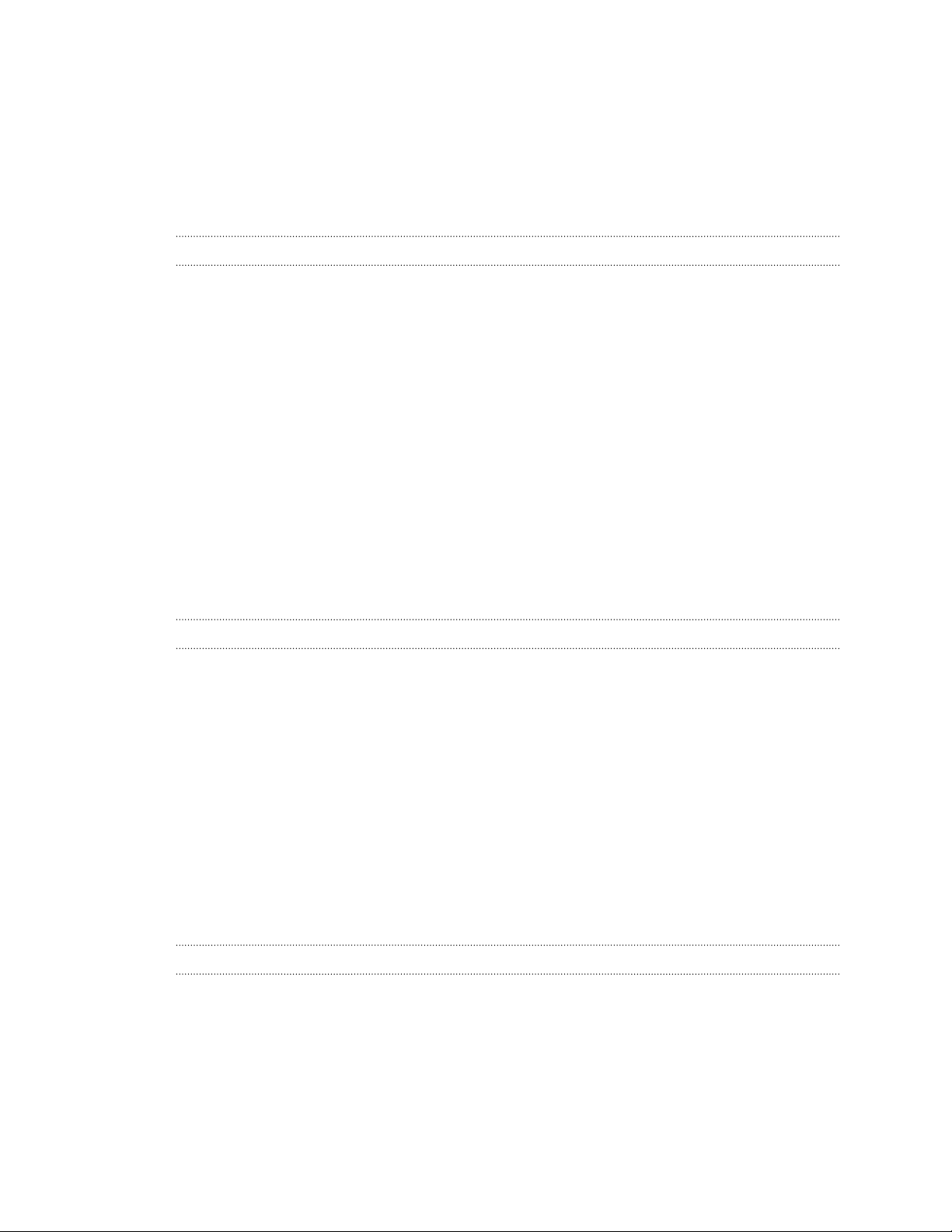
3 Inhalte
Ein Selbstporträt aufnehmen 59
HTC Zoe Fotos aufnehmen 59
Aufnahme eines Panoramafotos 60
Den Dual-Aufnahme Modus verwenden 60
HDR verwenden 61
Videos in Zeitlupe aufnehmen 61
Tipps für die Aufnahme besserer Fotos 62
Alben
Anzeige von Fotos oder Videos in Alben 64
Ein Video anzeigen und zuschneiden 65
Foto-Höhepunkte anzeigen 66
Ein Foto aus einem Video speichern 66
Organisieren von Fotos und Videos 66
Bearbeiten von Fotos 68
Ein Bild aus einem HTC Zoe Foto teilen oder speichern 70
Ansehen von Fotos in Ihren sozialen Netzwerken 70
Videowiedergabegeschwindigkeit ändern 71
Videohöhepunkte anzeigen und bearbeiten 72
Ein animiertes gif erstellen 73
Eine Action-Sequenzaufnahme erstellen 73
Bearbeiten eines Gruppenbildes 74
Unerwünschte Gegenstände in einem Foto entfernen 75
Senden von Fotos und Videos 75
Teilen Ihrer Fotos in sozialen Netzwerken 76
Videohöhepunkte über HTC Share teilen 77
Persönliche Einrichtung
Abstimmen des HTC One max auf eigene Bedürfnisse 80
Ändern des Hintergrundbildes 80
Personalisieren der Startleiste 81
Hinzufügen eines Widgets zur Startseite 81
Hinzufügen von Apps und anderen Verknüpfungen zur Startseite 83
Anordnen und Entfernen von Widgets und Symbolen auf der Startseite 83
Apps im Alle Apps Fenster anordnen 84
Apps in einem Ordner gruppieren 85
Apps ein- oder ausblenden 86
Widget-Seiten hinzufügen, entfernen oder anordnen 86
Das Hauptfenster der Startseite ändern 87
Töne für Klingelton, Benachrichtigungen und Wecker ändern 87
Neuanordnen von Applikations-Registerkarten 87
Ein Widget auf dem Sperrfenster hinzufügen 88
Anrufe
Anruf mit Smart Dialing absetzen 89
Eine Rufnummernerweiterung wählen 90
Einen verpassten Anrufer zurückrufen 90
Verwendung von Kurzwahl 91
Anrufen einer Telefonnummer in einer SMS 91
Anrufen einer Nummer in einer E-Mail 91
Anrufen einer Telefonnummer in einem Kalender-Termin 92
Absetzen eines Notrufs 92
Page 4
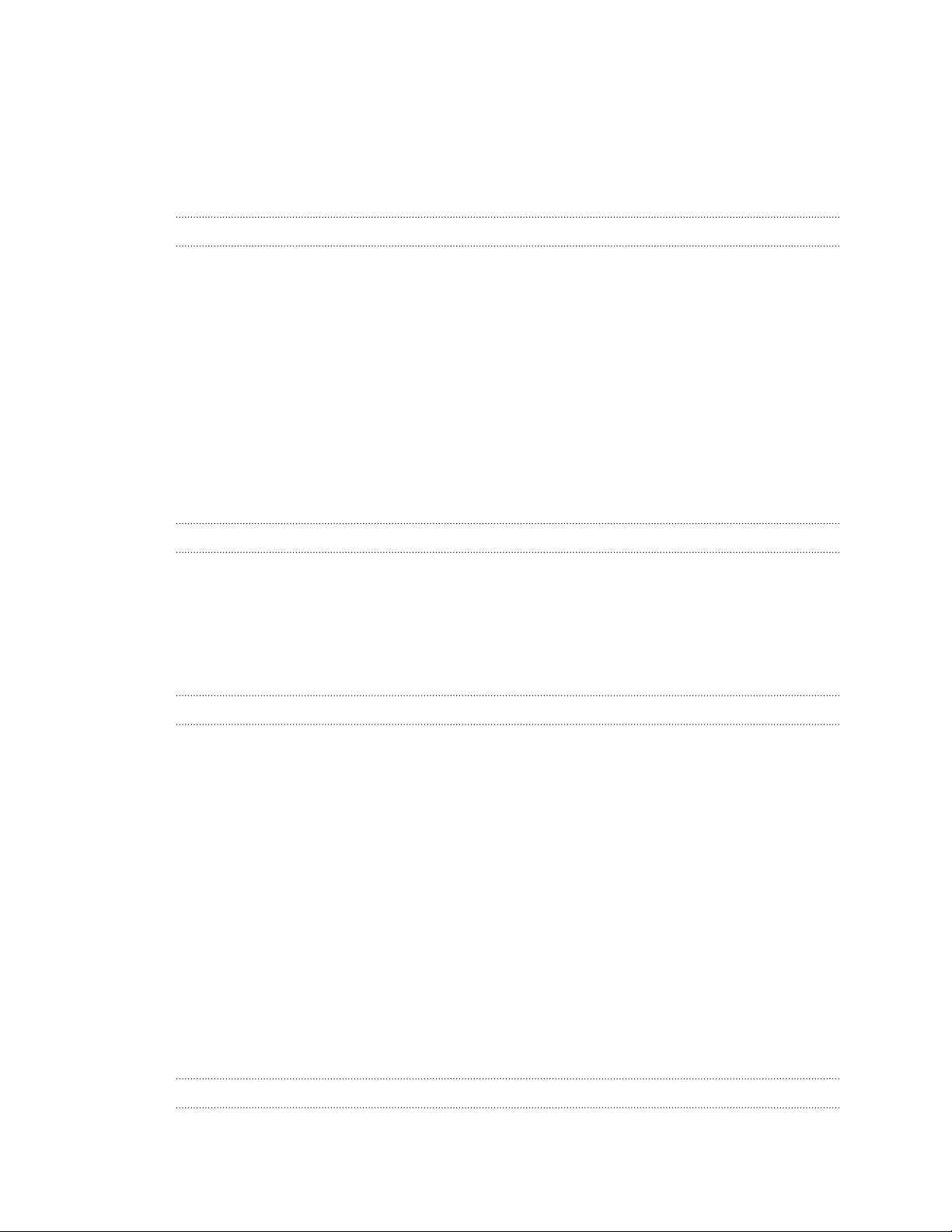
4 Inhalte
Empfangen von Anrufen 92
Welche Möglichkeiten gibt es während eines Anrufs? 93
Einrichtung einer Telefonkonferenz 95
Anzeige von Anrufen in der Anrufliste 95
Klingeltoneinstellungen ändern 96
Zu Hause anrufen 97
Nachrichten
Senden einer SMS 98
Senden einer MMS 98
Senden einer Gruppennachricht 100
Fortfahren mit einem Nachrichtenentwurf 101
Antworten auf eine Nachricht 101
Speichern einer SMS in der Aufgaben-App 103
Eine Nachricht weiterleiten 103
Anzeige und Speichern einer Anlage aus einer MMS 104
Nachrichten zu Gesichertes verschieben 105
Ungewünschte Nachrichten blockieren 105
WAP Push-Nachrichten 106
Kopieren einer Textnachricht auf die micro-SIM-Karte 107
Nachrichten und Konversationen löschen 107
Suche und Webbrowser
Suche auf dem HTC One max und dem Web 108
Sofortinformationen mit Google Now erhalten 109
Surfen im Web 111
Markieren einer Webseite mit einem Lesezeichen 113
Verwendung des Browserverlaufs 114
Löschen des Browserverlaufs 115
Spaß und Unterhaltung
Kritzeln verwenden 116
Anhören von Musik 120
Wiedergabelisten erstellen und verwenden 121
Einen Musiktitel zur Warteschlange hinzufügen 123
Albencover und Interpretenfotos aktualisieren 123
Einrichten eines Musiktitels als Klingelton 123
Liedtexte anzeigen 124
Musikinformationen suchen 125
Suchen nach Musikvideos in YouTube 125
Hören von FM-Radio 125
Mit dem HTC One max fernsehen 126
Fernbedienung einrichten 129
Einen Fernseher mit dem HTC One max steuern 131
Anschauen von Videos auf YouTube 132
Anschluss an Ihr Heimunterhaltungssystem 133
Über HTC Media Link HD 133
Teilen Ihrer Medien auf DLNA-Geräten 134
Speicher
Telefonspeicher 135
Page 5
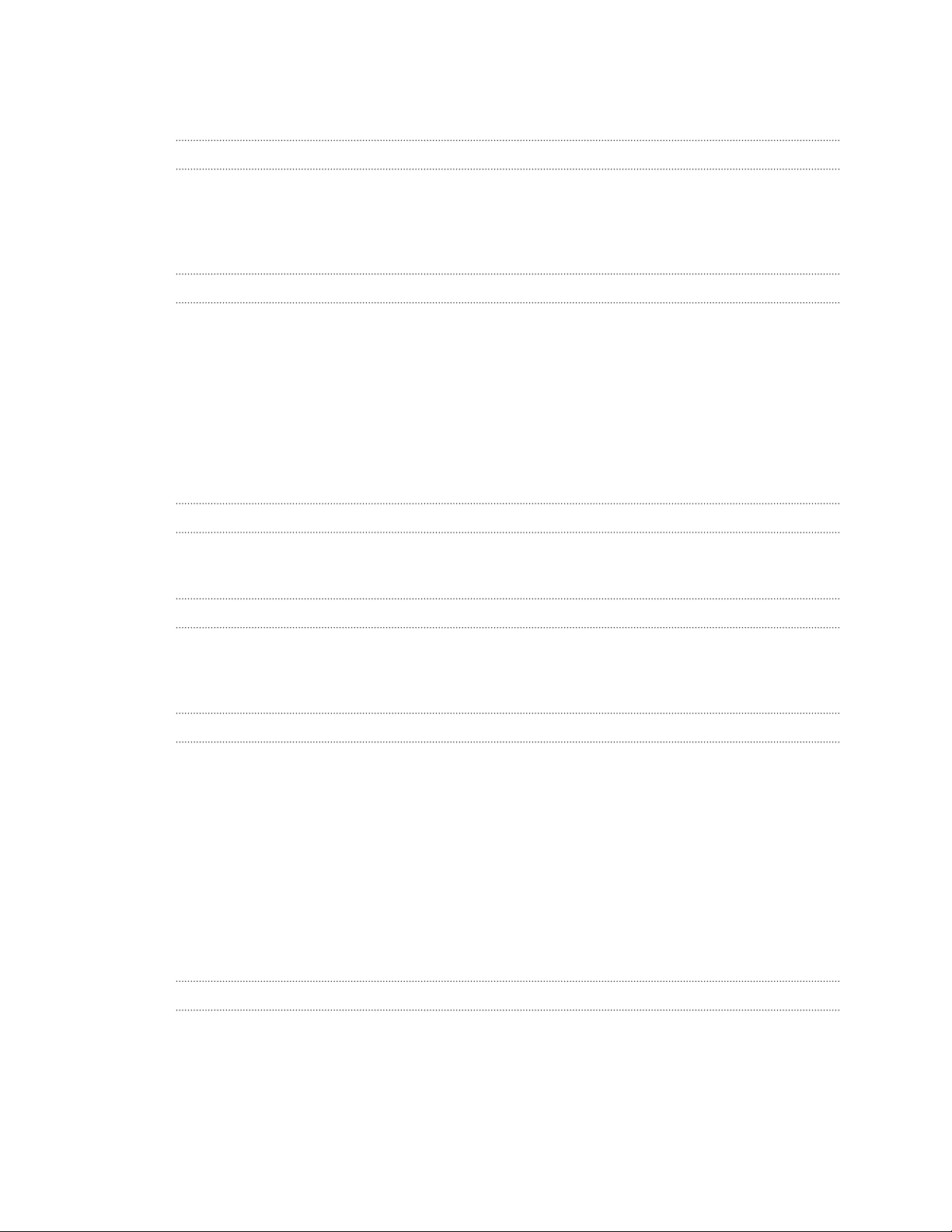
5 Inhalte
Google Drive 138
Dropbox 143
Synchronisieren, Sichern und Zurücksetzen
Online Synchronisierung 145
Sicherung 147
HTC Sync Manager 154
Zurücksetzen 162
Kontakte
Die Kontaktliste 164
Einrichtung Ihres Profils 166
Hinzufügen eines neuen Kontaktes 166
Bearbeiten von Kontaktinformationen 167
Kommunikation mit einem Kontakt 168
Kontakte importieren oder kopieren 168
Zusammenfassen von Kontaktinformationen 169
Kontaktinformationen senden 170
Kontaktgruppen 171
E-Mail
Google Mail 173
E-Mail 175
Reise und Karten
Standorteinstellungen 181
Google Maps 181
HTC Car 185
Andere Apps
Verwendung der Uhr 189
Anzeige von Wetter 190
Den Kalender anzeigen 190
Planen oder Bearbeiten eines Termins 191
Auswählen, welche Kalender angezeigt werden sollen 192
Senden eines Termins 193
Besprechungseinladung annehmen oder ablehnen 194
Verwerfen oder Wiederholen von Erinnerungen 195
Aufnahme von Sprachclips 195
Behalten der Übersicht über Ihre Aufgaben 196
Zu Kid Mode wechseln 198
Internetverbindungen
Datenverbindung 200
Verwaltung Ihrer Datennutzung 201
WLAN 203
Verbindung mit einem VPN 206
Verwendung des HTC One max als einen WLAN Hotspot 207
Die Internetverbindung des Telefons über USB-Anbindung teilen 208
Page 6
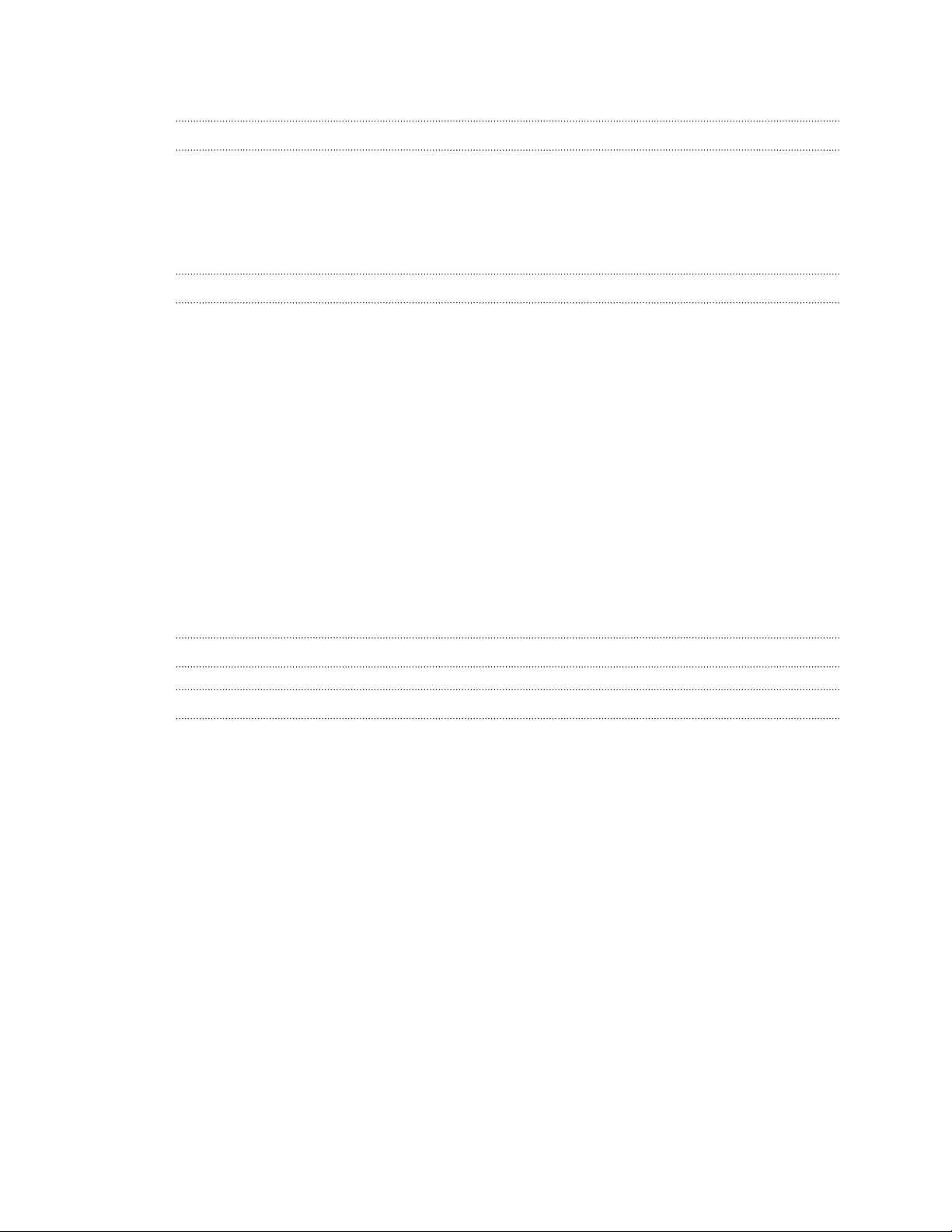
6 Inhalte
WLAN Drucken 208
WLAN-Freigabe
Verbinden eines Bluetooth Headsets 210
Aufhebung des Pairing mit einem Bluetooth-Gerät 211
Speicherort für gesendete Daten 212
Empfangen von Dateien mit Bluetooth 212
Teilen von Inhalten mit NFC 214
Einstellungen und Sicherheit
Überprüfen der HTC Sense Version des Telefons 216
Aktivieren oder Deaktivieren des Flugmodus 216
Nicht stören Modus ein- oder ausschalten 217
Deaktivieren der automatischen Displayausrichtung 218
Einstellen der Leerlaufzeit, nach der das Display deaktiviert wird 218
Anpassen der Displayhelligkeit 219
Töne bei Berührung und Vibration 219
Ändern der Anzeigesprache 220
Eingabehilfen Einstellungen 220
Vergrößerung des Telefondisplays 220
Arbeiten mit Zertifikaten 221
Zuweisen einer PIN zum Schutz der SIM-Karte 221
Benachrichtigungen im Sperrfenster anzeigen oder ausblenden 222
Einrichtung einer Displaysperre, um das HTC One max zu schützen 222
Eine Gesichtsentsperrung auf dem Telefon einrichten 223
Den Sperrbildschirm umgehen 224
Handelsmarken und Copyrights
Index
Page 7
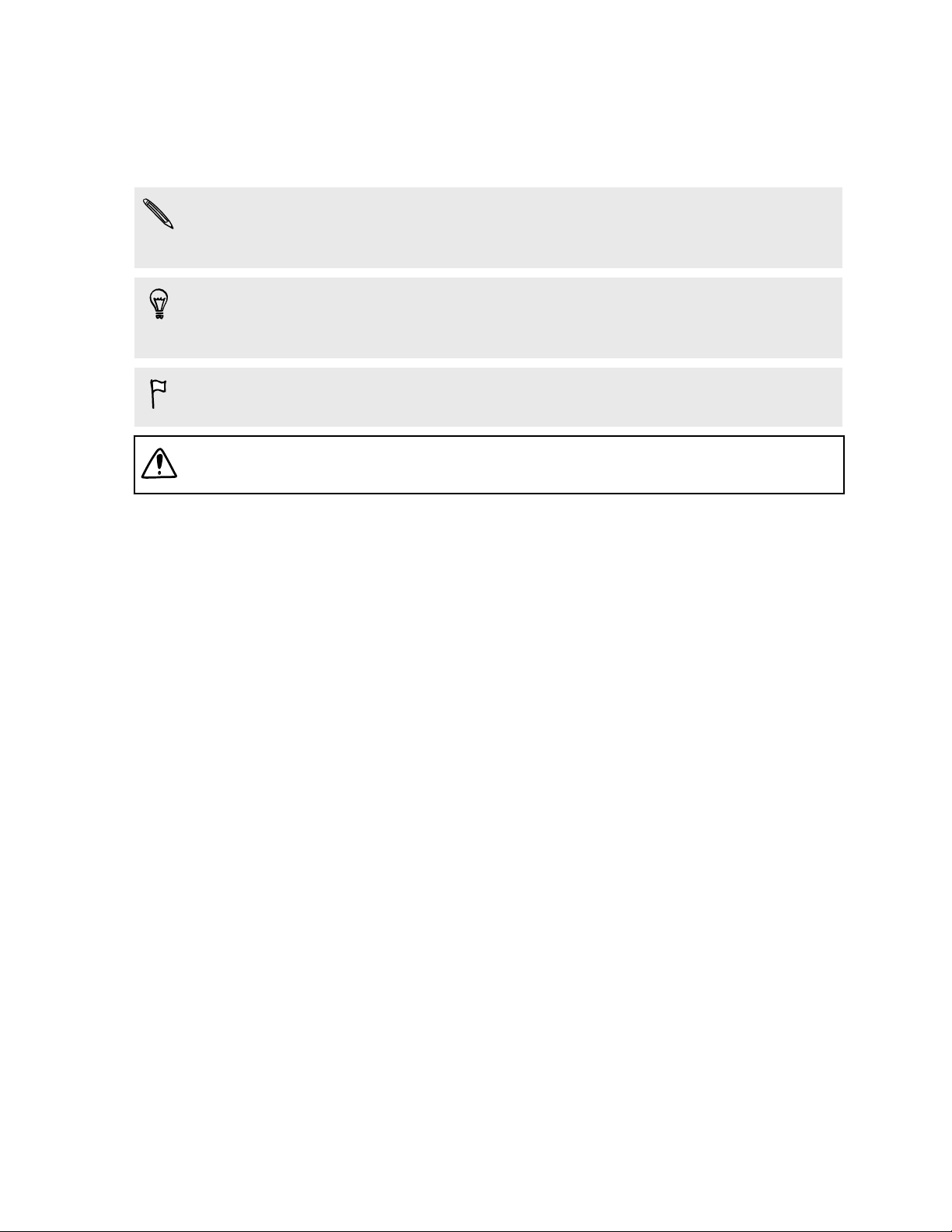
7 In diesem Handbuch benutzte Darstellungen
In diesem Handbuch benutzte Darstellungen
In diesem Handbuch benutzen wir die folgenden Symbole, um nützliche und wichtige
Informationen hervorzuheben:
Dies ist ein Hinweis. Ein Hinweis gibt oft weitere Informationen darüber, was
geschieht, wenn Sie gewisse Aktion ausführen oder nicht ausführen. Ein Hinweis
bietet auch Informationen, die möglicherweise nur für einige Situationen zutreffen.
Dies ist ein Tipp. Ein Tipp zeigt Ihnen eine Alternative zur Ausführung eines
bestimmten Schrittes oder Vorganges oder informiert Sie über eine Option, die Sie
vielleicht nützlich finden werden.
Dies sind wichtige Informationen darüber, was Sie tun müssen, um eine gewisse
Aufgabe zu erledigen oder eine Funktion zu aktivieren.
Dies beschreibt Sicherheitsmaßnahmen, d.h. Informationen, die Sie berücksichtigen
müssen, um potentielle Probleme bei der Benutzung zu vermeiden.
Page 8
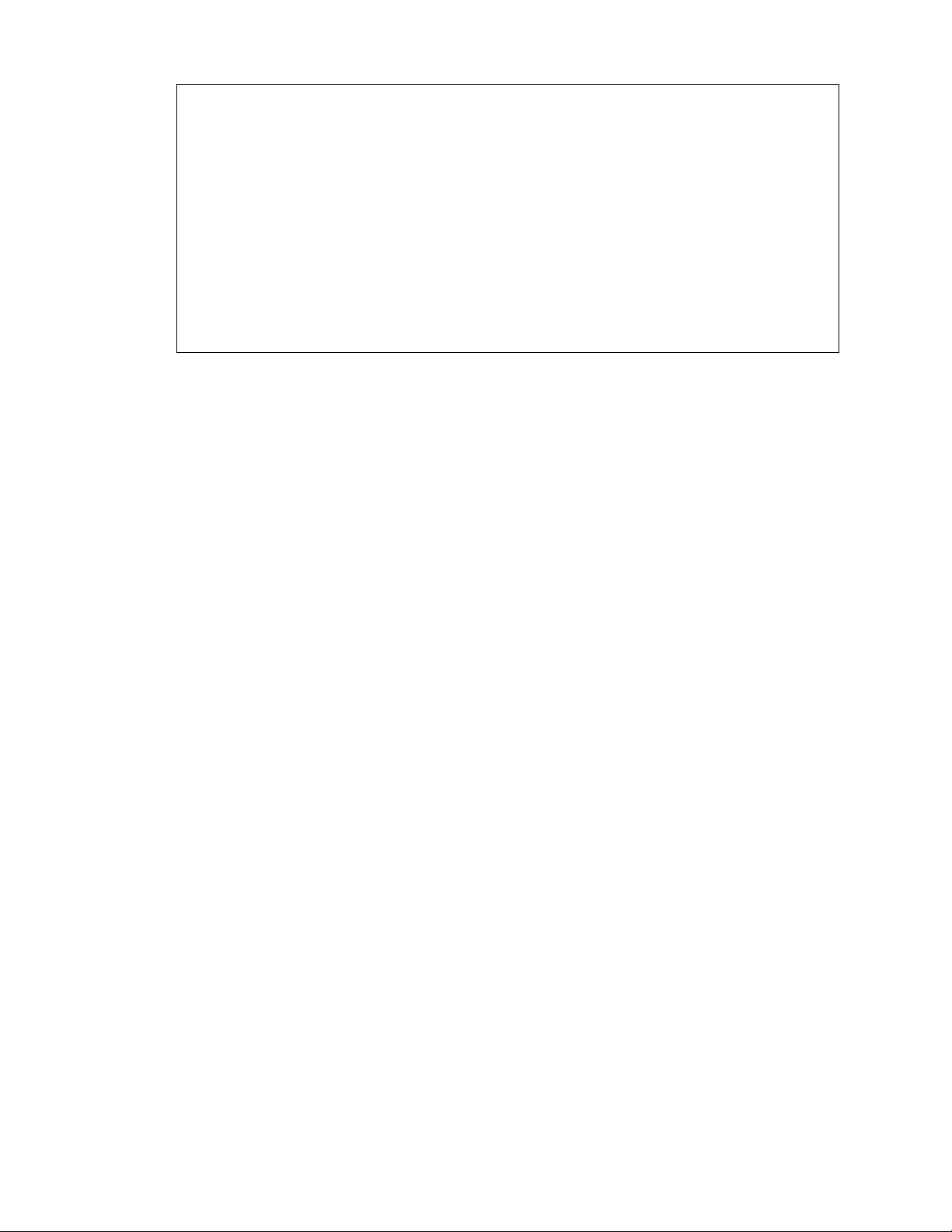
8 Wichtiger Hinweis zu wiederherstellbaren Daten
Wichtiger Hinweis zu wiederherstellbaren
Daten
Dateien und andere Daten, die von Ihrem Gerät gelöscht, bereinigt oder
entfernt wurden, könnten durch Wiederherstellungsprogramme von Dritten
noch immer wiederherstellbar sein. Selbst beim Zurücksetzen der
Standardeinstellungen werden möglicherweise nicht sämtliche Daten,
einschließlich persönlicher Informationen, auf dem Telefon gelöscht.
Page 9
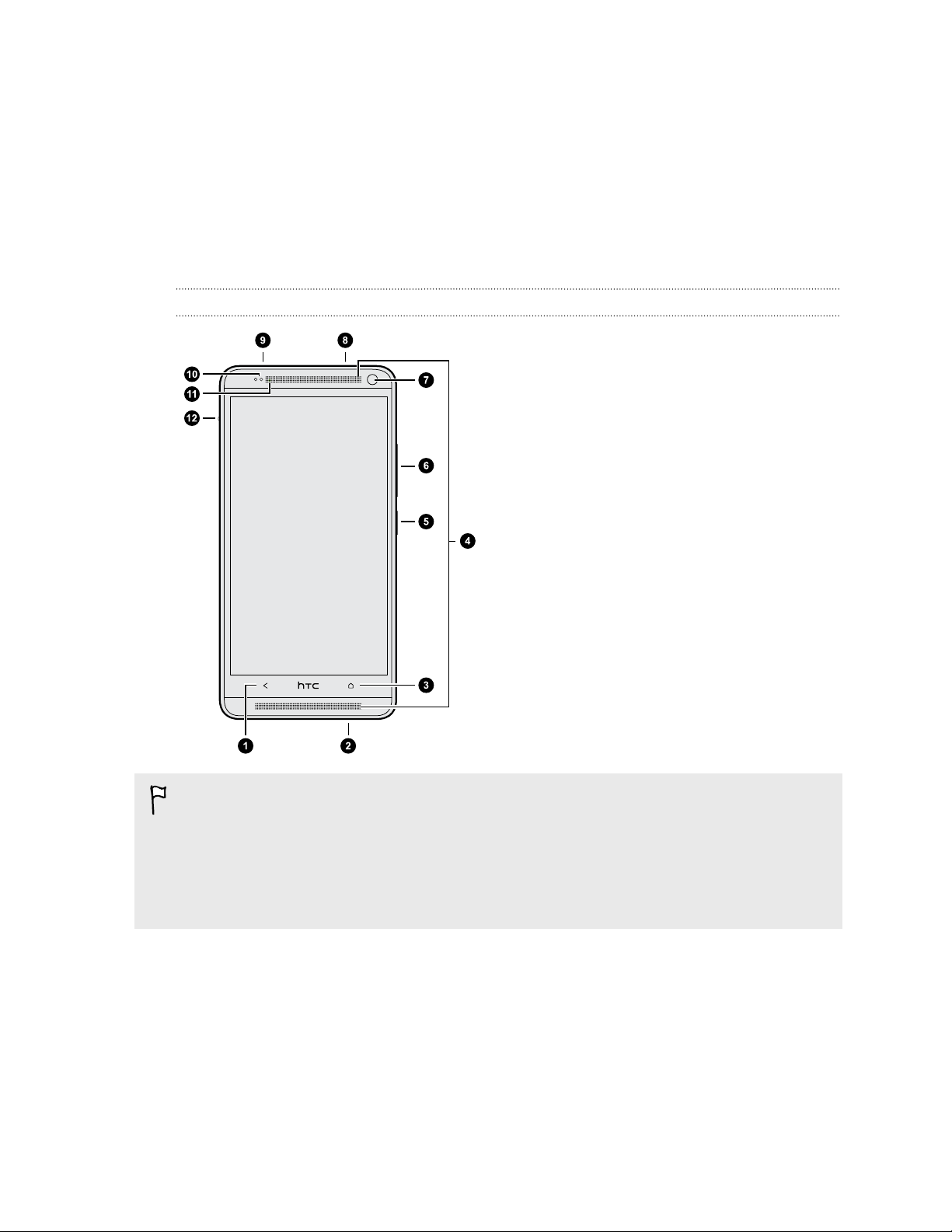
9 Auspacken
Auspacken
HTC One max
Vorderseite
1. ZURÜCK
2. USB-Anschluss
3. STARTSEITE
4. Dual-Lautsprecher
5. EIN/AUS
6. LAUTSTÄRKE
7. Vordere Kamera
8. 3,5 mm Kopfhörerbuchse
9. IR SENSOR
10. Annäherungssensor
11. Benachrichtigungs-LED
12. Rückseitenabdeckung Verriegelung
§ Das HTC One max ist je nach Region und Mobilfunkanbieter entweder in einer 3G
oder LTE Version verfügbar. Sie benötigen einen LTE Datenplan, um das 4G/LTE
Netzwerks Ihres Mobilfunkanbieters für Sprachanrufe und Datendienste verwenden
zu können. Kontaktieren Sie Ihren Betreiber für weitere Einzelheiten.
§ Wenn Sie eine Hülle verwenden möchten, blockieren Sie bitte nicht den
Annäherungssensor. Kaufen Sie eine für das HTC One max geeignete Hülle.
Page 10
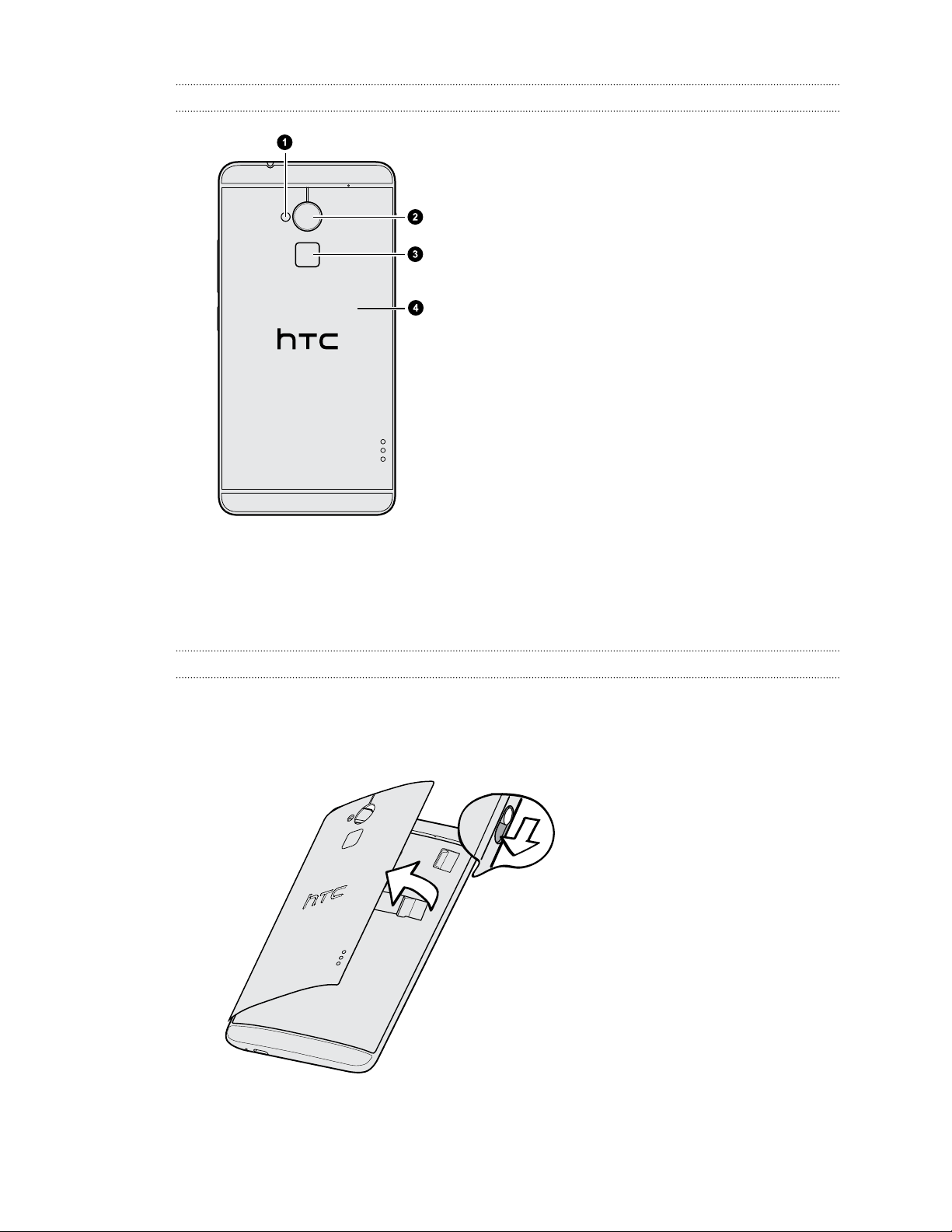
10 Auspacken
Ruckseite
1. LED-Blitz
2. Hauptkamera
3. Fingerabdruckscanner
4. Rückabdeckung
Rückabdeckung
Entfernen der Rückabdeckung
1. Halten Sie das HTC One max mit der Vorderseite nach unten.
2. Schieben Sie die Verriegelung der Rückabdeckung nach unten und heben Sie
die Rückabdeckung anschließend von der Seite an.
Page 11
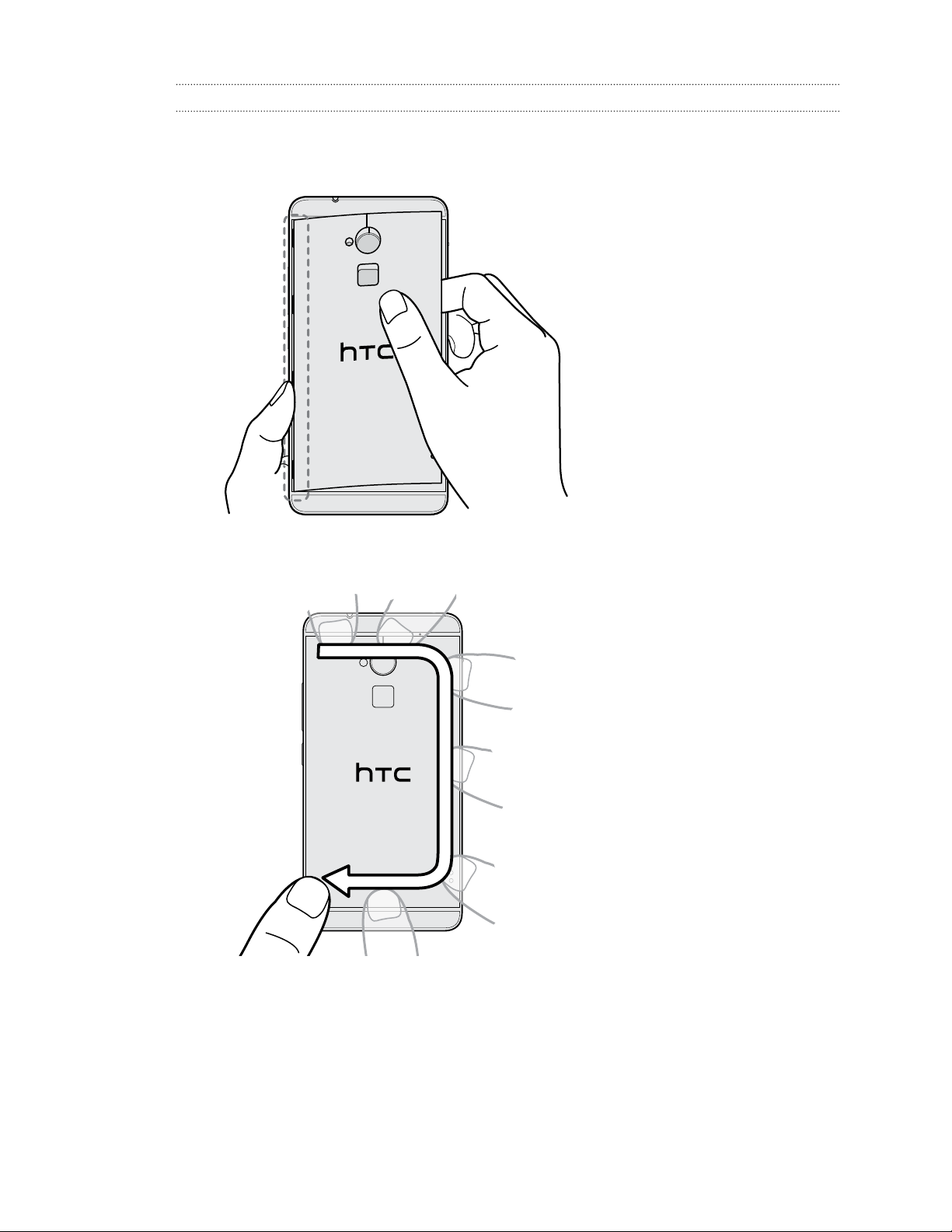
11 Auspacken
Wiederaufsetzen der Rückabdeckung
1. Richten Sie die Rückabdeckung an der linken Seite des Karteneinschub aus und
fügen Sie anschließend die Zapfen in die Öffnungen auf der linken Seite ein.
2. Schließen Sie die Rückabdeckung und drücken von oben beginnend nach unten.
Stellen Sie sicher, dass sich keine Spalten an den Seiten bilden.
3. Drücken Sie erneut auf der rechten Seite, um die Abdeckung zu sichern und
schieben Sie die Verriegelung anschließend bis in die geschlossene Position.
Page 12
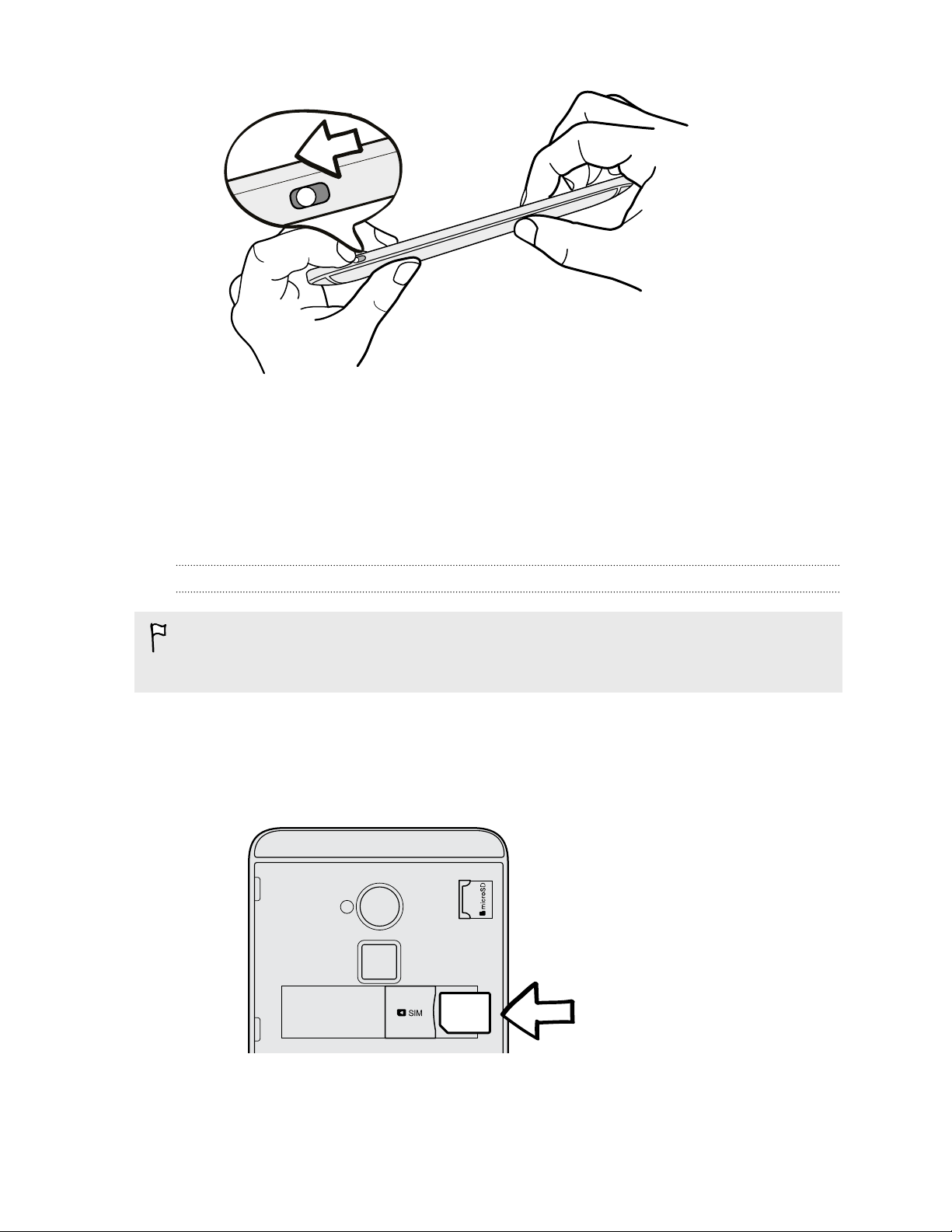
12 Auspacken
micro-SIM-Karte
Das HTC One max verwendet eine micro-SIM-Karte. Auf der micro-SIM-Karte befinden
sich Ihre Telefonnummer, Einzelheiten über den Dienst und Speicher zum Speichern
von Telefonbuchkontakten und/oder SMS.
Einsetzen der micro-SIM-Karte
Verwenden Sie nur eine Standard micro-SIM. Das Einlegen einer kleineren SIM (wie
z.B. nano-SIM mit einem Adapter oder eine modifizierte SIM) kann dazu führen,
dass die Karte nicht richtig passt oder den Kartenschacht beschädigt.
1. Entfernen Sie die Rückseitenabdeckung.
2. Setzen Sie die micro-SIM-Karte vollständig in den Einschub hinein, wobei die
goldenen Kontaktstellen nach unten und die abgeschrägte Ecke nach innen
zeigen.
3. Schieben Sie die micro-SIM-Karte hinein, bis sie einrastet.
Page 13
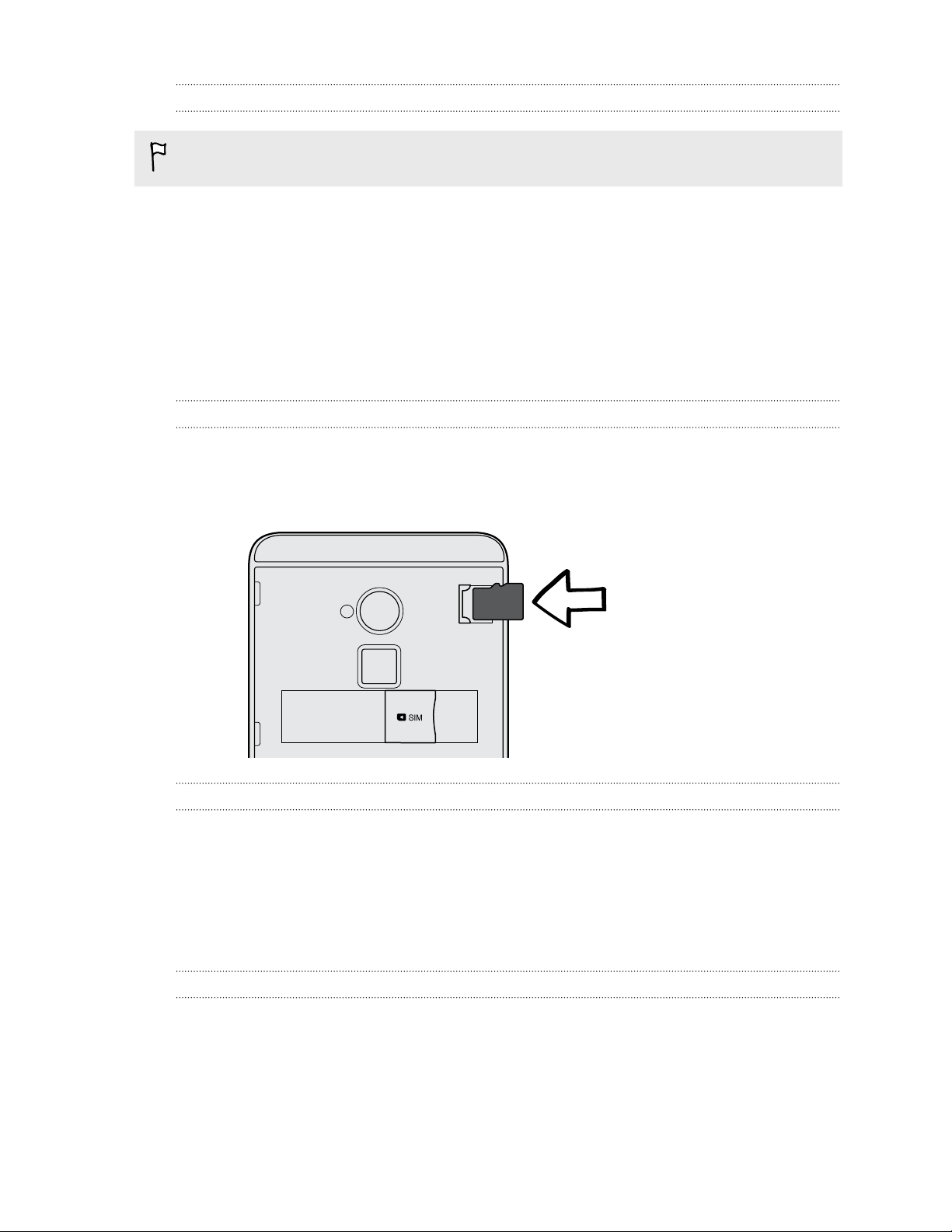
13 Auspacken
Entfernen der micro-SIM-Karte
Schalten Sie das HTC One max aus, bevor Sie die SIM-Karte herausnehmen.
1. Entfernen Sie die Rückseitenabdeckung.
2. Drücken Sie auf die micro-SIM-Karte, um Sie aus dem Steckplatz zu entfernen.
Speicherkarte
Speichern Sie auf einer Speicherkarte Fotos, Videos und Musiktitel.
Einsetzen der Speicherkarte
1. Entfernen Sie die Rückseitenabdeckung.
2. Setzen Sie die microSD™-Karte in den Speicherkarten-Einschub hinein (wobei
die goldenen Kontaktstellen nach unten zeigen) und lassen Sie sie einrasten.
Entnehmen der Speicherkarte
Wenn Sie die Speicherkarte entfernen möchten, während das HTC One max
eingeschaltet ist, müssen Sie sie erst deaktivieren, um eine Beschädigung der auf ihr
gespeicherten Daten zu vermeiden.
1. Wechseln Sie zu Einstellungen und tippen Sie anschließend auf Speicher.
2. Tippen Sie auf SD-Karte entnehmen.
Entfernen der Speicherkarte
1. Entfernen Sie die Rückseitenabdeckung.
2. Schieben Sie die Speicherkarte aus dem Einschub heraus.
Page 14
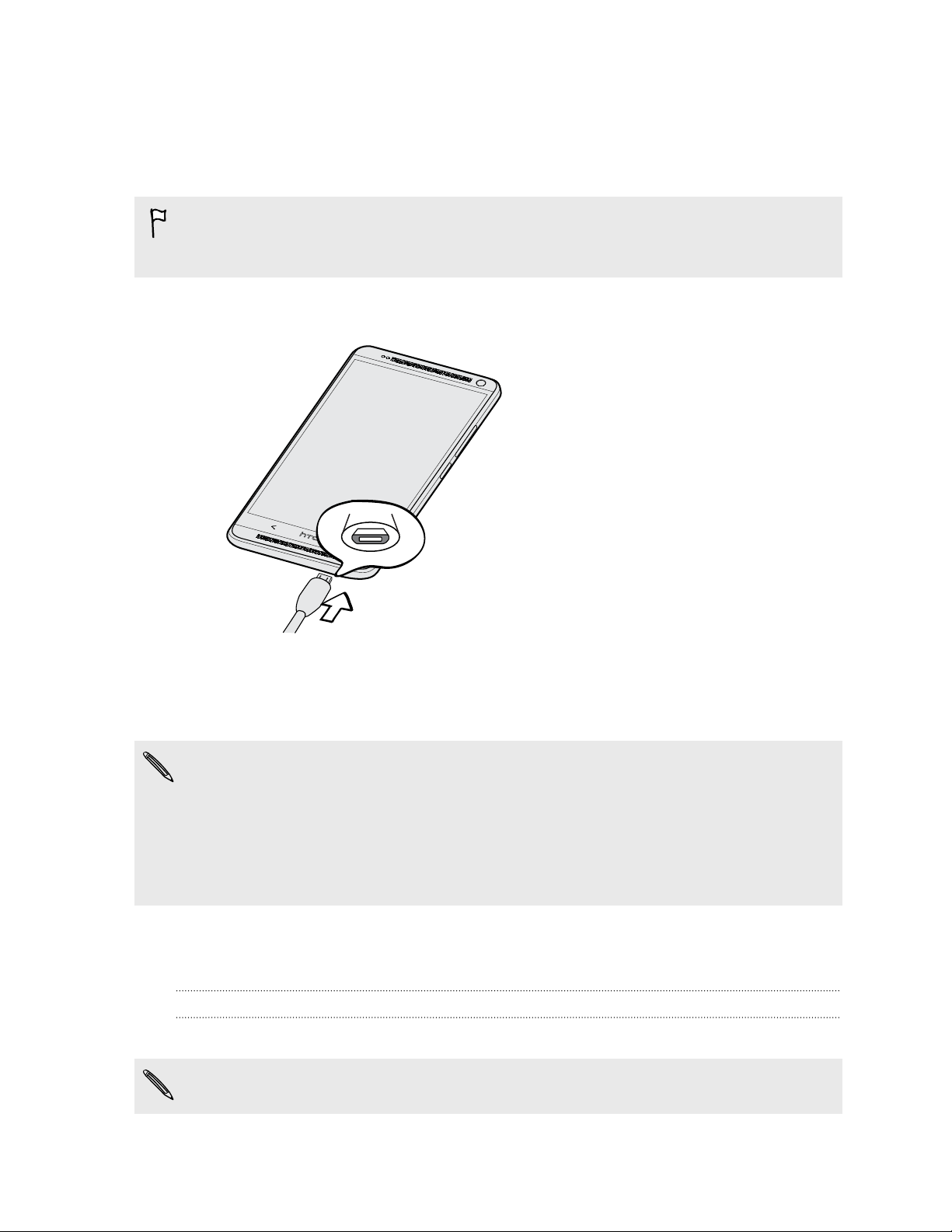
14 Auspacken
Laden des Akkus
Bevor Sie das HTC One max einschalten und verwenden, sollten Sie den Akku erst
laden.
Verwenden Sie nur den Adapter und das USB-Kabel des HTC One max, um den
Akku zu laden. Wenn der Akku sehr schwach ist, verwenden Sie das Netzteil zum
Aufladen und nicht ein mit Ihrem Computer verbundenes USB-Kabel.
1. Verbinden Sie das kleine Ende des USB-Kabels mit dem USB-Anschluss.
2. Verbinden Sie das andere Ende des USB-Kabels mit dem Netzteil.
3. Stecken Sie das Netzteil in eine Netzsteckdose, um mit dem Laden des Akkus zu
beginnen.
§ Als Sicherheitsvorkehrung könnte der Ladevorgang unterbrochen werden, um ein
Überhitzen des Akkus zu vermeiden.
§ Wenn Sie das Internet nutzen und den Akku laden, könnte das HTC One max
wärmer werden. Das ist normal.
§ Trennen Sie das Netzteil von der Steckdose nach dem Laden, um Energie zu
sparen.
Ein- und Ausschalten
Einschalten
Drücken Sie auf die EIN/AUS-Taste, bis das HTC One max vibriert.
Wenn Sie das HTC One max zum ersten Mal einschalten, müssen Sie es einrichten.
Page 15
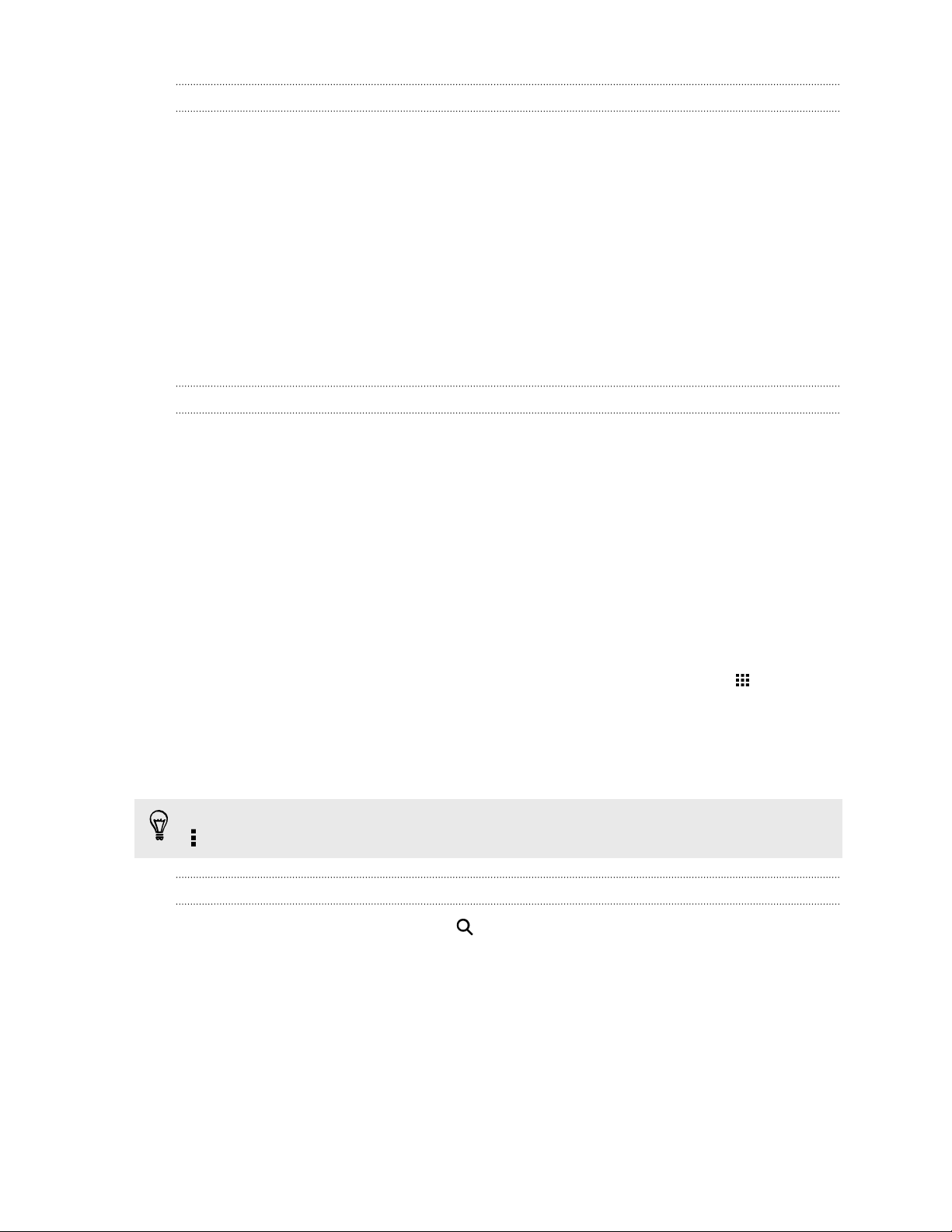
15 Auspacken
Ausschalten
1. Wenn das Display deaktiviert ist, drücken Sie auf die EIN/AUS-Taste, um es
wieder zu aktivieren. Wenn Sie eine Displaysperre eingerichtet haben müssen
Sie sie entsperren.
2. Drücken Sie für ein paar Sekunden auf die EIN/AUS-TASTE.
3. Tippen Sie im Optionsmenü auf Ausschalten.
Benötigen Sie eine Kurzanleitung zur Verwendung Ihres Telefons?
Das HTC One max entdecken
Tipps & Hilfe hilft Ihnen in Sekundenschnelle für den optimalen Einsatz des
HTC One max.
§ Hatten Sie jemals das Gefühl Ihr Telefon nicht optimal zu nutzen? Lesen Sie die
benutzerfreundlichen Anleitungen unter Tipps & Hilfe, um herauszufinden wie.
Die Themen reichen von Grundlegendem bis Fortgeschrittenem und der Tipps &
Hilfe-Feed auf der Startseite empfiehlt sogar Themen, die Sie eventuell
interessieren.
§ Möchten Sie auf der Stelle wissen, wie etwas funktioniert? Geben Sie einfach ein
paar Stichwörter ein und erhalten Sie klare, aktuelle Antworten auf dem
HTC One max.
Wenn Sie Tipps & Hilfe auf der Startseite öffnen möchten, tippen Sie auf > Tipps &
Hilfe.
Wenn Sie bislang noch keinen Tipps & Hilfe Inhalt heruntergeladen haben oder wenn
aktualisierter Inhalt verfügbar ist, tippen Sie einfach auf den Download Link, um ihn zu
erhalten.
Um die Synchronisierungseinstellungen von Tipps & Hilfe zu ändern, tippen Sie auf
> Einstellungen aktualisieren.
Suche in Tipps & Hilfe
1. Tippen Sie in Tipps & Hilfe auf und geben Sie anschließend die Wörter ein,
nach denen Sie suchen möchten.
2. Tippen Sie auf ein Suchergebnis, um direkt zu diesem Element zu springen.
Page 16
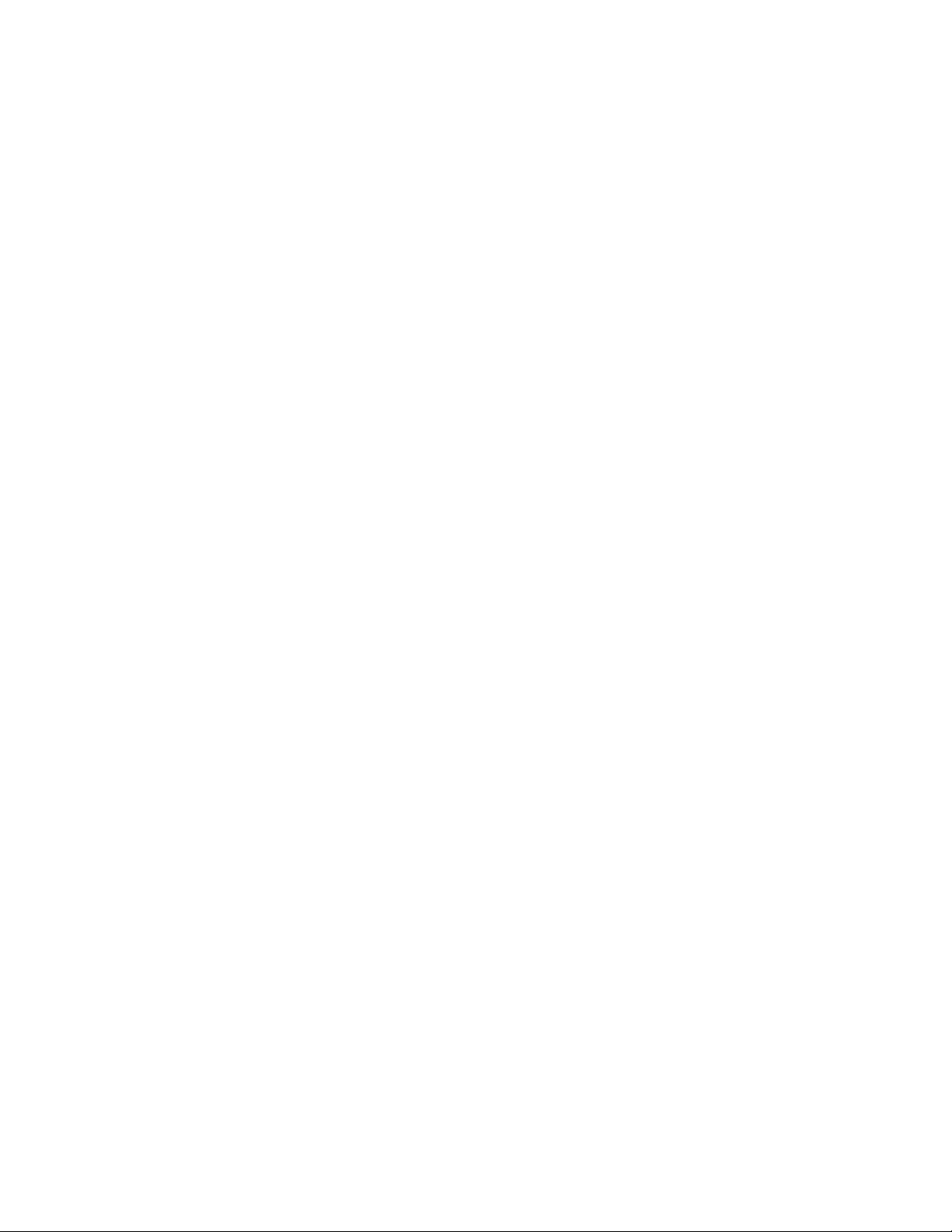
16 Telefoneinrichtung und Übertragung
Telefoneinrichtung und Übertragung
Erstmalige Einrichtung des neuen Telefons
Wenn Sie das neue Telefon zum ersten Mal einschalten, werden Sie aufgefordert, es
einzurichten. Folgen Sie den Schritten auf dem Telefon, um Ihre Internetverbindung
auszuwählen, die Möglichkeiten zur Einrichtung des neuen Telefons auswählen und
mehr.
§ Wählen Sie Von Neuem einrichten, um Ihre Konten einzurichten und das neue
Telefon über Ihren Computer mit dem HTC Erste Schritte Dienst zu
personalisieren.
Das Telefon zeigt die URL der HTC Erste Schritte Seite und einen Pairing-Code
an. Rufen Sie die URL in Ihrem Webbrowser auf und geben Sie den Pairing-Code
ein, um Ihre Web-Einrichtung zu starten. Sie benötigen ein HTC-Konto, um Ihre
Konten und Einstellungen im Web zu speichern und Sie auf das Telefon
herunterzuladen.
§ Wenn Sie bereits die HTC Erste Schritte Einrichtung abgeschlossen haben,
bevor Sie das neue Telefon einschalten, laden Sie einfach Ihre Web-Einrichtung
herunter. Wählen Sie die zu importierenden Inhalte und wählen Sie HTC Erste
Schritte Einrichtung anwenden.
§ Wenn Sie Inhalte von einem alten Telefon besitzen, können Sie auswählen, eine
direkte Telefon-zu-Telefon Übertragung durchzuführen.
Page 17
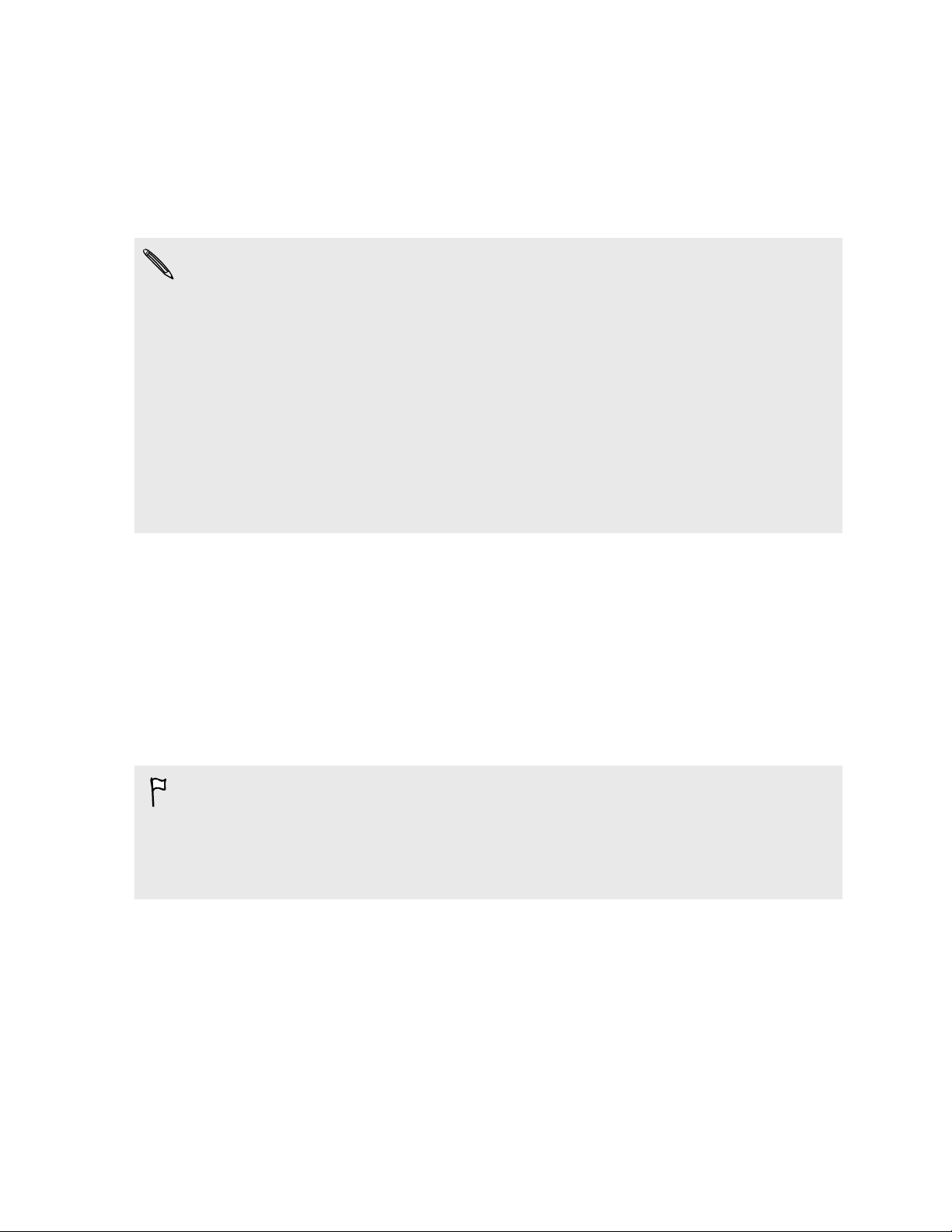
17 Telefoneinrichtung und Übertragung
§ Wenn Sie HTC Backup zuvor verwendet haben, können Sie die Sicherung auf
dem HTC One max wiederherstellen. Siehe Wiederherstellung Ihrer Sicherung
von Ihrem Onlinespeicher auf das HTC One max auf Seite 20.
§ Um die Sicherung und Wiederherstellung von Inhalten vom HTC One max auf
ein anderes HTC Telefon in der Zukunft zu vereinfachen, wählen Sie Telefon
täglich über WLAN sichern.
§ Um mehr über HTC Erste Schritte und das HTC Konto zu erfahren, lesen Sie die
Hilfe und FAQ auf der HTC Erste Schritte Seite (www.htcsense.com/help/).
§ Wenn Sie HTC Erste Schritte verwenden, um das Telefon zu personalisieren
nachdem Sie Inhalte wie z.B. Hintergrundbild und Klingelton von einem alten
Telefon übertragen haben und Sie dieselben Inhaltstypen aus dem Web
herunterladen, werden die Einstellungen auf dem neuen Telefon geändert.
§ Für bestimmte Funktionen, welche eine Internetverbindung in Anspruch nehmen,
z. B. ortsbasierte Dienste und die automatische Synchronisierung von OnlineKonten, können zusätzliche Gebühren für die Datenübertragung berechnet
werden. Deaktivieren Sie diese Funktionen unter Einstellungen, um Datengebühren
zu vermeiden. Weitere Informationen über Standortdienste finden Sie unter
Ortsdienste aktivieren und deaktivieren auf Seite 181.
Inhalte von einem Android Telefon übertragen
Laden Sie das HTC Übertragungsprogramm von Ihrem alten Android™ Telefon
herunter und verwenden Sie es, um Ihre Inhalte auf Ihr neues HTC Telefon zu
übertragen. Die Arten von lokal gespeicherten Inhalten auf dem alten Telefon, die das
Programm übertragen kann, umfasst Kontakte, Nachrichten, Kalendertermine, WebLesezeichen, Musik, Fotos und Videos. Einige Einstellungen können auch übertragen
werden.
§ Sie benötigen Android Version 2.2 oder später, um das HTC
Übertragungsprogramm auf Ihrem alten Telefon verwenden zu können.
§ Wenn das alte Telefon Android Version 2.1 oder eine frühere Version ist, müssen
Sie die Bluetooth® Übertragung verwenden. Für Einzelheiten siehe Übertragen von
Kontakten von einem alten Telefon über Bluetooth auf Seite 19.
1. Gehen Sie auf eine der folgenden Weisen vor:
§ Wenn Sie das neue HTC Telefon das erste Mal einrichten, wählen Sie die
Übertragung von Inhalten aus und wählen Sie im Fenster Telefon einrichten
anschließend Vom alten Telefon übertragen.
§ Wechseln Sie zu Einstellungen und tippen Sie anschließend auf Inhalte von
einem anderen Telefon abrufen.
2. Wählen Sie, ob Sie vom alten HTC Android Telefon oder einem anderen Android
Telefon übertragen möchten.
Page 18
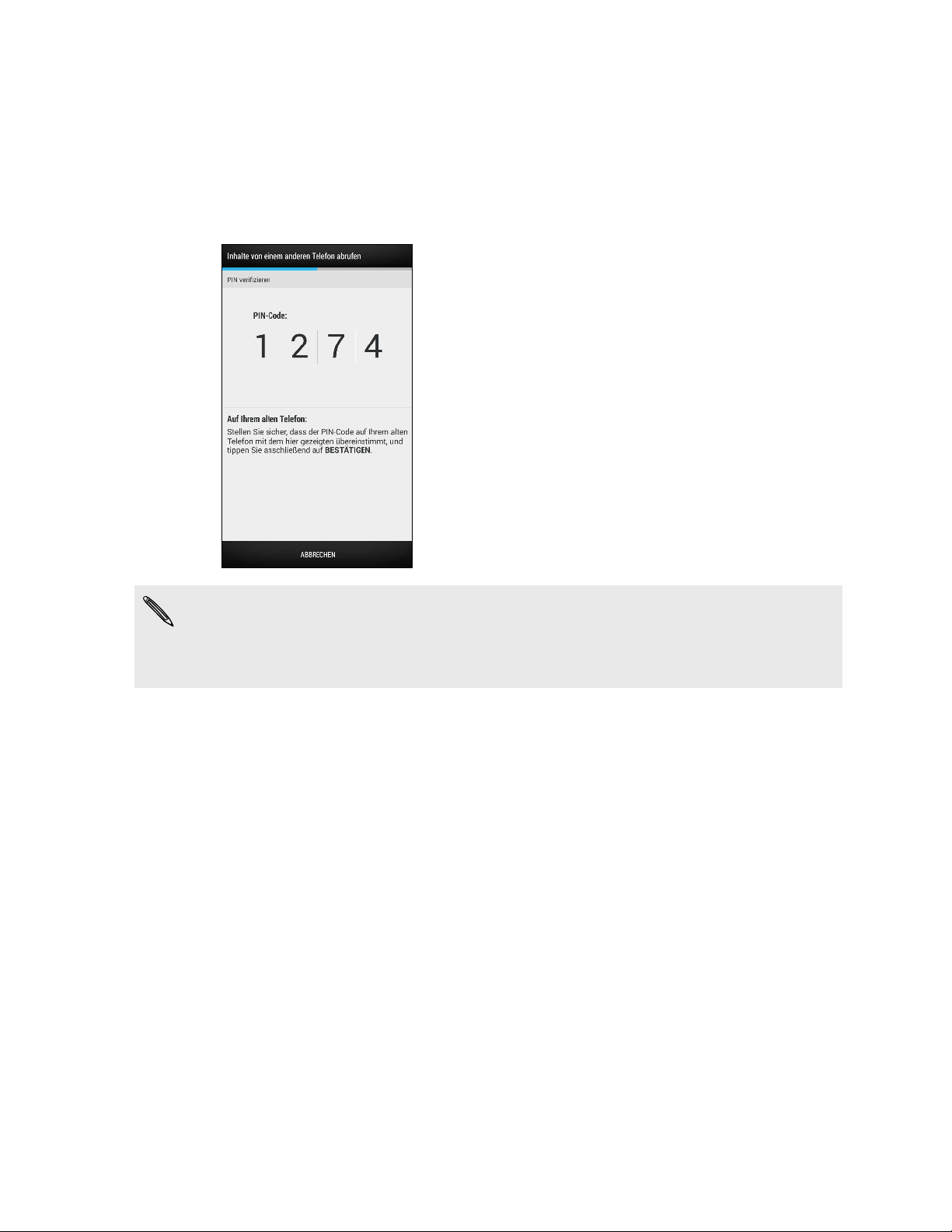
18 Telefoneinrichtung und Übertragung
3. Tippen Sie auf Vollständige Übertragung.
4. Folgen Sie den auf dem neuen Telefon angezeigten Schritten, um das HTC
Übertragungsprogramm von Google Play™ herunterzuladen, auf dem alten
Telefon zu installieren und das Programm zu öffnen.
5. Wenn eine PIN auf dem alten Telefon angezeigt wird, stellen Sie sicher, dass
dieselbe PIN auch auf dem neuen Telefon erscheint, bevor Sie fortfahren.
Wenn der PIN Code nicht angezeigt wird, könnte dies bedeuten, dass sich Ihr altes
Telefon nicht mit dem neuen Telefon verbinden kann. Wenn dies geschieht, tippen
Sie auf dem neuen Telefon auf Probieren Sie eine andere Übertragungsmethode,
um Bluetooth zur Übertragung von Kontakten vom alten Telefon zu verwenden.
6. Wählen Sie auf dem alten Telefon die Arten der Inhalte aus, die Sie übertragen
möchten, und tippen Sie anschließend auf Übertragen.
7. Warten Sie, bis die Übertragung durchgeführt wurde.
8. Tippen Sie auf beiden Telefonen auf Fertig.
Inhalte von einem iPhone übertragen
Wenn Sie ein iPhone besitzen, können Sie ganz einfach Ihre Kontakte, Nachrichten
und andere Inhalte übertragen, wenn Sie HTC Sync Manager verwenden.
Weitere Einzelheiten hierzu finden Sie unter Übertragung von iPhone Inhalten auf das
HTC Telefon auf Seite 155.
Wenn Sie nur Ihre Kontakte migrieren möchten, können Sie auch Bluetooth
Übertragung nutzen. Weitere Einzelheiten finden Sie unter Übertragen von Kontakten
von einem alten Telefon über Bluetooth auf Seite 19.
Page 19
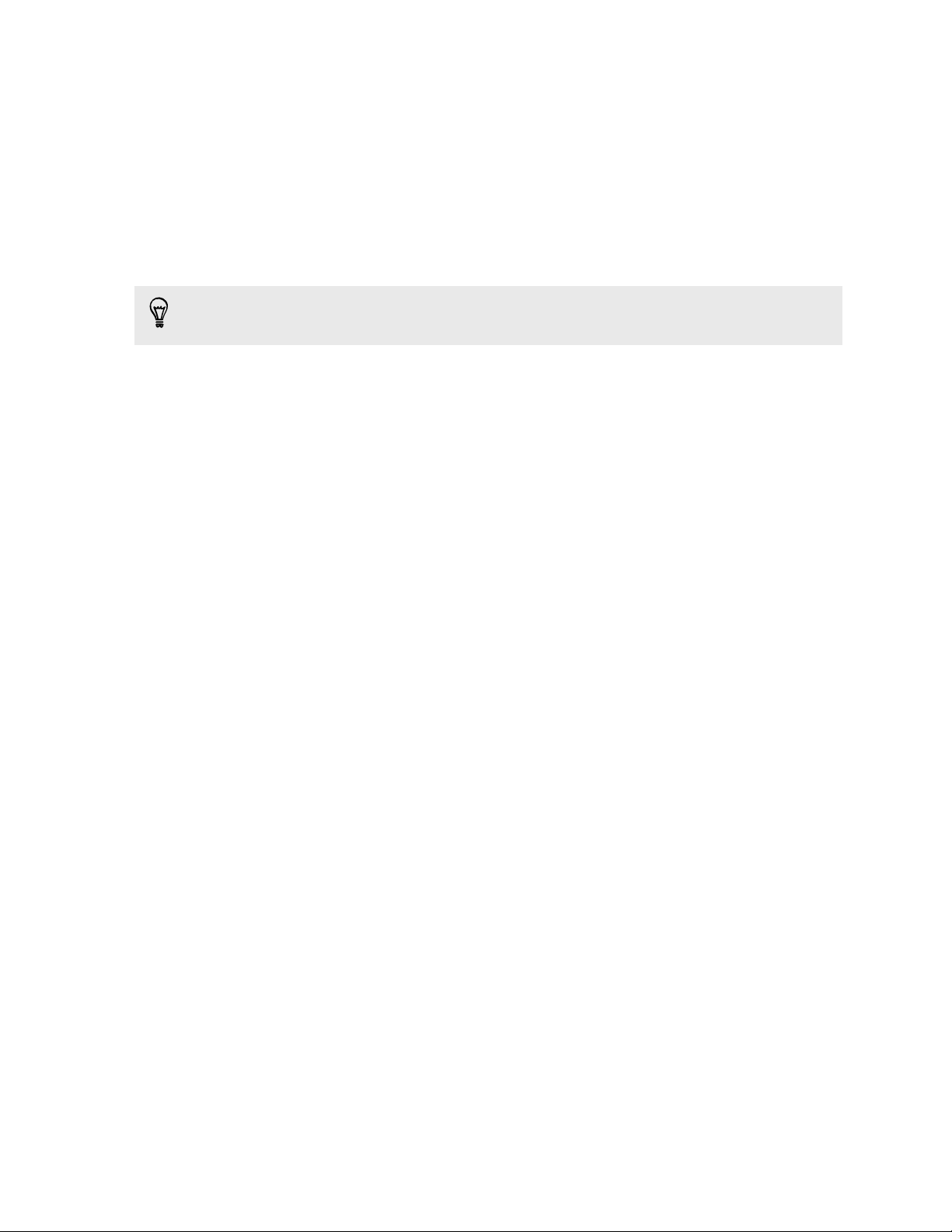
19 Telefoneinrichtung und Übertragung
Übertragen von Kontakten von einem alten Telefon über Bluetooth
Verwenden Sie Bluetooth zum Übertragen von Kontakten von einem iPhone, einem
Telefon mit Android Version 2,1 (oder frühere Version) oder anderen Arten von
Telefonen. Je nach den Fähigkeiten Ihres alten Telefons können Sie möglicherweise
nicht nur Kontakte auf das neue HTC Telefon übertragen, sondern auch Daten wie z.B.
Kalendertermine und SMS.
Verwenden Sie HTC Sync Manager zum Übertragen von weiteren Inhaltstypen von
einem iPhone.
1. Gehen Sie auf eine der folgenden Weisen vor:
§ Wenn Sie das neue Telefon das erste Mal einrichten, wählen Sie die
Übertragung von Inhalten aus und wählen Sie im Fenster Telefon einrichten
anschließend Vom alten Telefon übertragen.
§ Wechseln Sie zu Einstellungen und tippen Sie anschließend auf Inhalte von
einem anderen Telefon abrufen.
2. Wählen Sie, ob Sie von einem Android Telefon, iPhone oder einem anderen
Telefon übertragen möchten. Wenn Sie eine Übertragung von einem Android
Telefon wählen, tippen Sie auf Schnelle Übertragung.
3. Wählen Sie den Namen und das Modell des alten Telefons aus.
4. Schalten Sie auf dem alten Telefon Bluetooth ein, und stellen Sie den Erkennbar-
Modus ein.
5. Folgen Sie den Anweisungen auf dem Display des alten und neuen Telefons, um
sie miteinander zu verbinden und die Datenübertragung zu starten.
Page 20
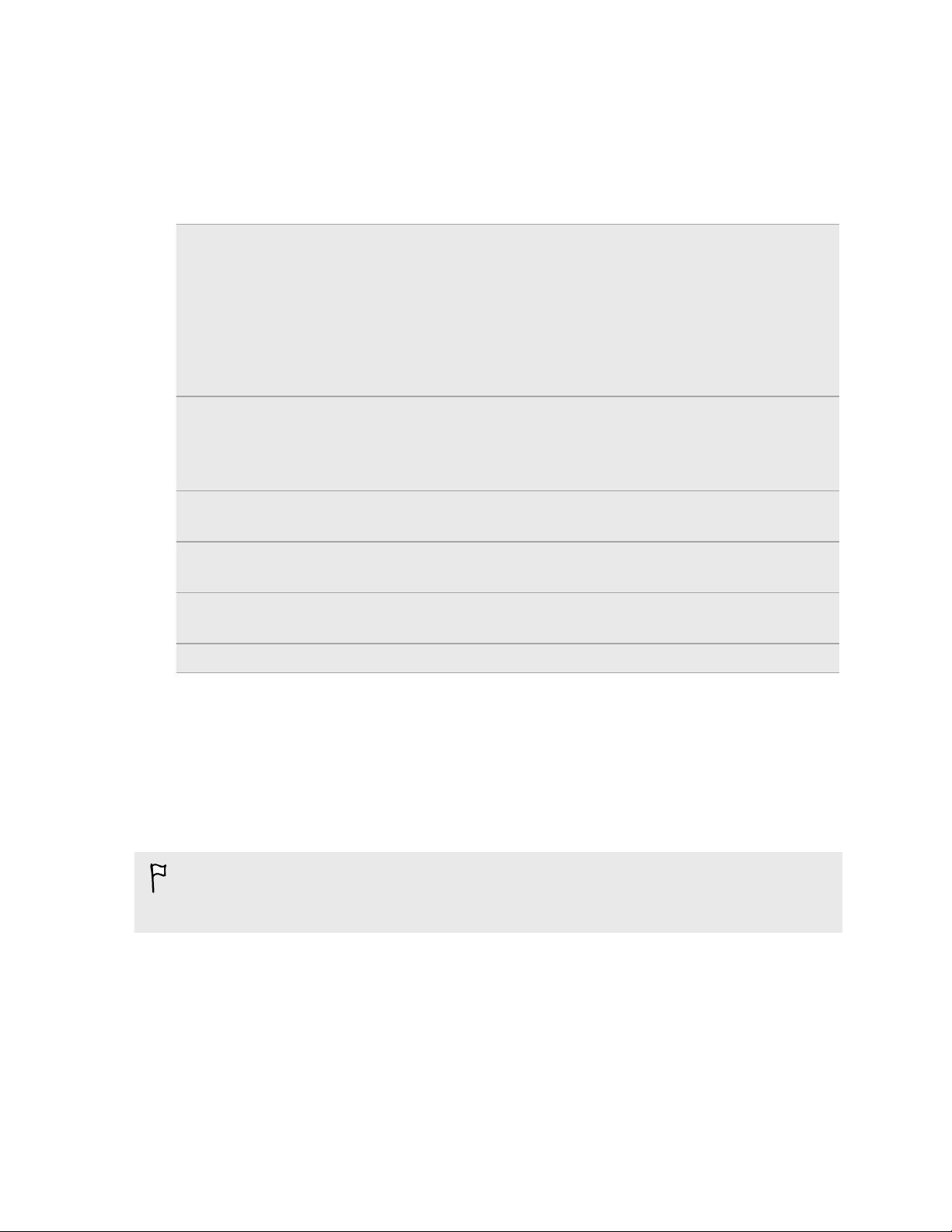
20 Telefoneinrichtung und Übertragung
Kontakte und andere Inhalte auf das HTC One max übertragen
Neben dem HTC Übertragungsprogramm gibt es noch andere Möglichkeiten, wie Sie
Kontakte und andere Inhalte auf das HTC One max übertragen können.
Synchronisierung mit
dem Computer
Google® Konto Google Kontakte werden in das HTC One max importiert,
SozialnetzwerkKonten
Microsoft® Exchange
ActiveSync
Telefonkontakte Sie können Kontakte lokal auf dem HTC One max erstellen,
SIM-Karte Kopieren Sie alle SIM-Kontakte auf das HTC One max.
®
Verwenden Sie HTC Sync Manager, um Kontakte,
Dokumente, Wiedergabelisten und mehr zwischen dem
HTC One max und Ihrem Computer mit einem Windows® oder
Mac OS Betriebssystem zu synchronisieren.
Sie können es auch verwenden, um Kontakte, Nachrichten
und andere Inhalte von einem iPhone auf Ihren Computer und
anschließend auf das HTC One max zu übertragen.
nachdem Sie sich bei Ihrem Google-Konto angemeldet haben.
Sie können auch weitere Google-Kontakte direkt auf dem
HTC One max erstellen.
Melden Sie sich bei Ihren bevorzugten Sozial-Netzwerken an,
um Kontaktinformationen von ihnen zu synchronisieren.
Das HTC One max synchronisiert Ihre beruflichen Kontakte
vom Microsoft Exchange ActiveSync Server Ihres Büros.
wenn Sie sie nicht in Ihren Onlinekonten speichern möchten.
Wiederherstellung Ihrer Sicherung von Ihrem Onlinespeicher auf das HTC One max
Wenn Sie den HTC Backup zuvor verwendet haben, können Sie die Sicherung auf dem
HTC One max oder einem neueren HTC Telefon wiederherstellen.
Je nach Menge des Inhaltes kann die Wiederherstellung der Sicherung auf das
Telefon über Ihre Datenverbindung zu zusätzlichen Datenkosten führen und lange
dauern. Die Nutzung einer WLAN® Verbindung wird empfohlen.
1. Wenn Sie das HTC One max das erste Mal oder nach Wiederherstellung der
Standardeinstellungen starten, wählen Sie die Wiederherstellung von Inhalten
und anschließend Vom HTC Backup wiederherstellen im Fenster Telefon
einrichten.
2. Melden Sie sich mit demselben Konto an, das Sie für die Einrichtung des HTC
Backup verwendet haben. Daraufhin wird Ihr Sicherungsverlauf angezeigt.
3. Wählen Sie eine Sicherung aus und tippen Sie auf Weiter.
Page 21
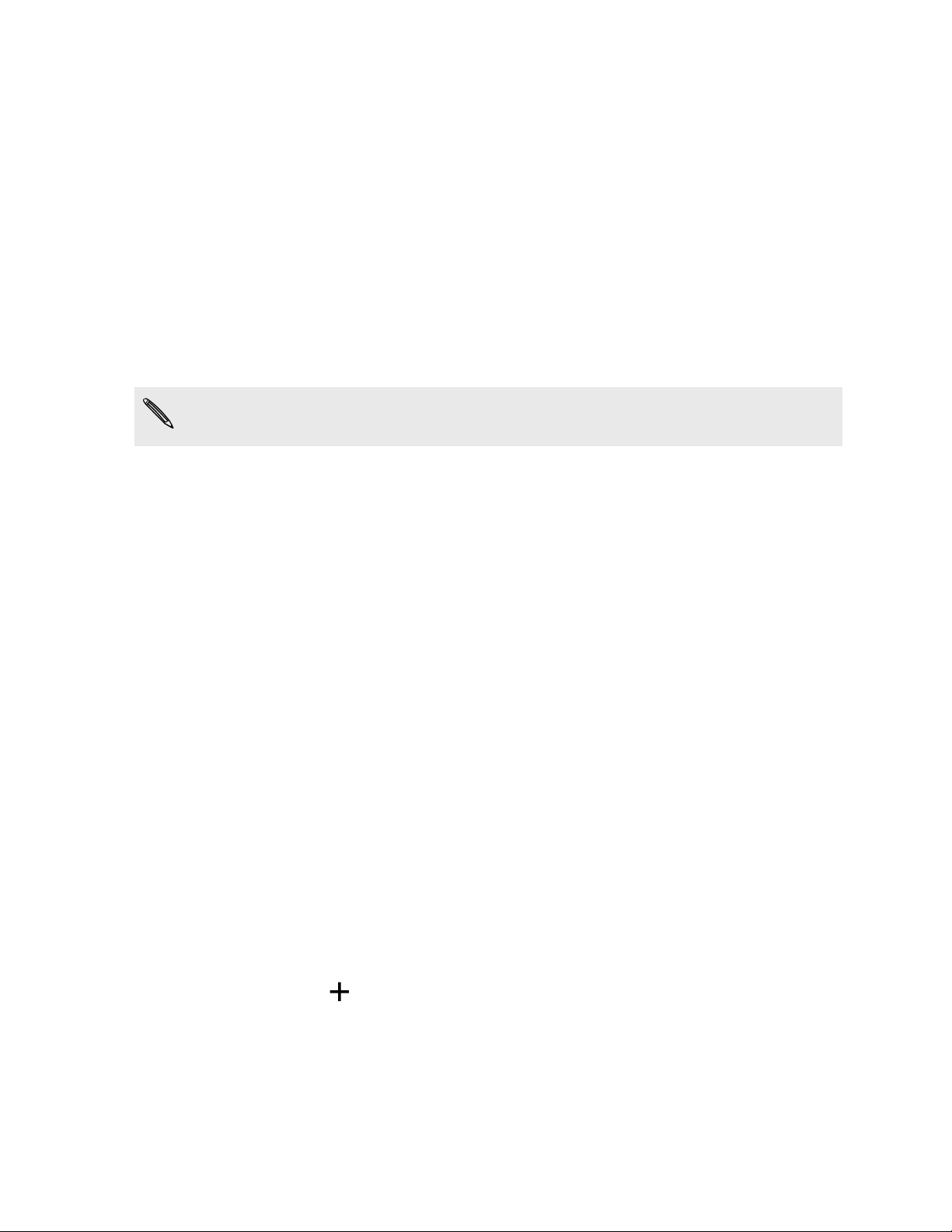
21 Telefoneinrichtung und Übertragung
4. Melden Sie bei der Aufforderung bei demselben Onlinespeicherkonto an, das Sie
für die Speicherung Ihrer Sicherung und erlauben Sie dem HTC Backup
anschließend, um auf Ihr Konto zuzugreifen.
5. Tippen Sie nach der Wiederherstellung Ihrer Einstellungen auf Weiter, um mit
der Einrichtung des HTC One max fortzufahren.
Ihre kostenlosen Apps, die Sie zuvor von Google Play heruntergeladen haben, werden
im Hintergrund wiederhergestellt und Sie können den Fortschritt über eine
Benachrichtigung in der Statusleiste verfolgen.
Ihre Apps werden in der Alle Apps Ansicht angezeigt, während sie installiert werden.
Die Alle Apps und Startseitenverknüpfungen werden von der Sicherung neu
angeordnet, nachdem sämtliche Apps installiert wurden. Sie können das HTC One max
weiterhin benutzen während Apps wiederhergestellt werden.
Zur Wiederherstellung von kostenpflichtigen Apps müssen Sie diese von Google
Play herunterladen und installieren.
Fotos, Videos und Musik zwischen dem Telefon und einem Computer übertragen
Es gibt zwei Möglichkeiten, wie Sie Medien von oder auf einen Computer übertragen
können.
§ Schließen Sie das HTC One max an einen Computer an. Der Computer wird es
wie jeden herkömmlichen USB-Wechseldatenträger erkennen und sie
anschließend Ihre Medien zwischen ihnen austauschen können.
§ Laden Sie die HTC Sync Manager Software auf Ihren Computer herunter und
verwenden Sie sie. Sie können sie so einstellen, dass Musik, Fotos und Videos
automatisch von Ihrem HTC One max auf Ihren Computer übertragen werden.
Sie können Wiedergabelisten von Ihrem Computer mit dem Telefon
synchronisieren.
Wenn Sie ein iPhone besitzen, können Sie es sogar anschließen und die Fotos
der Kamerarolle auf Ihren Computer übertragen. Schließen Sie das
HTC One max anschließend wieder an und kopieren Sie sie herüber.
Keine Lust mehr, Kopien Ihrer Medien an verschiedenen Orten aufzubewahren?
Nutzen Sie den Onlinespeicher, um Ihre Medien an einem Ort abzulegen, um sie von
überall zu verwalten — auf Ihren Computer, HTC One max und anderen Mobilgeräten.
Gehen Sie zu Einstellungen und tippen Sie anschließend auf Konten &
Synchronisierung > , um zuerst zu überprüfen, welche Online-Speicherkonten auf
dem HTC One max verfügbar sind und melden Sie sich beim gewünschten an. Nutzen
Sie die Alben-App, um auf Ihre Medien im Onlinespeicher zuzugreifen.
Page 22

22 Telefoneinrichtung und Übertragung
Startseite
Die Startseite ist der Ort, an dem Sie Ihr HTC One max persönlicher gestalten können.
§ Nachdem Sie das HTC One max eingeschaltet und eingerichtet haben, wird die
Feed Leiste als die Hauptstartseite angezeigt. Sie können sie für die Anzeige von
Posts aus Ihren sozialen Netzwerken, Schlagzeilen Ihrer LieblingsNachrichtenquellen und mehr anpassen. Einzelheiten finden Sie unter Ihre
dynamische Startseite auf Seite 40.
§ Sie können die Apps in der Startleiste unten auf der Startseite ändern. Siehe
Personalisieren der Startleiste auf Seite 81.
§ Streichen Sie nach links, um Widget-Fenster zum Hinzufügen Ihrer LieblingsWidgets, Apps und mehr anzuzeigen. Sie können auch noch weitere WidgetFenster hinzufügen. Weitere Einzelheiten finden Sie unter Persönliche
Einrichtung auf Seite 80.
Drücken Sie auf
, um zur letzten Startseite zurückkehren.
Kennenlernen der Einstellungen
Möchten Sie den Klingelton ändern, eine WLAN Verbindung einrichten oder Ihre
Konten hinzufügen? Diese und weitere Optionen können Sie unter Einstellungen
vornehmen.
1. Sie können die Einstellungen entweder über das Feld Schnelleinstellungen oder
dem Alle Apps Fenster öffnen.
§ Streichen Sie mit zwei Fingern von der Statusleiste nach unten, um die
Schnelleinstellungen zu öffnen und tippen Sie anschließend auf .
§ Tippen Sie auf der Startseite auf zum Wechsel zum Alle Apps Fenster
und anschließend auf Einstellungen.
2. Hier sind einige grundlegende Optionen, die Sie ändern können:
§ Tippen Sie auf Ein/Aus neben einem Element, z. B. WLAN, das ein- oder
ausgeschaltet werden soll. Tippen Sie auf das jeweilige Element, um die
Einstellungen zu ändern.
§ Tippen Sie auf Ton, um einen Klingelton einzustellen, ein Tonprofil zu
wählen und Toneinstellungen für eingehende Anrufe zu konfigurieren.
§ Tippen Sie auf Personalisieren, um das Hintergrundbild zu ändern, Widgets
und Verknüpfungen zur Startseite hinzuzufügen, und mehr.
§ Tippen Sie auf Konten & Synchronisierung zum Hinzufügen und Anmelden
bei Ihren verschiedenen Konten wie z.B. E-Mail, soziale Netzwerke und
mehr.
§ Tippen Sie auf Sicherheit, um das HTC One max zu sichern, z.B. mit einer
Displaysperre.
Page 23
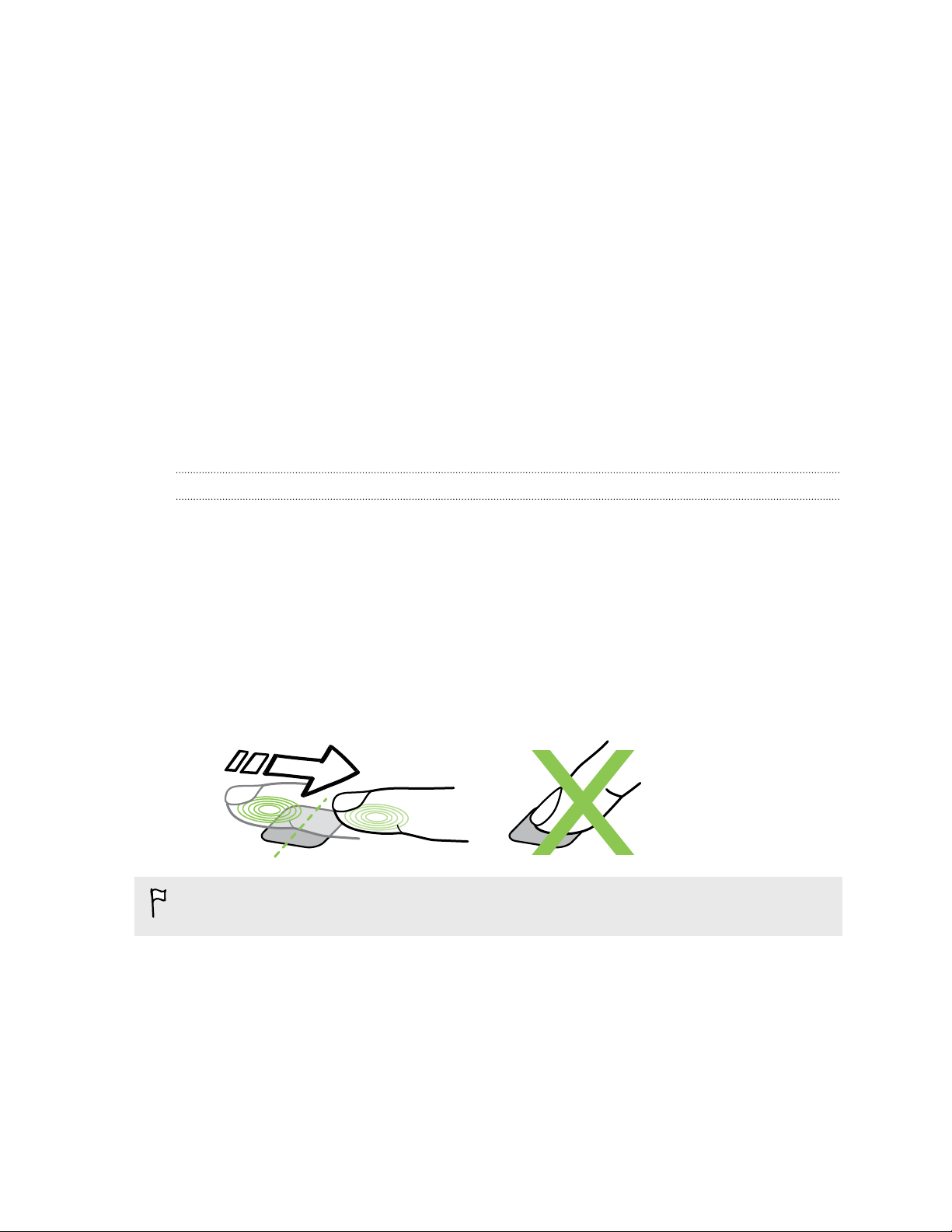
23 Telefoneinrichtung und Übertragung
Über den Fingerabdruckscanner
Sie können das HTC One max mit Ihrem Fingerabdruck schnell entsperren und Apps
öffnen. Sie können bis zu drei Fingerabdrücke hinzufügen, um das Telefon zu
entsperren und Apps zu starten.
Beachten Sie die folgenden Tipps, wenn Sie den Fingerabdruckscanner einrichten und
verwenden:
§ Bewegen Sie die gesamte Hand, wenn Sie mit der Fingerspitze über den
Scanner streichen, damit der Fingerabdruck verzerrungsfrei gescannt werden
kann.
§ Streichen Sie vertikal, nicht horizontal über den Scanner.
§ Stellen Sie sicher, dass Ihr Finger trocken und sauber ist.
§ Streichen Sie nicht zu schnell oder langsam.
§ Stellen Sie sicher, dass Sie nicht zu hart (oder leicht) drücken.
Einen Fingerabdruck hinzufügen
Wenn Sie Ihren Fingerabdruck bei der Ersteinrichtung des HTC One max nicht
hinzugefügt haben, können Sie ihn unter Einstellungen hinzufügen.
1. Wechseln Sie zu Einstellungen und tippen Sie anschließend auf Fingerabdruck
scannen.
2. Tippen Sie auf Fortfahren.
3. Wählen Sie welchen Finger Sie verwenden möchten.
4. Streichen Sie mit Ihrem Finger über den Scanner. Sie müssen viel Mal über den
Scanner streichen, um Ihren Fingerabdruck zu registrieren.
Stellen Sie sicher, dass Sie mit Ihrer ganzen Fingerkuppe über die Mitte des
Scanners streichen und nicht nur mit der Fingerspitze.
5. Tippen Sie nach der erfolgreichen Registrierung Ihres Fingerabdrucks auf
Fortfahren.
Page 24
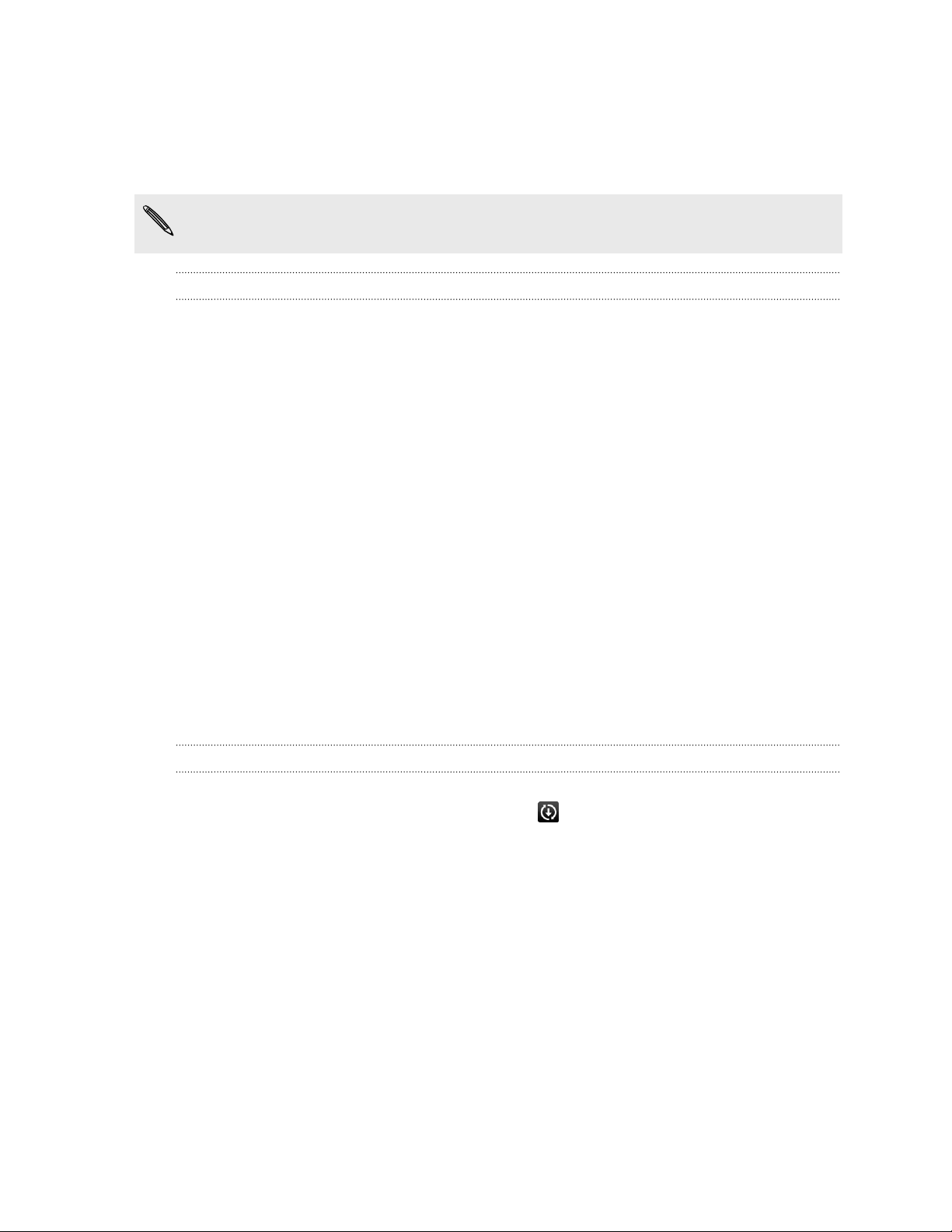
24 Telefoneinrichtung und Übertragung
6. Geben Sie ein Sicherungskennwort ein und bestätigen Sie es für den Fall, dass
das Telefon Ihren Fingerabdruck nicht erkennt.
7. Wenn Sie nach dem Entsperren des Telefons automatisch eine App ausführen
möchten, tippen Sie auf OK und wählen Sie die gewünschte App aus.
Um das Sicherungskennwort in der Zukunft zu ändern, gehen Sie zu Einstellungen
und tippen Sie auf Fingerabdruck scannen > Sicherungskennwort ändern.
Fingerabdrücke hinzufügen, entfernen oder bearbeiten
Sie können weitere Fingerabdrücke hinzufügen, Fingerabdruckeinstellungen ändern
und Fingerabdrücke entfernen.
1. Wechseln Sie zu Einstellungen und tippen Sie anschließend auf Fingerabdruck
scannen.
2. Unter Fingerabdruck bearbeiten können Sie Folgendes tun:
§ Tippen Sie auf einen registrierten Fingerabdruck und wählen Sie
anschließend, ob Sie ihn entfernen möchten oder wählen Sie eine App, die
gestartet werden soll.
§ Tippen Sie auf Neuen Fingerabdruck lernen, um neue Fingerabdrücke
hinzuzufügen.
Telefon-Software aktualisieren
Das HTC One max kann nach Software-Updates suchen und Sie bei Bedarf auf deren
Verfügbarkeit hinweisen. Sie können auch auswählen, Aktualisierungen automatisch
herunterzuladen oder manuell prüfen, ob eine Aktualisierung verfügbar ist.
Installation eines Software-Updates
Wenn eine Verbindung mit dem Internet besteht und ein Software-Update verfügbar
ist, wird das Update-Benachrichtigungssymbol in der Statusleiste angezeigt.
1. Schieben Sie das Benachrichtigungsfeld auf und tippen Sie auf die System-
Update-Benachrichtigung.
2. Wenn Sie die Aktualisierung nicht über Ihre Datenverbindung herunterladen
möchten, wählen Sie Update nur über WLAN.
3. Tippen Sie auf Herunterladen.
4. Wählen Sie nach Beendigung des Downloads Jetzt installieren und tippen Sie
auf OK.
Nach der Aktualisierung wird das HTC One max neu gestartet.
Page 25
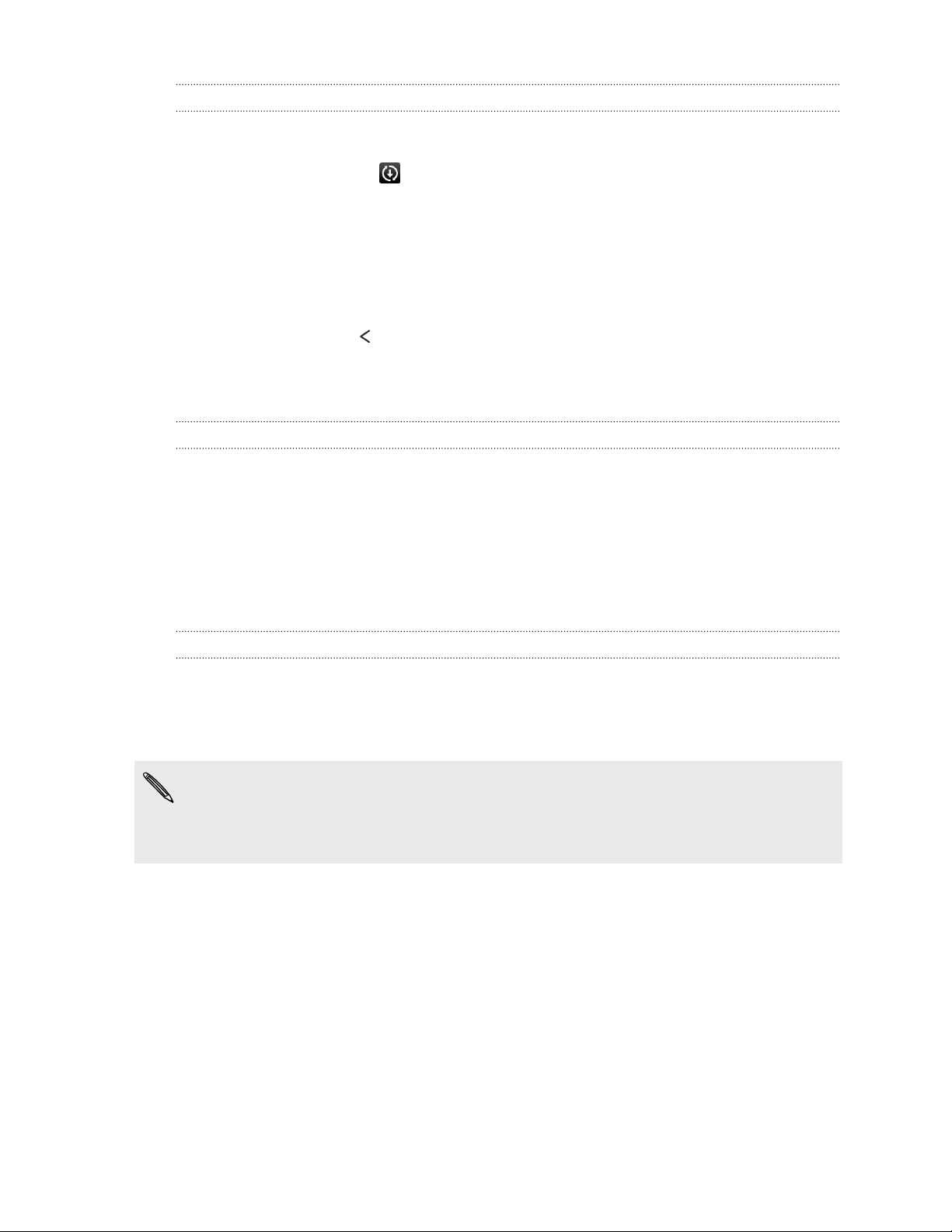
25 Telefoneinrichtung und Übertragung
Installation einer Applikationsaktualisierung
Wenn eine Verbindung mit dem Internet besteht und ein Update für eine Applikation
von HTC oder Ihres Mobilfunkanbieters verfügbar ist, wird das UpdateBenachrichtigungssymbol in der Statusleiste angezeigt.
1. Schieben Sie das Benachrichtigungsfeld auf und tippen Sie auf die Update-
Benachrichtigung.
Das Fenster Updates wird mit der Liste der zu installierenden
Applikationsaktualisierungen geöffnet.
2. Tippen Sie auf ein Element, um dessen Einzelheiten anzuzeigen und
anschließend auf .
3. Nachdem Sie die Aktualisierungen geprüft haben, tippen Sie auf Installieren. Sie
werden, wenn nötig, aufgefordert, das HTC One max neu zu starten.
Automatische Aktualisierungen aktivieren
Sie können auswählen, ob Sie Software-Aktualisierungen für Apps von HTC oder
Ihrem Mobilfunkanbieter automatisch herunterladen möchten. SoftwareAktualisierungen des Systems werden ebenfalls automatisch heruntergeladen, aber
Sie müssen die Installation der Aktualisierungen bestätigen.
1. Wechseln Sie zu Einstellungen und tippen Sie anschließend auf Info.
2. Tippen Sie auf Software-Updates > Automatische Aktualisierung.
Manuelles Suchen nach Aktualisierungen
1. Wechseln Sie zu Einstellungen und tippen Sie anschließend auf Info.
2. Tippen Sie auf Software-Updates. Das HTC One max wird prüfen, ob
Aktualisierungen verfügbar sind.
Wenn keine Verbindung mit dem Internet besteht, werden Sie zur Aktivierung der
mobilen Datenverbindung oder Verbindung mit einem WLAN-Netzwerk
aufgefordert. Tippen Sie nach dem Anschluss auf Jetzt prüfen, um nach
Aktualisierungen zu prüfen.
Page 26
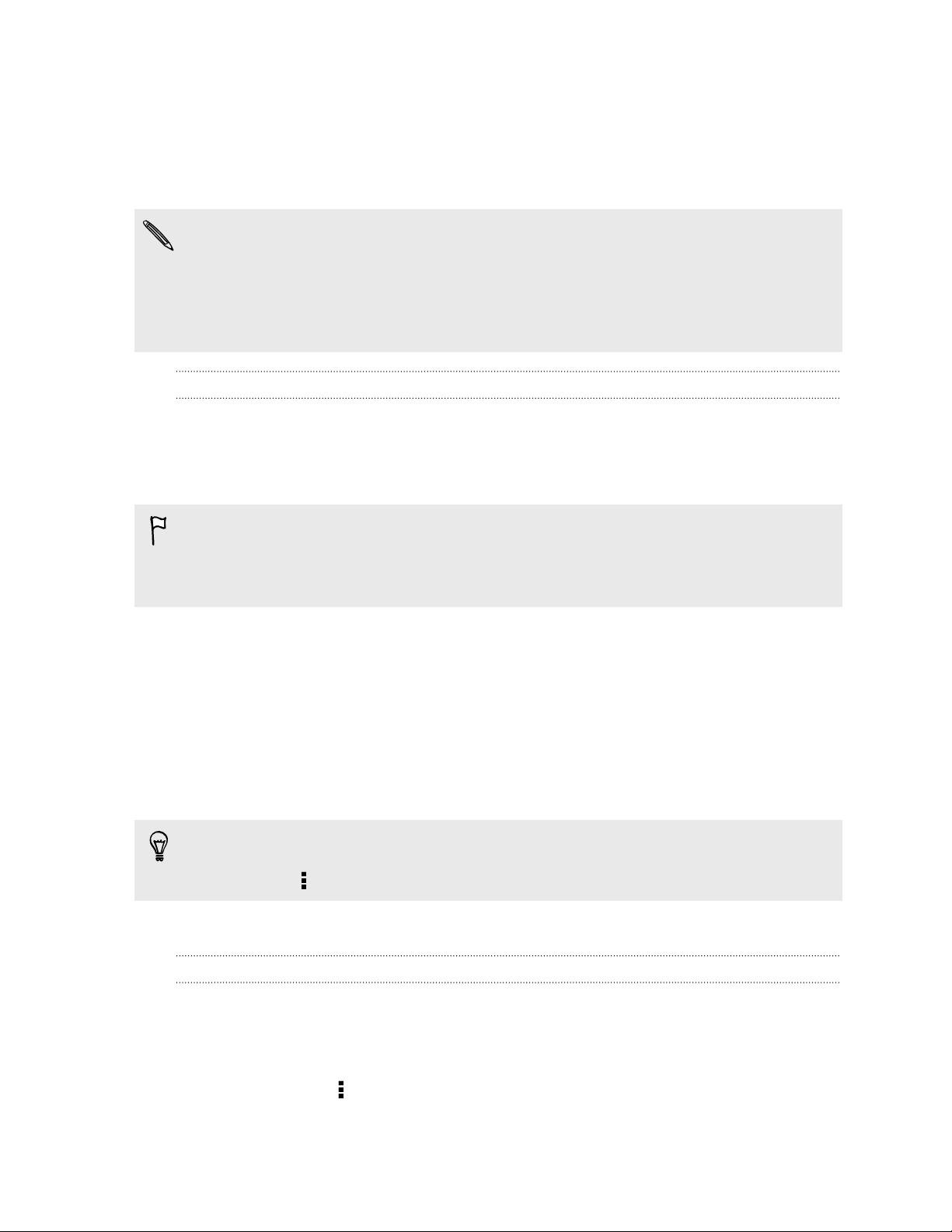
26 Telefoneinrichtung und Übertragung
Apps von Google Play abrufen
Bei Google Play finden Sie neue Apps für das HTC One max. Wählen Sie unter einer
großen Auswahl von kostenlosen und käuflichen Apps aus, zu denen Apps für
produktives Arbeiten, für die Unterhaltung und für Spiele gehören.
§ Eine Google Wallet™ Zahlungsdienst muss ausgewählt werden, um eine
kostenpflichtige App zu erwerben. Sie werden aufgefordert, die Zahlungsmethode
zu bestätigen, wenn Sie eine App kaufen.
§ Der Name der Play Store-App kann sich je Region unterscheiden.
§ Die Möglichkeit zum Kauf von Apps hängt von der Region ab.
Suchen und Installieren einer App
Wenn Sie Apps installieren und auf dem HTC One max verwenden, könnten sie den
Zugriff auf Ihre persönlichen Informationen oder Zugang zu gewissen Funktionen oder
Einstellungen benötigen. Deshalb sollten Sie nur vertrauenswürdige Apps
herunterladen und installieren.
Seien Sie bei Applikationen vorsichtig, welche auf eine Vielzahl von Funktionen des
HTC One max oder eine große Menge Ihrer Daten zugreifen können. Sie allein sind
für die Folgen der Verwendung von heruntergeladenen Anwendungen
verantwortlich.
1. Öffnen Sie die Play Store-App.
2. Nach einer App suchen.
3. Wenn Sie eine App gefunden haben, die Ihnen gefällt, tippen Sie sie an und
lesen Sie ihre Beschreibung und Kommentare anderer Anwender.
4. Um die App herunterzuladen oder zu kaufen, tippen Sie auf Installieren (für
kostenlose Apps) oder auf die Preistaste (für kostenpflichtige Apps).
5. Tippen Sie auf Akzeptieren.
Apps werden manchmal für Verbesserungen oder Fehlerbehebungen aktualisiert.
Um Aktualisierungen nach der Installation der App automatisch herunterzuladen,
tippen Sie auf > Autom. Updates.
Um die App zu öffnen, wechseln Sie zur Ansicht Alle Apps und tippen Sie auf die App.
Apps von Google Play wiederherstellen
Neues Telefon gekauft, ein altes ersetzt oder die Standardwerte wiederhergestellt?
Stellen Sie Apps wieder her, die Sie zuvor heruntergeladen haben.
1. Öffnen Sie die Play Store-App.
2. Tippen Sie auf > Eigene Apps.
Page 27
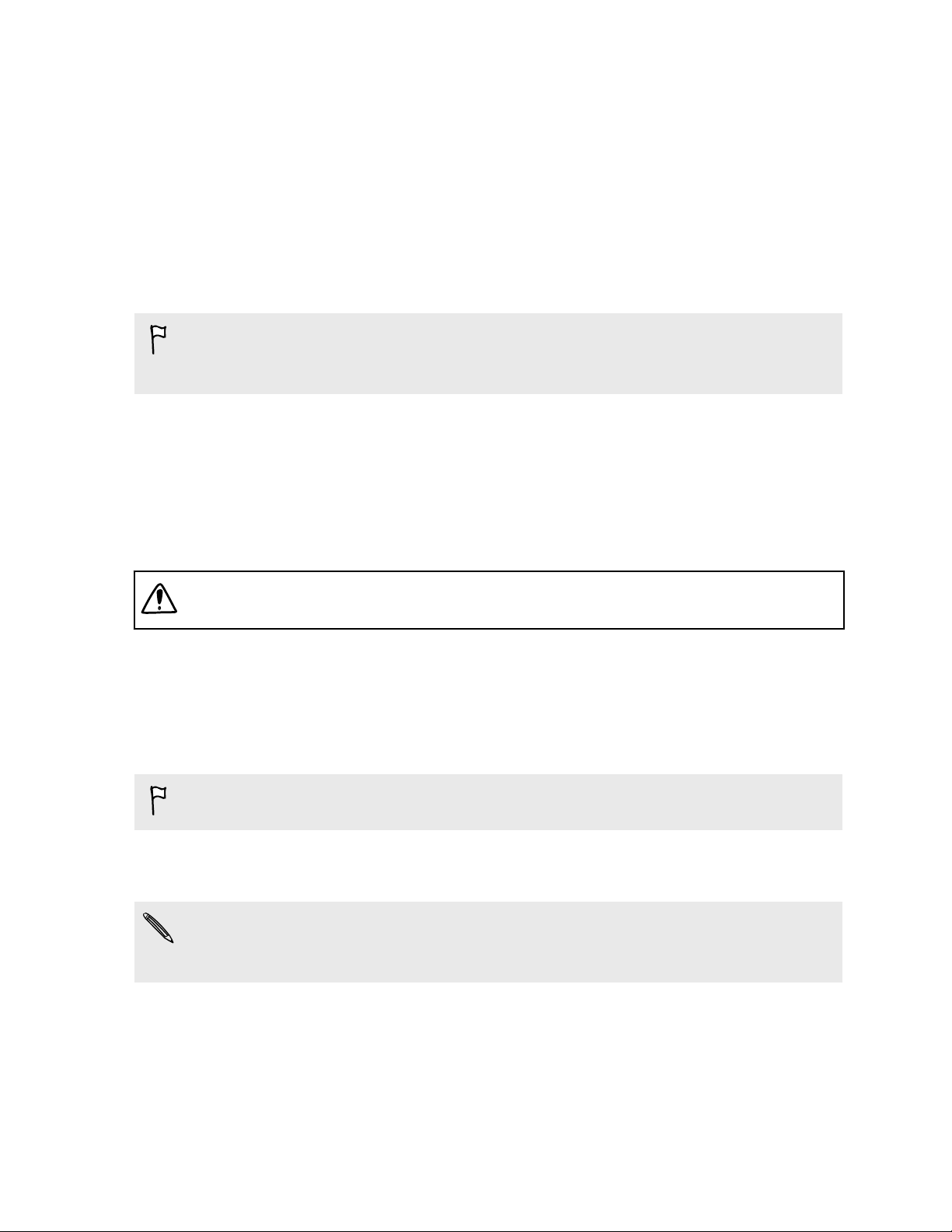
27 Telefoneinrichtung und Übertragung
3. Streichen Sie zur Registerkarte Alle und tippen Sie anschließend auf die App, die
Sie wiederherstellen möchten.
4. Installieren Sie die App.
Weitere Einzelheiten finden Sie in der Google Play Hilfe.
Apps aus dem Web herunterladen
Sie können Apps direkt von Webseiten herunterladen.
Von Webseiten heruntergeladene Apps können aus unbekannten Quellen stammen.
Um das HTC One max und Ihre persönlichen Daten zu schützen, empfehlen wir nur
den Download von vertrauenswürdigen Webseiten.
1. Öffnen Sie Ihren Browser und rufen Sie anschließend die Webseite auf, von der
Sie die gewünschte App herunterladen können.
2. Folgen Sie den Anweisungen auf der Webseite zum Download der App.
Bevor Sie die heruntergeladene App installieren können, stellen Sie sicher, dass auf
Ihrem HTC One max die Installation von Anwendungen von Drittanbietern unter
Einstellungen > Sicherheit > Unbekannte Quellen erlaubt haben.
Gehen Sie nach Installation der App zu Einstellungen > Sicherheit zurück und
deaktivieren Sie die Option Unbekannte Quellen.
Deinstallieren einer App
Wenn Sie eine heruntergeladene und installierte App nicht länger benötigen, können
Sie sie deinstallieren.
Die meisten vorinstallierten Apps können nicht deinstalliert werden.
Halten Sie die App, die Sie entfernen möchten, im Alle Apps Fenster etwas länger
gedrückt und ziehen Sie sie anschließend zu Deinstallieren.
Wenn Sie eine App im Play Store gekauft haben, können Sie sie innerhalb eines
bestimmten Zeitraums für eine Rückerstattung deinstallieren. Bitte lesen Sie die
Google Play Hilfe, um mehr über Rückerstattungen zu erfahren.
Page 28
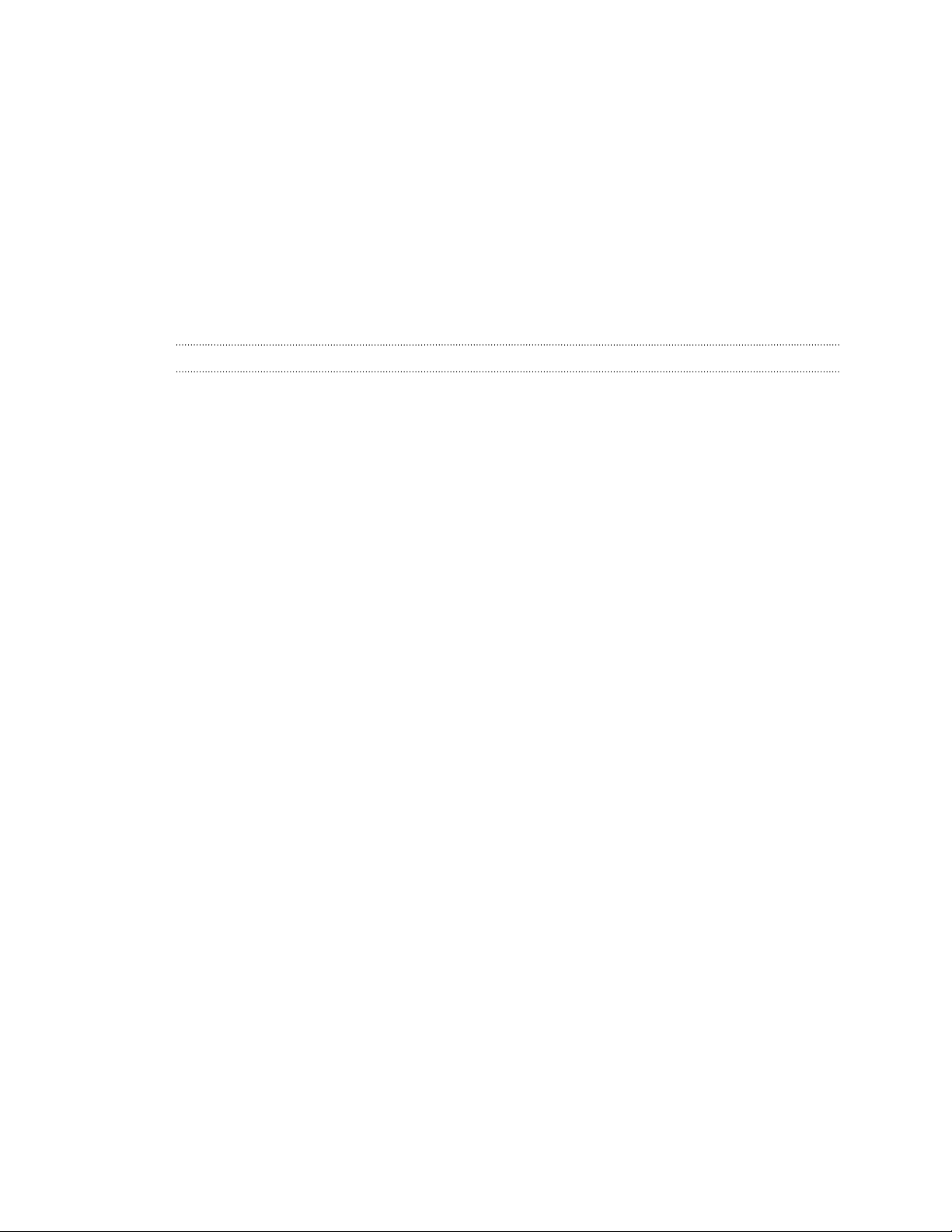
28 Die erste Woche mit dem neuen Telefon
Die erste Woche mit dem neuen Telefon
Informationen über das Telefon
Die tollen Funktionen des HTC One max
Das HTC One max bietet Optionen für eine schnelle und einfache Einrichtung. Die
Übertragung von Inhalten Ihres alten Telefons wie z.B. Ihre Kontakte, Nachrichten und
Medien kann direkt auf dem HTC One max durchgeführt werden.
Sie können auch Aufnahmen mit der Kamera genießen, persönliche Inhalte mit HTC
BlinkFeed™ überprüfen, und mehr.
Einfache Telefoneinrichtung und Übertragung
§ Mit unserem HTC Erste Schritte Dienst können Sie Ihr HTC One max von Ihrem
Computer aus einrichten und personalisieren und Ihre Einstellungen ganz
einfach auf das HTC One max herunterladen. Siehe Erstmalige Einrichtung des
neuen Telefons auf Seite 16.
§ Sie können Ihre Kontakte, Nachrichten, Musik, Fotos, Videos und mehr ganz
einfach von einem Android Telefon auf das HTC One max übertragen. Siehe
Inhalte von einem Android Telefon übertragen auf Seite 17.
Über den HTC Sync Manager können Sie sogar Inhalte von einem iPhone
migrieren. Siehe Übertragung von iPhone Inhalten auf das HTC Telefon auf Seite
155.
§ So können das HTC One max in der Cloud sichern, so dass die
Wiederherstellung von Inhalten auf ein neues Telefon ganz einfach wird. Siehe
HTC Backup verwenden auf Seite 148.
Fingerabdruckscanner
Sie können den Fingerabdruckscanner an der Rückseite des HTC One max verwenden,
um das Telefon mit Ihrem Fingerabdruck schnell zu entsperren. Sie können bis zu drei
Finger zum Öffnen von häufig verwendeten Apps zuweisen. Siehe Über den
Fingerabdruckscanner auf Seite 23.
Dynamische Startseite
Mit HTC BlinkFeed können Sie Ihre Startseite mit Informationen und Aktualisierungen
personalisieren, die Ihnen am wichtigsten sind. Sie können eine Reihe von Inhalten wie
z.B. Feeds über Nachrichten und Ihre Interessen, Aktualisierungen aus sozialen
Netzwerken, HTC One max Tipps und mehr anzeigen. Die Inhalte werden fortlaufend
Page 29
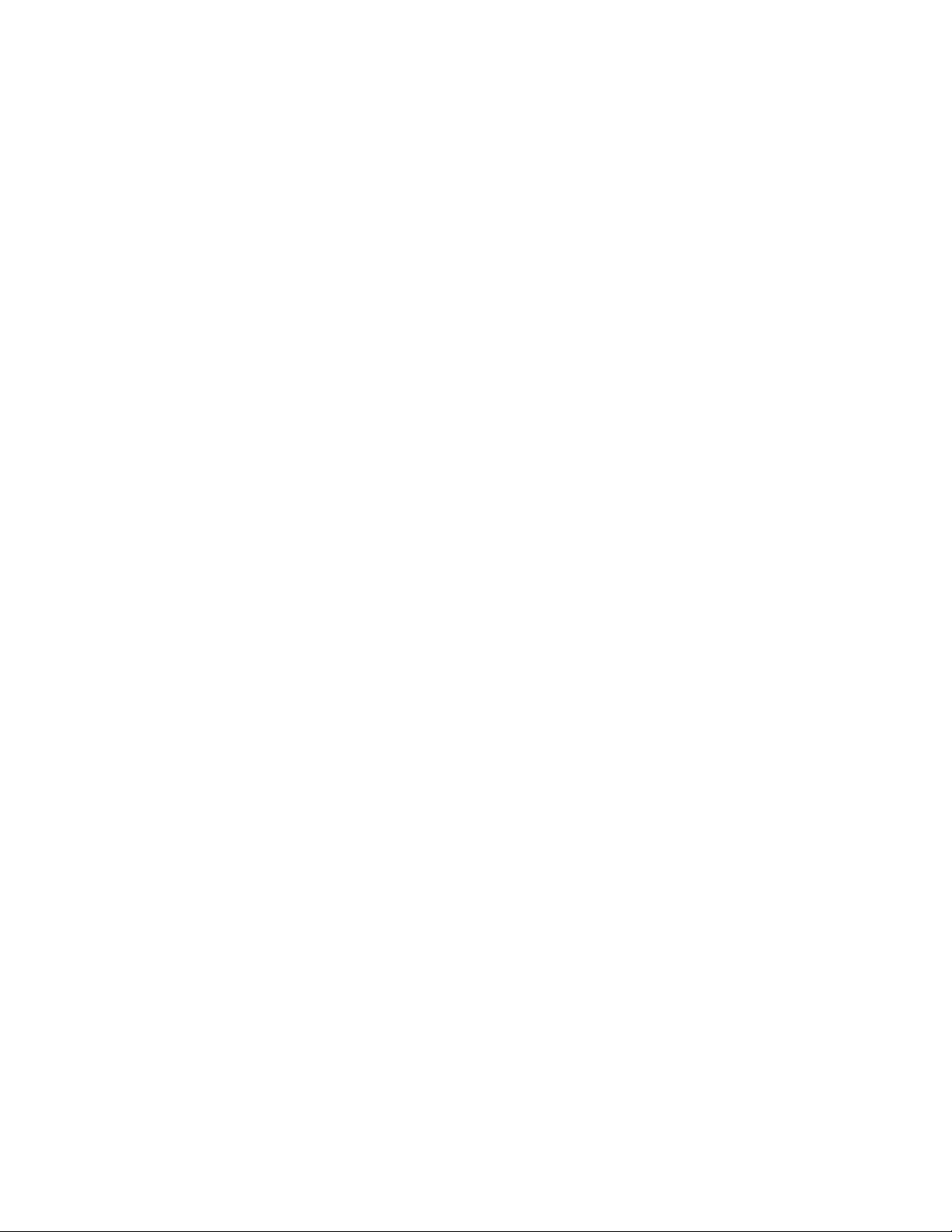
29 Die erste Woche mit dem neuen Telefon
aktualisiert, wenn Sie mit dem Internet verbunden sind. Sie Ihre dynamische Startseite
auf Seite 40.
HTC Zoe
Erleben Sie eine ganz neue Möglichkeit, Fotos aufzunehmen und zu retuschieren.
§ Nehmen Sie ganze Momente mit Bildern und Ton auf, und lassen Sie sie mit dem
HTC Zoe™ wieder aufleben. Siehe HTC Zoe Fotos aufnehmen auf Seite 59.
§ Retuschieren Sie Ihre HTC Zoe Fotos oder Serienaufnahmen mit Objekt
entfernen, Immer lächeln und Serienaufnahme-Funktion. Sie können mit GIFErstellung sogar eine kurze Animation erstellen. Siehe Alben auf Seite 64.
Neue Möglichkeiten zum Teilen von Erinnerungen
§ Zeigen Sie die Höhepunkte Ihres Ereignisses. Videohöhepunkten wählt die
Höhepunkte eines Ereignisses oder Albums automatisch aus, um eine
halbminütige Show mit einem musikalischen Thema zu erstellen. Siehe
Videohöhepunkte anzeigen und bearbeiten auf Seite 72.
§ Teilen Sie Ihre Videohöhepunkte mit Freunden und Ihrer Familie über HTC
Share. Siehe Videohöhepunkte über HTC Share teilen auf Seite 77.
Außergewöhnliche Kamerafunktionen
§ Mit VideoPic können Sie während der Videoaufnahme ein Bild aufnehmen. Siehe
Aufnahme eines Fotos während der Videoaufnahme (VideoPic) auf Seite 57.
§ Wechseln Sie zu Panoramaschwenk und schwenken Sie die Kamera, um eine
Weitwinkelaufnahme der Szene aufzunehmen. Siehe Aufnahme eines
Panoramafotos auf Seite 60.
§ Im Dual-Aufnahme Modus können Sie sowohl die Szene als auch Ihr
Selbstporträt in einem einzelnen Foto oder Video aufnehmen. Siehe Den Dual-
Aufnahme Modus verwenden auf Seite 60.
§ Verwenden Sie den Modus Kontinuierliche Aufnahme, um 20 (oder mehr)
Aufnahmen eines sich bewegenden Motivs in Serie zu machen.
§ Tippen Sie einfach auf den Auslöser, machen Sie drei Aufnahmen des Motivs mit
unterschiedlichen Belichtungen und kombinieren Sie die Aufnahmen zu einem
gleichmäßig belichteten Foto.
Mit der Hauptkamera können Sie auch HDR Videos mit authentischer
Tonqualität aufnehmen.
Siehe HDR verwenden auf Seite 61.
§ Mit Variable Wiedergabegeschwindigkeit können Sie einen Kinoeffekt zu Ihren
Videos hinzufügen, indem Sie bestimmte Szenen verlangsamen. Siehe
Videowiedergabegeschwindigkeit ändern auf Seite 71.
Lassen Sie Ihrer Kreativität freien Lauf
Die Kritzeln App erstellt Seiten Ihrer Ideen. Gestalten Sie Fotoblogs und Grußkarten
oder planen Sie Ihre Termine und Budget mit einer Vielzahl von Vorlagen. Um
Page 30
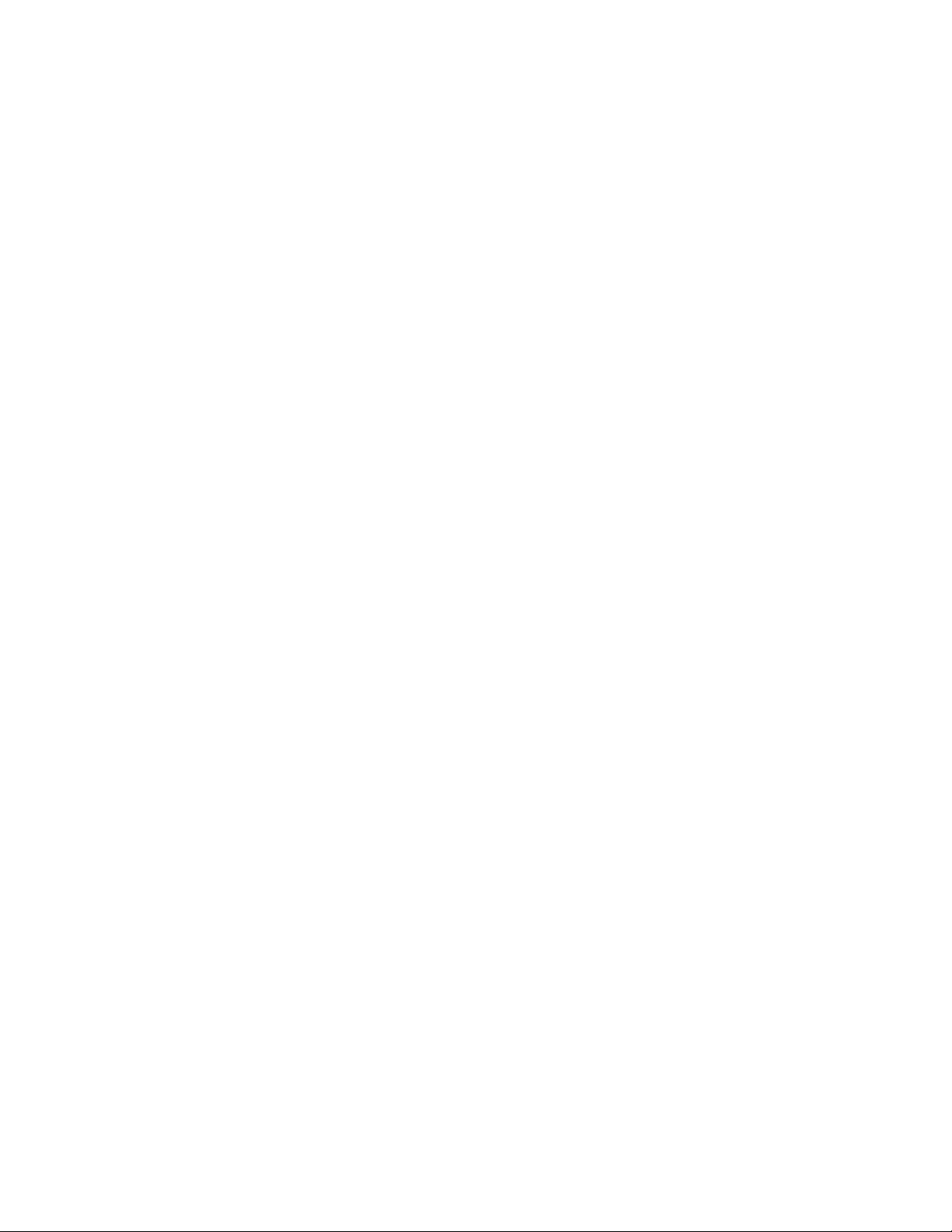
30 Die erste Woche mit dem neuen Telefon
personalisierte Inhalte hinzuzufügen können Sie in der App ganz einfach auf die
Kamera, den Kalender und mehr zugreifen.
Sie können auch HTC Zoe Fotos hinzufügen, um Ihre Notizen lebendiger zu machen.
Siehe Kritzeln verwenden auf Seite 116.
In Musik abtauchen
§ In unserer HTC Musik App wird während der Wiedergabe eines Liedes eine
visuelle Animation angezeigt. Und wenn Liedtexte verfügbar sind, werden sie
auf dem Display angezeigt.
§ Die Dual-Lautsprecher des Telefons machen den Ton laut und die integrierten
Verstärker bieten einen umfassenden und klaren Sound. Mit HTC BoomSound
werden Sie nicht nur beim Hören von Musik feine Details wahrnehmen, sondern
auch beim Ansehen von Videos, beim Spielen usw.
Unterhaltung mit HTC Sense TV
HTC Sense TV™ bringt Unterhaltung auf Ihr Telefon und erweitert sie auf Ihren
Fernseher. Sie können:
§ Mit der TV-App können Sie auf Ihren TV-Programmführer zugreifen. Mit nur ein
Mal Antippen können Sie ein Programm auf Ihrem Fernseher ansehen. Siehe Mit
dem HTC One max fernsehen auf Seite 126.
Sie können das HTC One max auch in eine Fernbedienung für Ihren Fernseher,
Set-Top Box (Kabel-Box) und Heimkino verwandeln. Siehe Fernbedienung
einrichten auf Seite 129.
§ Verwenden Sie HTC Media Link HD, um Ihre Medien drahtlos vom HTC One max
auf Ihren HD-Fernseher zu übertragen. Siehe Anschluss an Ihr
Heimunterhaltungssystem auf Seite 133.
Google Drive Integration
Das HTC One max bietet 2 Jahre lang kostenlos 50GB Google Drive™ Speicher. Siehe
Aktivieren Sie Ihren kostenlosen Google Drive Speicher auf Seite 139.
Page 31

31 Die erste Woche mit dem neuen Telefon
Grundlagen
Fingergesten
Mit Fingergesten können Sie zur Startseite gelangen, Apps öffnen, durch Listen
blättern und mehr.
Tippen auf
§ Tippen Sie mit Ihrem Finger auf das Display, wenn Sie
Bildschirmelemente wie zum Beispiel Applikations- und
Einstellungssymbole auswählen oder Displaytasten drücken
möchten.
§ Wenn Sie eine lange Liste oder in einem langen Fenster
heruntergescrollt haben (in Apps wie z.B. E-Mail und
Kontakte), tippen Sie auf die Statusleiste, um direkt nach
oben zu gelangen.
Etwas länger drücken
Um die verfügbaren Optionen für ein Element (z. B. einen
Kontakt oder eine Verknüpfung in einer Webseite) zu öffnen,
drücken einfach etwas länger auf das Element.
Wischen oder Streichen
Wischen Sie mit Ihrem Finger schnell vertikal oder horizontal
über das Display, um zu anderen Startseiten zu gelangen, durch
Dokumente zu blättern und mehr.
Page 32

32 Die erste Woche mit dem neuen Telefon
Ziehen
Berühren Sie das Display und üben Sie ein wenig Druck aus,
bevor Sie Ihren Finger über das Display ziehen. Heben Sie beim
Ziehen den Finger erst wieder hoch, wenn Sie die Zielposition
erreicht haben.
Schnelles Streichen
Das schnelle Wischen entspricht in etwa dem
normalen Wischen. Sie wischen aber hierbei mit dem
Finger in leichten, schnelleren Zügen über das
Display, in etwa so, wie Sie auf der Startseite nach
rechts oder links gehen oder durch eine Kontaktoder Nachrichtenliste blättern.
Drücken und schnell streichen
Auf der Startseite können Sie ganz einfach ein Widget
oder Symbol von einem Fenster in ein anderes
verschieben.
Halten Sie das Widget oder Symbol etwas länger mit
einem Finger gedrückt und streichen Sie mit einem
anderen Finger auf dem Display an die neue Position.
Page 33

33 Die erste Woche mit dem neuen Telefon
Streichen mit zwei Fingern
Ziehen Sie zwei Finger zusammen, um aus einem Bild
oder einem Text herauszuzoomen.
In einigen Apps wie z.B. Alben,
Nachrichten, E-Mail, oder dem
Webbrowser können Sie zwei Finger auf
dem Display spreizen, um in ein Bild oder
einen Text hineinzuzoomen.
Zwei-Finger Streich
§ Streichen Sie von der Statusleiste mit zwei Fingern nach unten,
um auf die Schnelleinstellungen zuzugreifen.
§ In einigen Apps mit Sortierfunktion, z.B. E-Mail oder Kontakte
können Sie mit zwei Fingern nach oben oder unten streichen,
um auf dem Display zu scrollen. Das Display zeigt die
Sortierreihenfolge an und Sie können ganz einfach zur
gewünschten Information scrollen.
Page 34

34 Die erste Woche mit dem neuen Telefon
Drei-Finger Streich
§ Streichen Sie mit drei Fingern nach oben, um das
Medienausgabe-Fenster zu öffnen. Wählen Sie
anschließend das Gerät aus, wo Sie Inhalte wie z.B.
Fotos, Videos und Musik vom HTC One max teilen
möchten. Sie können auch gestreamte Medien von
Apps wie z.B. YouTube® teilen.
§ Streichen Sie nach unten, um sich von
Medienausgabe zu trennen.
HTC Fingerbewegungen ist standardmäßig aktiviert, was die Drei-Finger-Geste nur
für das Teilen von Inhalten oder die Nutzung von HTC Apps verfügbar macht.
Drei-Finger-Tipp
Tippen Sie während der Nutzung von HTC Car mit drei Fingern
auf das Display, um den Stimmenbefehlsmodus zu aktivieren.
Sie können keine Mehrfach-Fingergesten in Ihren Apps verwenden?
Das liegt daran, dass HTC Fingerbewegungen standardmäßig aktiviert ist.
Damit kann nur die Drei-Finger-Geste verwendet werden, um Inhalte zu teilen
oder in HTC Apps zu nutzen. Sie werden keine Mehrfach-Fingergesten (Gesten
mit mehr als drei Fingern) für andere Zwecke nutzen können.
Um Mehrfach-Fingergesten in Spielen oder Apps für musikalische Apps zu
verwenden, deaktivieren Sie die Option HTC Fingerbewegungen unter
Einstellungen > Anzeige, Fingerbewegungen & Tasten (oder Anzeige &
Schaltflächen).
Page 35

35 Die erste Woche mit dem neuen Telefon
Bewegungsgesten
Verwenden Sie Bewegungsgesten, um das HTC One max stumm zu stellen, die
Lautstärke des Klingeltons zu verringern und mehr.
Umdrehen für Stille
Wenn Sie einen Anruf erhalten, können Sie
das HTC One max umdrehen, um es stumm
zu stellen.
Hochheben um Lautstärke zu verringern
Heben Sie das HTC One max in einer
Besprechung oder in einem Restaurant
bei einem eingehenden Anruf hoch, um
die Lautstärke des Klingeltons zu
verringern.
Lautstärke so einstellen, dass sie in Ihrer Tasche automatisch ansteigt
Können Sie das Klingeln des HTC One max auf einer
lauten Straße nicht hören?
Sie können das HTC One max so einstellen, dass es
erkennt, wenn es sich in Ihrer Tasche befindet und die
Lautstärke des Klingeltons ansteigen lassen, so dass Sie
es auch in lauten Umgebungen hören können.
Page 36

36 Die erste Woche mit dem neuen Telefon
Das HTC One max für eine bessere Ansicht drehen
Bei vielen Fenstern können Sie die
Displayausrichtung automatisch
vom Hochformat zum Querformat
wechseln, indem Sie das
HTC One max einfach zur Seite
drehen.
Bei der Eingabe von Text können
Sie das HTC One max seitlich
drehen, um eine größere Tastatur
aufzurufen.
Standbymodus
Im Standbymodus verbraucht das HTC One max bei deaktiviertem Display weniger
Akkustrom. Wenn sich das HTC One max in einer Tasche befindet, wird in diesem
Modus auch das unbeabsichtigte Drücken von Tasten vermieden.
Wechseln zum Standbymodus
Drücken Sie kurz auf die EIN/AUS-Taste, um das Display auszuschalten und den
Standbymodus zu aktivieren. Der Standbymodus wird auch automatisch aktiviert,
wenn das HTC One max für einen bestimmten Zeitraum nicht bedient wird.
Sie können die Dauer, bevor das HTC One max den Standbymodus aktiviert, in den
Einstellungen für Anzeige, Fingerbewegungen & Tasten (oder Anzeige &
Schaltflächen) festlegen.
Beenden des Standbymodus
Wenn Sie das HTC One max manuell aufwecken möchten, drücken Sie kurz auf die
EIN/AUS-Taste. Wenn Sie eine Displaysperre eingerichtet haben müssen Sie sie
entsperren.
Das HTC One max wird automatisch aus dem Standbymodus aufgeweckt, wenn Sie
einen Anruf erhalten.
Page 37

37 Die erste Woche mit dem neuen Telefon
Entsperren des Displays
Ziehen Sie das Sperrsymbol oder die Uhr nach oben.
Wenn Sie eine Displaysperre eingerichtet haben, müssen Sie erst
Anmeldeinformationen eingeben, bevor das HTC One max entsperrt wird.
Wenn Sie eine Terminerinnerung oder einen Wecker eingestellt haben, können Sie
den Termin oder den Wecker direkt auf dem Sperrfenster später wiederholen oder
beenden. Ziehen Sie oder einfach nach oben.
App öffnen
§ Tippen Sie auf eine App in der Startleiste unten auf der Startseite.
§ Tippen Sie auf , um das Alle Apps Fenster anzuzeigen. Tippen Sie auf die
App, die Sie verwenden möchten.
§ Ziehen Sie den Bildschirm im Alle Apps Fenster nach unten, um die
ausgeblendeten Menüleiste anzuzeigen. Tippen Sie anschließend auf und
geben Sie anschließend den Namen der App ein, nach der Sie suchen.
Öffnen einer App oder eines Ordners im Displaysperren-Fenster
§ Ziehen Sie das Symbol einer App oder eines Ordners im Displaysperren-Fenster
nach oben, um das Display zu entsperren und direkt zur App oder zum Ordner
zu gehen.
Die Verknüpfungen, die Sie im Displaysperren-Fenster sehen, sind dieselben wie in
der Startleiste der Startseite. Um die Displaysperren-Verknüpfungen zu ändern,
müssen Sie die Apps oder Ordner in der Startleiste ersetzen.
§ Wenn im Displaysperren-Fenster eine Benachrichtigung oder Information wie
z.B. ein verpasster Anruf oder eine neue Nachricht angezeigt wird, können Sie
sie direkt hochziehen, um die entsprechende App direkt aufzurufen.
Wenn Sie eine Displaysperre eingerichtet haben, müssen Sie erst
Anmeldeinformationen eingeben, bevor das HTC One max die App oder den Ordner
öffnet.
Page 38

38 Die erste Woche mit dem neuen Telefon
Wechseln zwischen zuletzt geöffneten Apps
Wenn Sie mehrere Dinge gleichzeitig tun und verschiedene Apps auf dem
HTC One max verwenden, können Sie ganz einfach zwischen den Apps wechseln, auf
die Sie vor Kurzem zugegriffen haben.
Tippen Sie doppelt auf , um kürzlich geöffnete Apps anzuzeigen.
§ Wenn Sie zu einer App zurückwechseln möchten,
tippen Sie sie einfach an.
§ Wenn Sie eine App aus der Liste entfernen möchten,
ziehen Sie sie nach oben.
Inhalte aktualisieren
In einigen Apps können Sie Inhalte, die über das Web synchronisiert oder
heruntergeladen werden, ganz einfach mit einer Fingergeste aktualisieren.
1. Scrollen Sie im Display nach oben, wenn Sie Inhalte wie Wetter, Aktien oder den
E-Mail Posteingang anzeigen.
2. Ziehen Sie Ihren Finger nach unten und lassen Sie das Display zum Aktualisieren
anschließend los.
Verwendung von Schnelleinstellungen
Tippen Sie auf die Kacheln unter Schnelleinstellungen, um WLAN, Bluetooth und mehr
ganz einfach zu aktivieren. Es sind auch einige Verknüpfungen enthalten, z.B. zur
Anzeige Ihres Profils in der Kontakte App.
Streichen Sie mit zwei Fingern von der Statusleiste nach unten, um die
Kurzeinstellungen zu öffnen.
Sie können auch auf tippen, um aus dem Benachrichtigungsfeld zu den
Schnelleinstellungen zu wechseln.
Page 39

39 Die erste Woche mit dem neuen Telefon
Anpassung von Schnelleinstellungen
Neben den Standardkacheln sind in den Schnelleinstellungen verschiedene weitere
Kacheln verfügbar.
1. Streichen Sie mit zwei Fingern von der Statusleiste nach unten, um die
Kurzeinstellungen zu öffnen.
2. Tippen Sie auf und führen Sie eine der folgenden Aktionen aus:
§ Halten Sie in der Liste Schnelleinstellungen neben dem Element
gedrückt, das Sie verschieben möchten und ziehen Sie es, um die Liste neu
anzuordnen.
§ Halten Sie unter Ausgeblendete Elemente gedrückt und ziehen Sie es
nach oben, um es in den Schnelleinstellungen verfügbar zu machen.
Es gibt ein Limit für die Anzahl der Kacheln, die in den Schnelleinstellungen
angezeigt werden können. Sie müssen möglicherweise ein bestehendes Element
entfernen, um Platz für ein anderes freizugeben. Wenn Sie ein Element entfernen
möchten, ziehen Sie es unter Ausgeblendete Elemente.
Vermissen Sie die Menütaste?
Sie können die Startseite-Taste so einstellen, dass das Menü geöffnet wird.
1. Wechseln Sie zu Einstellungen und tippen Sie anschließend auf Anzeige,
Fingerbewegungen & Tasten (oder Anzeige & Schaltflächen).
2. Tippen Sie auf die Startseite und legen Sie fest, wie Sie das Menü öffnen
möchten, d.h. längeres Drücken der Taste.
Aufnahme des Telefondisplays
Möchten Sie mit Ihrem Highscore in einem Spiel angeben oder einen Blogartikel über
die Funktionen des HTC One max schreiben? Sie können ganz einfach ein Bild der
Displayanzeige machen und es im Alben teilen.
Halten Sie die EIN/AUS und LEISER-Taste gleichzeitig gedrückt.
Das Bild wird im Album Bildschirmbilder unter Alben gespeichert.
Sie können das Bild auch teilen, wenn in der Statusleiste angezeigt wird. Öffnen
Sie das Benachrichtigungsfeld und tippen Sie auf unter der Benachrichtigung
der Displayaufnahme. Wenn nicht angezeigt wird, spreizen Sie zwei Finger auf
der Benachrichtigung der Displayaufnahme auseinander.
Page 40

40 Die erste Woche mit dem neuen Telefon
HTC BlinkFeed
Ihre dynamische Startseite
Bleiben Sie direkt in der Feeds Leiste mit Freunden in Kontakt oder erfahren Sie das
Neuste über Ihre Interessen. Richten Sie soziale Netzwerke, Nachrichtenquellen und
mehr ein.
§ Tippen Sie auf eine Kachel, um den Inhalt anzuzeigen oder einen Post oder eine
Statusaktualisierung zu kommentieren.
§ Scrollen Sie nach oben und ziehen Sie das Display nach unten, um den Stream
manuell zu aktualisieren.
In der Feed Leiste können Sie entweder auf oder drücken oder die
Statusleiste antippen, um nach oben zu scrollen.
§ Streichen Sie in der Feeds Leiste nach rechts, um das Seitenmenü zur Auswahl
der anzuzeigenden Arten von Feeds zu öffnen. Wählen Sie Höhepunkte, um eine
Kombination von Inhalten wie z.B. anstehende Termine, häufig in Alben
angesehene Fotos und mehr anzuzeigen.
HTC BlinkFeed aktivieren oder deaktivieren
1. Ziehen Sie auf der Feeds-Seite oder einer Widget-Seite zwei Finger zusammen,
um die Startseite anzupassen.
2. Tippen Sie auf BlinkFeed ein/aus, um die Feeds Leiste anzuzeigen oder
auszublenden.
Page 41

41 Die erste Woche mit dem neuen Telefon
Feeds auswählen
Bleiben Sie mit einem Wisch mit den relevantesten Inhalten und Posts auf dem
Laufenden. Wählen Sie, welche Feeds in der Feeds Leiste angezeigt werden sollen. Sie
können beliebte Nachrichtenkanäle und Webseiten auswählen oder eine Kategorie wie
z.B. Unterhaltung. Sie können auch Posts von Freunden in sozialen Netzwerken oder
Informationen aus Apps wie z.B. Kalender anzeigen.
1. Streichen Sie auf der Feeds-Seite von links nach rechts, um das Seitenmenü zu
öffnen.
2. Tippen Sie auf > Themen und Dienste.
Wenn Sie erste Mal Inhalte auswählen, werden Sie gefragt, ob Sie Ihr Facebook
®
Profil zur automatischen Auswahl von Inhalten verwenden möchten.
3. Streichen Sie nach links oder rechts zur Auswahl von verschiedenen Arten von
Feeds, die Sie in der Feeds Leiste anzeigen können. Sie können
Nachrichtenquellen, soziale Netzwerke, Apps und mehr auswählen.
Inhalte von Feeds, die gerade hinzugefügt wurden, werden möglicherweise erst
nach ein paar Minuten in der Feeds Leiste angezeigt. Einige Apps wie z.B. Kalender
werden möglicherweise nur ein Mal am Tag aktualisiert.
Den Höhepunkte Feed anpassen
Wenn Sie Themen und Dienste für die Feeds Leiste auswählen, werden die aktuellsten
Artikel von den ausgewählten Quellen, aktuelle Statusupdates und mehr angezeigt.
Wenn Sie vorübergehend weniger Elemente in Ihrem Höhepunkte Feed anzeigen
möchten, können Sie einige Ihrer ausgewählten Themen und Dienste ausfiltern.
1. Streichen Sie auf der Feeds-Seite von links nach rechts, um das Seitenmenü zu
öffnen.
2. Tippen Sie auf > Einstellungen.
3. Tippen Sie auf Wählen Sie Höhepunktthemen.
4. Wählen Sie die Nachrichtenquellen, sozialen Netzwerke und Apps, die Sie im
Höhepunkte Feed anzeigen möchten.
Gebietsschemen hinzufügen oder entfernen
Möchten Sie in mehr als einem Gebietsschema über aktuelle Ereignisse auf dem
Laufenden bleiben? Sie können verschiedene Gebietsschemen hinzufügen.
1. Streichen Sie auf der Feeds-Seite von links nach rechts, um das Seitenmenü zu
öffnen.
2. Tippen Sie auf > Themen und Dienste.
3. Tippen Sie auf den Registerkarten Ausgewählte Schlagzeilen oder Kategorien
auf > Ausgaben hinzufügen (oder Ausgaben entfernen).
Page 42

42 Die erste Woche mit dem neuen Telefon
Interessante Themen hinzufügen
Suchen Sie nach einem bestimmten Thema? Suchen Sie nach und wählen Sie
interessante Themen, um sie in der Feeds Leiste anzuzeigen.
1. Streichen Sie auf der Feeds-Seite von links nach rechts, um das Seitenmenü zu
öffnen.
2. Tippen Sie auf > Themen und Dienste.
3. Streichen Sie über die Registerkarte Benutzerdefinierte Themen, tippen Sie auf
und geben Sie das Thema ein, nach dem Sie suchen.
4. Tippen Sie auf ein Ergebnis und anschließend auf , um es zur Registerkarte
Benutzerdefinierte Themen hinzuzufügen.
Artikel in der Feeds Leiste lesen
1. Streichen Sie in der Feeds Leiste nach oben oder unten, um einen Artikel zu
suchen, den Sie lesen möchten.
2. Tippen Sie auf die Kachel, um den Artikel anzuzeigen.
Wenn entsprechende Artikel gefunden werden, können Sie nach bis nach unten
scrollen, um die Links anzuzeigen.
Artikel für später speichern
Haben Sie keine Zeit, um einen interessanten Artikel zu lesen? Sie können ein
Lesezeichen zu Artikeln in Ihrer Leseliste hinzufügen.
Gehen Sie auf eine der folgenden Weisen vor:
§ Tippen Sie bei Anzeige eines Artikels auf .
§ Drücken Sie in der Feeds Leiste etwas länger auf die Kachel des Artikels, den Sie
als Lesezeichen speichern möchten. Tippen Sie anschließend auf Später lesen.
Sie Leseliste wird im Seitenmenü angezeigt.
Kacheln aus der Feeds Leiste löschen
Möchten Sie eine Kachel loswerden? Sie können jetzt einfach eine Kachel aus der
Feeds Leiste entfernen.
1. Drücken Sie in der Feeds Leiste etwas länger auf die Kachel, die Sie entfernen
möchten.
2. Tippen Sie auf Entfernen.
Page 43

43 Die erste Woche mit dem neuen Telefon
In Ihren sozialen Netzwerken posten
Sie können ganz einfach eine Statusaktualisierung von der Startseite aus posten.
1. Streichen Sie auf der Feeds-Seite von links nach rechts, um das Seitenmenü zu
öffnen.
2. Tippen Sie auf > Schreiben und wählen Sie ein soziales Netzwerk aus.
3. Verfassen Sie Ihre Statusaktualisierung und posten Sie sie in Ihrem sozialen
Netzwerk.
Benachrichtigungen
Benachrichtigungs-LED
Die Benachrichtigungs-LED erscheint folgendermaßen:
§ Stetiges Grün, wenn an das HTC One max ein Netzteil oder ein Computer
angeschlossen und der Akku voll geladen ist.
§ Blinkendes Grün, wenn es eine noch nicht gelesene Benachrichtigung gibt.
§ Stetiges Orange, während der Akku geladen wird.
§ Blinkendes Orange, wenn die verbleibende Akkuladung sehr niedrig ist.
Page 44

44 Die erste Woche mit dem neuen Telefon
Benachrichtigungsfeld
Benachrichtigungssymbole informieren Sie über neue Nachrichten, Kalendertermine,
Alarme und laufende Aktionen, z.B. das Herunterladen von Dateien.
Wenn Sie Benachrichtigungssymbole sehen, öffnen Sie das Benachrichtigungsfeld, um
Einzelheiten über die Benachrichtig zu erfahren.
1. Um das Benachrichtigungsfeld zu öffnen, streichen Sie das Display von oben
nach unten.
Wenn es mehrere Benachrichtigungen gibt, scrollen Sie im Fenster nach unten,
um alle anzuzeigen.
Um schnell auf das Benachrichtigungsfeld aus den Schnelleinstellungen
zuzugreifen, tippen Sie auf .
2. Im Benachrichtigungsfeld:
§ Sie können bestimmte Benachrichtigungen erweitern, um weitere
Informationen anzuzeigen, z.B. Vorschau von E-Mails oder
Kalenderterminen. Spreizen Sie zwei Finger, um eine Benachrichtigung zu
erweitern. Ziehen Sie zwei Finger zusammen, um sie auszublenden.
§ In einigen Benachrichtigungen können Sie über die Symbole bestimmte
Aktionen ausführen. Wenn Sie zum Beispiel einen Anruf verpasst haben,
tippen Sie auf die verfügbaren Symbole, um zurückzurufen oder mit einer
SMS zu antworten.
§ Tippen Sie auf das Benachrichtigungssymbol links, um die entsprechende
App zu öffnen.
§ Um nur eine Benachrichtigung in der Liste zu ignorieren, ziehen Sie sie nach
links oder rechts.
3. Um das Benachrichtigungsfeld zu schließen, streichen Sie von der unteren Leiste
des Feldes oder drücken Sie auf
.
Page 45

45 Die erste Woche mit dem neuen Telefon
Sie können auch auf tippen, um alle Benachrichtigungen zu löschen und das
Benachrichtigungsfeld zu löschen.
Arbeiten mit Text
Auswählen, Kopieren und Einfügen von Text
In HTC Apps wie Internet und E-Mail können Sie Text auswählen und kopieren und ihn
anschließend einfügen oder teilen.
1. Drücken Sie etwas länger auf ein Wort.
2. Ziehen Sie die Start- und Endmarkierungen, um den Umgebungstext zu
markieren.
Sie können die Lupe zum Zoomen verwenden, während Sie Ihren Text auswählen.
Um die Vergrößerung einzuschalten, gehen Sie zu Einstellungen > Eingabehilfen
und wählen Sie anschließend die Option Vergrößerung anzeigen. Die Lupe wird
angezeigt, wenn Sie eine der Textauswahlmarkierungen gedrückt halten.
3. Nachdem Sie den Text ausgewählt haben, den Sie kopieren möchten, tippen Sie
auf Kopieren.
Der ausgewählte Text wird dann zur Zwischenablage kopiert.
4. Drücken Sie etwas länger auf den Punkt im Texteingabefeld (z. B. beim
Schreiben einer E-Mail), an dem Sie den Text einfügen möchten.
5. Tippen Sie auf Einfügen.
Um die Adresse einer verlinkten Webseite in der Internet App zu kopieren, drücken
Sie etwas länger auf den Link und tippen Sie anschließend auf Link-URL kopieren.
Page 46

46 Die erste Woche mit dem neuen Telefon
Teilen von Text
1. Nachdem Sie den Text ausgewählt haben, den Sie teilen möchten, tippen Sie auf
Teilen.
2. Wählen Sie aus, wo Sie den ausgewählten Text einfügen und teilen möchten,
z.B. in einer E-Mail oder Statusaktualisierung eines sozialen Netzwerks.
Die HTC Sense Tastatur
Mit der HTC Sense™ Tastatur ist das Tippen schnell und präzise.
§ Die Wortvorhersage spart auch Zeit für das Tippen. Während der Eingabe
werden Wortvorschläge angezeigt, aus denen Sie auswählen können. Sie
können auch Wörter, Phrasen und Verknüpfungen zum WortvorhersageWörterbuch hinzufügen. Siehe Text mit Wortvorhersage eingeben auf Seite
48.
§ Sie können Wörter durch einfaches Sprechen eingeben. Siehe Spracheingabe
von Text auf Seite 50.
§ Schalten Sie die Tastaturverfolgung ein, um Wörter nur durch Streichen der
Finger von einem Buchstaben zum anderen eintippen zu können. Siehe
Verwendung von Tastatur nachverfolgen auf Seite 50.
§ Streichen Sie einfach nach rechts, um auf die numerische oder Symboltastatur
zuzugreifen. Oder streichen Sie nach links, um zwischen Sprachen zu wechseln.
§ Die Tasten verfügen über Sekundärnummern, Zeichensetzungssymbole oder
andere Zeichen, die Sie einfügen können, ohne zur numerischen oder
Symboltastatur wechseln zu müssen.
Halten Sie zum Beispiel eine Taste in der ersten Reihe gedrückt, um einer
Nummer einzugeben.
§ Wählen Sie einer breiten Auswahl von Emojis.
§ Zeigen oder Navigationspfeile auf der Tastatur an oder blenden Sie sie aus.
Wenn Sie die Pfeiltasten in den Einstellungen aktivieren, werden sie nur auf der
Tastatur im Hochformat angezeigt.
Page 47

47 Die erste Woche mit dem neuen Telefon
Eingabe von Text
Die Displaytastatur wird angezeigt, wenn Sie in einer App auf ein Textfeld tippen. Sie
können Buchstaben und Zahlen eingeben, das Tastaturlayout und die Sprache ändern,
und mehr.
Tippen Sie auf die Tasten der Displaytastatur, um Buchstaben und Zahlen, sowie
Satzzeichen und Symbole einzugeben.
§ Tippen Sie auf , um einen Großbuchstaben einzugeben. Tippen Sie zweimal, um
die Großschreibung zu aktivieren.
§ Drücken Sie Tasten mit grauen Zeichen oben etwas länger, wenn Sie Ziffern,
Symbole oder Akzente eingeben möchten. Mit einigen Tasten können mehrere
Zeichen oder Akzente eingeben werden.
§ Streichen Sie nach rechts, um Zahlen und Symbolzeichen anzuzeigen. Streichen
Sie nach links, um zur Haupttastatur zurück zu gelangen.
§ Drücken Sie auf , um die Displaytastatur zu schließen.
Um die Tastatureinstellungen zu öffnen, halten Sie die Komma-Taste gedrückt,
wenn über der Taste angezeigt wird. Oder gehen Sie zu Einstellungen >
Sprache & Tastatur > HTC Sense Input.
Auswahl eines Tastaturlayouts
Wählen Sie Tastaturlayout, das Ihren Tippgewohnheiten entspricht.
1. Gehen Sie zu Einstellungen und tippen Sie anschließend auf Sprache & Tastatur
> HTC Sense Input.
2. Tippen Sie auf Tastaturauswahl > Tastaturarten.
3. Wählen Sie das Tastaturlayout aus, das Sie verwenden möchten.
Auswahl und Wechsel der Tastatursprachen
Wenn auf dem HTC One max mehrere Tastatursprachen zur Verfügung stehen,
können Sie auswählen, welche dieser Sprachen für die Displaytastatur aktiviert werden
sollen.
1. Gehen Sie zu Einstellungen und tippen Sie anschließend auf Sprache & Tastatur
> HTC Sense Input.
2. Tippen Sie auf Tastaturauswahl und wählen Sie anschließend die gewünschten
Sprachen aus.
Gehen Sie wie folgt vor, um die Tastatursprache zu ändern:
§ Streichen Sie auf der Displaytastatur nach links (nicht verfügbar, wenn Sie
Tastatur nachverfolgen verwenden).
§ Tippen Sie auf die Sprachtaste (zum Beispiel ), bis die gewünschte
Tastatursprache angezeigt wird.
§ Halten Sie die Sprachtaste gedrückt und ziehen Sie Ihren Finger anschließend
auf die Tastatursprache, die Sie verwenden möchten.
Page 48

48 Die erste Woche mit dem neuen Telefon
Text mit Wortvorhersage eingeben
Haben Sie jemals etwas angefangen zu tippen, von dem Sie nicht ganz genau
wussten, wie es geschrieben wird? Mit der Worterkennung werden Ihnen
Wortvorschläge über der Tastatur angezeigt.
Die Wortvorhersage und nächste Wortvorhersage sind standardmäßig aktiviert.
Zur Eingabe von Text im Wortvorhersagemodus können Sie Folgendes tun:
§ Tippen Sie auf die Leertaste, um ein markiertes Wort aus der Vorschlagsliste
einzufügen.
§ Tippen Sie auf ein Wort aus der Vorschlagsliste.
§ Tippen Sie auf den Pfeil neben der Vorschlagsliste, um weitere
Auswahlmöglichkeiten anzuzeigen.
Wenn Sie aus Versehen ein falsches Wort aus der Vorschlagsliste ausgewählt
haben, können Sie immer zurückgehen und es ändern, indem Sie auf das Wort
tippen und einen anderen Vorschlag auswählen.
Einstellen einer zweiten Sprache für die Wortvorhersage
Sie können die Wortvorhersage auch für eine zweite Sprache einstellen. Während der
Texteingabe erhalten Sie Wortvorschläge für die Sprachen, die Sie ausgewählt haben.
Zweisprachige Vorhersage ist bei Verwendung einer Tastatur mit lateinischen
Buchstaben verfügbar.
1. Gehen Sie zu Einstellungen und tippen Sie anschließend auf Sprache & Tastatur
> HTC Sense Input.
2. Tippen Sie auf Tastaturauswahl > Zweisprachige Vorhersage und wählen Sie
anschließend die gewünschte Sprache aus.
Page 49

49 Die erste Woche mit dem neuen Telefon
Wörter und Phrasen zum Wortvorhersage-Wörterbuch hinzufügen
Sie können häufig verwendete Namen, Akronyme und selbst Phrasen zum
Wortvorhersage-Wörterbuch hinzufügen, um sie ganz einfach in der Vorschlagsliste
zu finden.
Sie können noch schneller tippen, wenn Sie Textverknüpfungen zu Wörtern und
Phrasen hinzufügen. Anstatt "Bis später zu tippen", können Sie mit dem
Hinzufügen der Verknüpfung bs etwas Zeit sparen. Geben Sie in der Nachricht oder EMail einfach "bs" ein und tippen Sie auf die Leertaste, um die vollständige Phrase
einzugeben.
1. Gehen Sie zu Einstellungen und tippen Sie anschließend auf Sprache & Tastatur
> HTC Sense Input.
2. Tippen Sie auf Persönliches Wörterbuch > .
3. Geben Sie ein Wort oder eine Phrase ein und anschließend die entsprechende
Textverknüpfung. Achten Sie auf die Schreibweise der Verknüpfung,
insbesondere Groß- und Kleinbuchstaben.
4. Tippen Sie auf OK.
Bei der Eingabe von Text mit dem Standard-Tastatur-Layout wird ein
vorgeschlagenes Wort, das sich nicht im Wörterbuch befindet (normalerweise das
erste Wort in der Vorschlagsliste) nach dem Antippen automatisch aufgenommen.
Wörter und Phrasen im Wortvorhersage-Wörterbuch bearbeiten oder löschen
1. Gehen Sie zu Einstellungen und tippen Sie anschließend auf Sprache & Tastatur
> HTC Sense Input.
2. Tippen Sie auf Persönliches Wörterbuch.
§ Um ein Wort, eine Phrase oder eine Verknüpfung zu bearbeiten, tippen Sie
auf das Element in der Liste.
§ Wenn Sie Elemente im Wörterbuch löschen möchten, tippen Sie auf >
Löschen. Wählen Sie die Wörter aus, die Sie entfernen möchten, und tippen
Sie anschließend auf Löschen.
Page 50

50 Die erste Woche mit dem neuen Telefon
Verwendung von Tastatur nachverfolgen
Anstatt auf die Tasten der Display-Tastatur zu tippen, können Sie Wörter auch
"verfolgen", um sie einzugeben.
Sie müssen Tastatur nachverfolgen unter Einstellungen > Sprache & Tastatur > HTC
Sense Input einschalten.
1. Streichen Sie mit Ihrem Finger von einem Buchstaben zum nächsten, um Wörter
einzugeben.
2. Heben Sie den Finger an, wenn das Wort vollständig ist.
3. Wenn Sie weiterhin Text eingeben möchten, streichen Sie mit Ihrem Finger
wieder über die Buchstaben, um das nächste Wort einzugeben.
Wenn das gewünschte Wort nicht angezeigt wird, können Sie:
§ Tippen Sie auf ein Wort aus der Vorschlagsliste.
§ Tippen Sie auf den Pfeil neben der Vorschlagsliste, um weitere
Auswahlmöglichkeiten anzuzeigen.
Spracheingabe von Text
Keine Zeit zum Eintippen von Text? Versuchen Sie, die Worte durch Spracheingabe
einzugeben.
1. Tippen Sie auf eine Stelle, an der Sie Text einfügen möchten.
2. Drücken Sie auf der Bildschirmtastatur etwas länger auf .
3. Wenn Sie die animierte Mikrofonschaltfläche sehen und das Wort "Sprechen",
sprechen Sie die Wörter, die Sie eingeben möchten.
Um die Sprache für die Spracheingabe einzustellen, tippen Sie auf die Sprachleiste
über der Mikrofonschaltfläche. Sie können eine oder mehrere Sprachen auswählen.
Die verfügbaren Sprachen könnten abweichen.
4. Wenn ein Wort nicht dem Gesprochenen entspricht und unterstrichen ist, tippen
Sie auf das unterstrichene Wort, um es zu löschen oder um weitere
Auswahlmöglichkeiten anzuzeigen.
5. Geben Sie Satzzeichen durch Sagen des Namens ein (zum Beispiel "Komma").
Page 51

51 Die erste Woche mit dem neuen Telefon
Akku
Akkuverbrauch überprüfen
Sie können eine Liste von Apps anzeigen, die Akkustrom verbrauchen. Sie können
auch anzeigen, wie viel und wie lange der Akku für jede App verwendet wurde.
1. Wechseln Sie zu Einstellungen und tippen Sie anschließend auf Energie.
2. Tippen Sie auf Nutzung und anschließend auf eine App, um zu überprüfen, wie
sie den Akku verwendet. Ihnen wird angezeigt, wie viel Akkustrom von
Ressourcen wie z.B. der CPU für die App verwendet werden sowie andere
Details zur Nutzung.
Wenn Schaltflächen während der Anzeige von Details zur Akkunutzung einer App
angezeigt werden, können Sie auf sie tippen, um Einstellungen bezüglich der
Akkunutzung vorzunehmen, die App zu stoppen und mehr.
Anzeige des Akkuprozentwertes
Sie können den Prozentwert des verbleibenden Akkustroms direkt in der Statusleiste
ablesen.
1. Wechseln Sie zu Einstellungen und tippen Sie anschließend auf Energie.
2. Wählen Sie Akkuladung anzeigen.
Akkuverlauf überprüfen
Sie können überprüfen, wie lange Sie das HTC One max seit dem letzten Aufladen
verwendet haben. Sie können auch eine Übersicht darüber sehen, wie lange das
Display eingeschaltet war und wie lange Sie Verbindungen wie z.B. das mobile
Netzwerk oder WLAN genutzt haben.
1. Wechseln Sie zu Einstellungen und tippen Sie anschließend auf Energie.
2. Tippen Sie auf Verlauf.
3. Wenn Sie das HTC One max seit dem letzten Aufladen eine längere Zeit
verwendet haben, streichen Sie nach links oder rechts, um den Graph zu
skalieren, der die Akkunutzung über einen bestimmten Zeitraum im Detail
anzeigt.
Sie können auch zwei Finger zusammenziehen oder spreizen, um den Graph zu
skalieren.
Laufzeit des Akkus verlängern
Die Akkunutzungsdauer zwischen Ladevorgängen hängt davon ab, wie Sie das
HTC One max verwenden. Die HTC One max Energieverwaltung hilft bei der
Verlängerung der Akkulaufzeit.
Wenn Sie die Akkulaufzeit verlängern möchten, versuchen Sie einige der folgenden
Tipps:
Page 52

52 Die erste Woche mit dem neuen Telefon
Überprüfen der Akkunutzung
Die Überwachung der Akkunutzung hilft Ihnen bei der Identifizierung von
Stromverbrauchern, so dass Sie das weitere Vorgehen auswählen können. Einzelheiten
finden Sie unter Akkuverbrauch überprüfen auf Seite 51.
Verbindungen verwalten
§ Schalten Sie Drahtlosverbindungen aus, wenn sie nicht genutzt werden.
Um Verbindungen wie z.B. mobile Daten, WLAN oder Bluetooth ein- oder
auszuschalten, gehen Sie zu Einstellungen und tippen Sie auf die jeweiligen Ein/
Aus-Schalter.
§ Schalten Sie GPS nur ein, wenn Sie einen genauen Standort benötigen.
Um zu verhindern, dass einige Apps GPS im Hintergrund verwenden, schalten
Sie die Option GPS-Satelliten aus. Schalten Sie es nur ein, wenn Sie einen
genauen Standort für die Navigation oder Standortbasierte Apps benötigen.
Gehen Sie zu Einstellungen und tippen Sie auf Ort, um diese Einstellung einoder auszuschalten. Weitere Informationen über Standortdienste finden Sie
unter Ortsdienste aktivieren und deaktivieren auf Seite 181.
§ Wenn die Option Standbymodus unter Einstellungen > Energie aktiviert ist, wird
das Telefon in Nebenzeiten die Datenverbindung deaktivieren, wenn das Display
15 Minuten nicht eingeschaltet ist und keine Netzwerkaktivität besteht (keine
Downloads, Streaming oder Datennutzung). Die Datenverbindung wird aktiviert,
wenn Sie das Display wieder einschalten.
§ Schalten Sie den Flugmodus, wenn Sie keine Drahtlosverbindungen benötigen
und Sie keine Anrufe oder Nachrichten erhalten möchten.
Display verwalten
Verringern Sie die Helligkeit, lassen Sie das Display ausschalten, wenn es nicht
verwendet wird und halten Sie die Dinge einfach, um Akkustrom zu sparen.
§ Verwenden Sie die automatische Helligkeit (Standard) oder verringern Sie die
Helligkeit manuell.
§ Stellen Sie das Display-Timeout auf ein kürzeres Intervall ein.
§ Verwenden Sie kein Live-Hintergrundbild für die Startseite. Animationen sehen
nett aus, aber verbrauchen sehr viel Strom.
Wenn Sie als Hintergrundbild einen komplett schwarzen Hintergrund
verwenden, kann das auch etwas helfen. Je weniger Farben angezeigt werden,
desto weniger Akkustrom wird verbraucht.
§ Stellen Sie den Webbrowser auf automatisches Abdunkeln ein, während
Webseiten geladen werden. Öffnen Sie die Internet-App und tippen Sie
anschließend auf
während Seite geladen wird.
Weitere Einzelheiten finden Sie unter Einstellungen und Sicherheit auf Seite 216 und
Persönliche Einrichtung auf Seite 80.
> Einstellungen > Eingabehilfen > Display abdunkeln
Page 53

53 Die erste Woche mit dem neuen Telefon
Apps verwalten
§ Installieren Sie aktuelle Software- und Applikations-Updates. Updates umfassen
manchmal Verbesserungen im Stromverbrauch.
§ Deinstallieren Sie oder deaktivieren Sie Apps, die Sie nie verwenden.
Viele Apps führen Prozesse aus oder synchronisieren Daten im Hintergrund,
selbst wenn Sie sie nicht verwenden. Wenn es Apps gibt, die Sie nicht mehr
benötigen, deinstallieren Sie sie.
Wenn eine App vorinstalliert war und nicht deinstalliert werden kann, vermeidet
eine Deaktivierung der App zumindest die fortwährende Ausführung oder das
Synchronisieren von Daten. Streichen Sie unter Einstellungen > Apps, zur
Registerkarte Alle, tippen Sie auf die App und anschließend auf Deaktivieren.
Hintergrunddaten und Synchronisierung einschränken
Hintergrunddaten und Synchronisierung können viel Akkustrom verbrauchen, wenn
viele Apps Daten im Hintergrund synchronisieren. Es wird empfohlen, Apps nicht zu
häufig Daten synchronisieren zu lassen. Prüfen Sie, welche Apps auf längere
Synchronisierungsintervalle eingestellt werden können oder synchronisieren Sie
manuell.
§ Tippen Sie unter Einstellungen auf Konten & Synchronisierung und prüfen Sie,
welche Datentypen in Ihren Onlinekonten synchronisiert werden. Wenn der
Akku fast leer ist, deaktivieren Sie vorübergehend die Synchronisierung einiger
Daten.
§ Wenn Sie viele E-Mail Konten besitzen, ziehen Sie die Verlängerung des
Synchronisierungsintervall für einige Konten in Betracht.
Wählen Sie in der E-Mail-App ein Konto aus, tippen Sie auf > Einstellungen >
Synchronisieren, Senden & Empfangen und stellen Sie anschließend die
Einstellungen unter Synchronisierungszeitplan aus.
§ Wenn Sie nicht von einem Ort zum anderen reisen, synchronisieren Sie
Wetteraktualisierungen nur für Ihren aktuellen Standort anstatt für alle
aufgelisteten Orte. Öffnen Sie die Wetter-App und tippen Sie anschließend auf
> Bearbeiten, um nicht benötigte Städte zu entfernen.
§ Wählen Sie Widgets mit Bedacht aus.
Einige Widgets synchronisieren laufend Daten. Ziehen Sie das Entfernen von
Widgets in Betracht, die für Ihre Startseite nicht wichtig sind.
§ Tippen Sie im Play Store auf > Einstellungen und deaktivieren Sie die Option
Widgets automatisch hinzufügen, um zu verhindern, dass Widgets bei der
Installation neuer Apps auf der Startseite hinzugefügt werden. Tippen Sie
außerdem auf Automatische App-Updates > Keine automatischen App-
Updates, wenn Sie Apps aus dem Play Store manuell aktualisieren möchten.
Andere Tipps
Um noch etwas mehr Akkustrom zu gewinnen, können Sie die folgenden Tipps
ausprobieren:
Page 54

54 Die erste Woche mit dem neuen Telefon
§ Regeln Sie die Lautstärke des Klingeltons und von Medien herunter.
§ Minimieren Sie die Nutzung von Vibration- oder Ton-Feedback. Tippen Sie unter
Einstellungen auf Töne und wählen Sie aus, welche Sie nicht benötigen und
deaktivieren können.
§ Überprüfen Sie die Einstellungen Ihrer Apps auf weitere Optionen, um die
Akkunutzung zu optimieren.
Energiesparmodus verwenden
Der Energiesparmodus hilft beim Optimieren der Akkunutzungsdauer. Er reduziert die
Nutzung von Telefonfunktionen, die den Akku belasten, zum Beispiel Display und
Datenverbindung.
1. Streichen Sie mit zwei Fingern von der Statusleiste nach unten, um die
Kurzeinstellungen zu öffnen.
2. Tippen Sie auf die Kachel Energiesparmodus, um den Energiesparmodus ein-
oder auszuschalten.
Wenn Sie auswählen möchten, für welche Telefonfunktionen Energie gespart
werden soll, tippen Sie zuerst auf , bevor Sie den Energiesparmodus
einschalten.
Wenn Datenverbindung des Energiesparmodus ausgewählt ist, trennt das
HTC One max nach 15 Minuten automatisch die Verbindung zum mobilen Netzwerk
wenn das Display und die Datenverbindung nicht aktiv ist (kein Download, keine
Übertragung oder Datennutzung). Es wird sich abwechselnd verbinden und die
Verbindung wieder trennen, wenn die Datenverbindung nicht genutzt wird, um
Energie zu sparen.
Beachten Sie, dass die Option Standbymodus für die Datenverbindung unter
Einstellungen > Energie den Energiesparmodus überschreibt, wenn er aktiviert ist.
Page 55

55 Kamera
Kamera
Kamera-Grundlagen
Mit der Kamera können Sie tolle Fotos und Videos aufnehmen und Sie durch das
Anwenden einer Vielzahl von Effekten und Szenen unvergesslich machen.
Öffnen Sie die Kamera-App, um den perfekten Moment zu erfassen. Während Sie auf
die Aufnahme des nächsten Fotos warten, können Sie das HTC One max in den
Standbymodus versetzen. Wenn Sie weitere Fotos und Videos aufnehmen möchten,
drücken Sie einfach erneut auf EIN/AUS, um die Kamera zu verwenden.
Verwenden Sie die Steuerungen im Suchfenster, um Effekte hinzuzufügen, den Blitz
einzustellen und mehr.
Zoomen
§ Spreizen Sie vor der Aufnahme eines Fotos oder Videos zwei Finger
auseinander, um hineinzuzoomen, oder zusammen, um herauszuzoomen.
§ Wenn die Zoomleiste angezeigt wird, streichen Sie mit Ihrem Finger auf der
Zoomleiste, um hinein- oder herauszuzoomen.
§ Wenn Sie Video aufnehmen, können Sie während der Aufnahme frei hinein- oder
herauszoomen.
Wechsel zwischen der vorderen Kamera und der Hauptkamera
Im Suchfenster können Sie Folgendes ausführen:
§ Ziehen Sie im Querformat von der oberen oder unteren Ecke.
§ Ziehen Sie im Hochformat von der linken oder rechten Ecke.
§ Tippen Sie auf und anschließend auf den Vorderseite/Hauptseite Schalter.
Einige Kamerafunktionen sind nicht verfügbar, wenn Sie die Frontkamera
verwenden, z.B. Zoomen.
Page 56

56 Kamera
Auswahl eines Effektes
Verwenden Sie die verfügbaren Kameraeffekte, um Fotos so aussehen zu lassen, als
wären sie mit besonderen Objektiven oder Filtern aufgenommen worden. Sie können
Videos auch bestimmte Effekte hinzufügen.
1. Tippen Sie auf .
2. Scrollen Sie durch die verfügbaren Effekte und tippen Sie auf einen, der Ihnen
gefällt.
Mit markierte Effekte können nur auf Fotos angewendet werden.
Einstellen der Videoauflösung
1. Tippen Sie im Suchfenster auf .
2. Tippen Sie unter Einstellungen auf Videoqualität und wählen Sie anschließend
eine Videoauflösung aus.
Auswahl eines Blitzmodus
Tippen Sie auf das Blitz-Symbol, um einen Blitzmodus auszuwählen.
Bei der Verwendung des Blitz ein oder Auto-Blitz Modus wird die Kamera den für das
Foto geeignetsten Blitz automatisch einstellen.
Aufnahme eines Fotos
1. Öffnen Sie die Kamera-App.
2. Richten Sie die Kamera einfach auf das, was Sie aufnehmen möchten. Die
Kamera wird den Fokus automatisch einstellen, wenn Sie sich bewegen.
3. Wenn Sie zum Herunterladen des Fotos bereits sind, tippen Sie auf
Sie können auch auf eine beliebige Stelle des Displays tippen, wenn Sie Berühren,
um Aufnahme zu machen in > Auslöseroption ausgewählt ist.
.
Aufnahme von Video
1. Öffnen Sie die Kamera-App.
2. Wenn Sie zur Aufnahme des Fotos bereits sind, tippen Sie auf .
Page 57

57 Kamera
3. Während der Aufnahme können Sie Folgendes tun:
§ Frei hinein- oder herauszoomen.
§ Den Fokus auf ein anderes Motiv oder einen anderen Bereich einstellen,
indem Sie einfach auf das Suchfenster tippen.
§ Tippen Sie auf das Blitz-Symbol, um den Blitz ein- oder auszuschalten.
4. Tippen Sie auf , um die Aufnahme zu beenden.
Aufnahme eines Fotos während der Videoaufnahme (VideoPic)
Stellen Sie sicher, dass Sie die Szene Normal ausgewählt haben, bevor Sie diese
Funktion verwenden.
Wenn Sie mit der Hauptkamera ein Video aufnehmen, tippen Sie auf , um ein Foto
Ihres Motivs zu machen.
Kontinuierliche Aufnahme von Bildern
Möchten Sie Fotos von sich bewegenden Motiven aufnehmen? Egal ob das
Fußballspiel Ihres Sohnes oder ein Autorennen. Sie können die Action immer
aufnehmen.
Stellen Sie sicher, dass Sie die Szene Normal ausgewählt haben, bevor Sie diese
Funktion verwenden.
1. Halten Sie im Suchfenster einfach etwas länger gedrückt. Die Kamera nimmt
bis zu 20 aufeinanderfolgende Aufnahmen Ihres Motivs auf.
2. Nach den Aufnahmen können Sie Folgendes ausführen:
§ Um nur ein Foto zu behalten, wählen Sie das Foto aus, das Sie am meisten
mögen, und tippen Sie anschließend auf Beste Aufnahme.
§ Um die Fotos als einen Stapel zu speichern, drücken Sie auf .
Um mit Ihren Fotos kreativ zu werden, öffnen und bearbeiten Sie sie in der AlbenApp. Zusätzliche Bearbeitungsfunktionen sind für einen Stapel von
Serienaufnahmen verfügbar, z.B. Sequenzaufnahme, Immer lächeln oder
Gegenstand entfernen.
Page 58

58 Kamera
Kameraszenen
Eine Szene ist eine Sammlung von Einstellungen, die der Beleuchtung und der
Umgebung entspricht. Verwenden Sie Normal und lassen Sie die Kamera automatisch
die optimalen Einstellungen bestimmen, oder wählen Sie aus einer breiten Auswahl
von Szenen, bevor Sie Fotos aufnehmen.
Porträt-Aufnahmen verbessern
Wenn Sie Fotos aufnehmen möchten, in denen Ihre Familie oder Ihre Freunde einfach
spitzenmäßig aussehen, verwenden Sie am besten die Porträt-Szene. Die Hauttöne
von Personen in den Aufnahmen werden dann weicher dargestellt.
1. Tippen Sie im Suchfenster auf
2. Tippen Sie unter Fotoaufnahmemodus neben Szene auf , und dann tippen
Sie auf Porträt.
3. Wenn Sie zum Herunterladen des Fotos bereits sind, tippen Sie auf
.
.
Page 59

59 Kamera
Ein Selbstporträt aufnehmen
Keiner da, um für Sie ein Foto zu machen?
1. Wechseln Sie zur vorderen Kamera, indem Sie die obere oder untere Ecke des
Suchfensters im Querformat ziehen.
Im Hochformat können Sie von der linken oder rechten Ecke ziehen, um zur
vorderen Kamera zu wechseln.
2. Tippen Sie auf eine beliebige Stelle auf dem Display, um den Zeitnehmer zu
starten. Die Kamera wird ein Foto nach dem Countdown aufnehmen.
HTC Zoe Fotos aufnehmen
Lassen Sie die besten Momente nicht entwischen. Wenn es alleine um Timing geht,
können Sie den exakten Moment mit HTC Zoe aufnehmen und mehr als nur ein Foto
erhalten.
Einige Kamerafunktionen sind nicht verfügbar, wenn Sie HTC Zoe verwenden, z.B.
Zoomen.
1. Tippen Sie im Bildsucher auf , um HTC Zoe zu aktivieren.
2. Wenn Sie zur Aufnahme bereit sind, tippen Sie auf . Wenn Sie sehen, dass der
Auslöser langsam rot wird , halten Sie das Telefon weiterhin ruhig, da die
Kamera einige Sekunden lang aufnehmen wird.
In der Alben-App werden HTC Zoe Fotos als ein Videoclip und ein Coverfoto
angezeigt.
Was ist HTC Zoe?
HTC Zoe nimmt eine Reihe von Bildern in hoher Qualität auf und sammelt sie
in einem kurzen Videoclip. Wie beim traditionellen "Zoetrope", von dem es
inspiriert wurde, sind HTC Zoe Fotos in Bewegung, wenn Sie sie ansehen.
HTC Zoe ist allerdings mehr als nur ein Kameramodus. Mit HTC Zoe erhalten
Sie folgende Möglichkeiten:
§ Werden Sie kreativ mit erweiterten Bearbeitungsfunktion in Alben wie z.B.
Serienaufnahme, Immer lächeln und Objekt entfernen.
§ Extrahieren und speichern Sie ein bestimmtes Bild aus Ihrer HTC Zoe
Aufnahme bei der Anzeige in Alben. Siehe Ein Bild aus einem HTC Zoe
Foto teilen oder speichern auf Seite 70.
§ Teilen Sie HTC Zoe Aufnahmen, einschließlich eines Höhepunktvideos und
einer Collage Ihrer besten Fotos mit HTC Share. Siehe Videohöhepunkte
über HTC Share teilen auf Seite 77.
Page 60

60 Kamera
Aufnahme eines Panoramafotos
Erstellen Sie eine breitere Aufnahme von natürlichen oder städtischen Landschaften in
einem Schwenk.
Einige Kamerafunktionen sind nicht verfügbar, wenn Sie sich in diesem Modus
befinden, z.B. Zoomen.
1. Tippen Sie im Suchfenster auf .
2. Tippen Sie unter Fotoaufnahmemodus auf Panoramaschwenk.
3. Wenn Sie zur Aufnahme bereit sind, tippen Sie auf . Richtungspfeile werden
angezeigt, die Sie zum Schwenken nach links oder rechts im Querformat oder
Hochformat auffordern.
4. Schwenken Sie das HTC One max so flüssig wie möglich, um automatisch Bilder
aufnehmen zu können.
Sie können auch auf
Die Kamera fügt die Bilder zu einem einzelnen Foto zusammen.
tippen, um die Aufnahme jederzeit zu stoppen.
Den Dual-Aufnahme Modus verwenden
Wussten Sie, dass Sie beide Kameras gleichzeitig für die Aufnahme verwenden
können? Im Dual-Aufnahme Modus können Sie sowohl die Szene als auch Ihr
Selbstporträt in einem einzelnen Foto oder Video aufnehmen.
1. Tippen Sie im Suchfenster auf .
2. Tippen Sie unter Fotoaufnahmemodus auf Dual-Aufnahme.
3. Wählen Sie das primäre Bild, indem entweder zur Haupt- oder zur Frontkamera
wechseln.
4. Um das sekundäre Bild anzupassen, ziehen Sie es an eine Position oder streichen
Sie mit zwei Fingern, um die Größe zu ändern.
5. Tippen Sie auf zur Aufnahme eines Fotos oder auf zur Aufnahme eines
Videos.
Page 61

61 Kamera
HDR verwenden
Bei der Aufnahme von Porträts gegen einen hellen Hintergrund können Sie HDR (High
Dynamic Range) Szene verwenden, um das Motiv schärfer abzubilden. HDR verstärkt
die Details von hellen und dunklen Bereichen selbst bei starken Lichtkontrasten.
1. Tippen Sie im Suchfenster auf .
2. Um ein HDR Foto aufzunehmen, tippen Sie unter Fotoaufnahmemodus auf HDR
und anschließend auf .
§ HDR ist auch verfügbar, wenn Sie die vordere Kamera verwenden.
§ HDR funktioniert am besten, wenn sich das Motiv nicht bewegt. Die Kamera macht
mehrere Aufnahmen mit unterschiedlichen Belichtungen und setzt Sie zu einem
verbesserten Foto zusammen.
3. Um ein HDR Video aufzunehmen, tippen Sie unter Videoaufnahmemodus auf
Szene > Video HDR (Full HD) und anschließend auf .
Videos in Zeitlupe aufnehmen
Erleben Sie eine Hochgeschwindigkeitsaktion Stück für Stück wieder und geben Sie
Ihren Videos einen Hauch von Spannung.
Bei Verwendung dieses Modus wird kein Audio aufgenommen.
1. Tippen Sie im Suchfenster auf .
2. Tippen Sie unter Videoaufnahmemodus auf Szene > Zeitlupenvideo.
3. Richten Sie das Bild im Suchfenster ein.
4. Tippen Sie auf , um mit der Aufnahme zu beginnen.
5. Tippen Sie auf , um die Aufnahme zu beenden.
Nach der Aufnahme von Zeitlupenvideo können Sie die Wiedergabegeschwindigkeit
der ausgewählten Abschnitte ändern, wenn Sie das Video in Alben bearbeiten.
Page 62

62 Kamera
Tipps für die Aufnahme besserer Fotos
Hier sind einige Tipps für die Aufnahme, um bessere Bilder mit der Kamera-App zu
erhalten.
Das Beste aus HTC Zoe Fotos herausholen
§ Versuchen Sie das HTC One max bei der Aufnahme im Zoe Modus ruhig zu
halten, um sich bewegende Objekte vor einem statischen Hintergrund
aufzunehmen.
§ Wenn Sie Sequenzaufnahme für das Zusammenfügen verschiedener ActionAufnahmen zu einem Foto verwenden, lassen Sie das Motiv offensichtliche
Längsbewegungen machen.
§ Bitten Sie Ihr Motiv bei der Aufnahme eines Gruppenfotos die Pose zu halten, bis
Sie die Aufnahme beendet haben. Verwenden Sie Immer lächeln zur Auswahl
der besten Bilder und eines Fotos, auf dem jeder lächelt.
§ Wenn Sie mehr als eine Sekunde zur Aufnahme des Momentes benötigen,
machen Sie eine kontinuierliche Aufnahme von Bildern und heben Sie die
Bildratenbeschränkung auf. Sie können Objekt entfernen, Sequenzaufnahme und
Immer lächeln bei der kontinuierlichen Aufnahme von Bildern anwenden, die als
Stapel gespeichert werden.
Fokus und Schärfe verbessern
§ Das HTC One max verfügt über Autofokus, der am besten bei einem Objekt
funktioniert, das sich nicht zu sehr bewegt. Tippen Sie zum Ändern des Fokus im
Sucher auf den Bereich, der fokussiert werden soll.
§ Wenn sich das Objekt bewegt, halten Sie es im Sucher gedrückt, um den Fokus
zu sperren.
§ Sie können die Schärfe eines durch Bearbeitung in Alben manuell anpassen. Sie
können die Schärfe vor der Aufnahme eines Fotos auch in den Kamera
Einstellungen einstellen.
Im Allgemeinen ist es besser ein verschwommenes Bild zu schärfen als die
Schärfe in einem Bild zu verringern.
Gut belichtete Fotos aufnehmen
§ Das HTC One max stellt den Fokus und die Belichtung automatisch ein. Wenn
das Bild unterbelichtet zu sein scheint (das Bild wird im Sucher zu dunkel
angezeigt), tippen Sie auf einen Teil des Bildes, der sich im Schatten befindet.
Tippen Sie umgekehrt auf ein gut belichtetes Objekt im Bild, wenn das Bild
überbelichtet zu sein scheint. Fokussieren Sie auf ein Objekt mit einem neutralen
Farbton, um eine ausgeglichene Belichtung zu erzielen. Beachten Sie, dass das
Antippen eines anderes Objektes den Fokus von Ihrem Motiv ändern kann.
§ Wenn Sie die Standardeinstellungen verwenden und das Foto noch immer zu
dunkel zu sein scheint, wechseln Sie zum Nachtmodus und legen Sie das
HTC One max auf eine ebene Unterlage, um es stabil zu halten.
Page 63

63 Kamera
§ Wenn sich Teile des Bildes im Schatten und andere Teile in hellen Bereichen
befinden, verwenden Sie den HDR-Modus, um drei Aufnahmen mit
unterschiedlicher Belichtung zu machen und sie zu einer Aufnahme
zusammenzufügen. Halten Sie das HTC One max ruhig oder legen Sie es auf
eine ebene Unterlage, wenn Sie HDR verwenden.
§ Achten Sie bei der Aufnahme eines Panoramafotoa auf die gesamte Szene und
fokussieren Sie auf ein Objekt mit einem neutralen Farbton, um die Belichtung
im zusammengesetzten Bild ausgeglichen zu gestalten.
§ Wenn Ihr Motiv von hinten beleuchtet wird, verwenden Sie Hintergrundlicht
Szene, um den Vordergrund hervorzuheben und einige Details im Hintergrund
zu halten.
Andere Tipps
§ Tippen Sie in den Kamera Einstellungen auf Raster, um das Motiv besser zu
erfassen oder die Komposition zu verbessern.
§ Wenn Sie Bilder unter Neonröhren oder Glühlampen aufnehmen und die Farben
des Motivs nicht richtig erscheinen, wählen Sie eine Option für den
Weißabgleich in den Kamera Einstellungen. Überprüfen Sie das Bild im Sucher
und wählen Sie die Option, die am ehesten die natürliche Farbe des Objektes
darstellt.
§ In den Kamera Einstellungen können Sie auf Bildanpassungen tippen und die
Belichtung, den Kontrast und anderes vor der Aufnahme des Fotos anpassen.
§ Nach der Aufnahme des Fotos können Sie den Kontrast, die Helligkeit und
andere Einstellungen in Alben weiterhin bearbeiten. Sie können sogar ein leicht
schiefes Bild gerade ziehen, indem Sie auf Bearbeiten > Extras > Gerade ziehen
tippen.
Page 64

64 Alben
Alben
Anzeige von Fotos oder Videos in Alben
Erinnerungen an alte Zeiten. Verwenden Sie Alben, um Ihre Fotos und Videos
anzuzeigen. Zeigen Sie sie nach Album, Ereignis oder Ort an. Sie können auch Video
zuschneiden, Fotorahmen und Spezialeffekte hinzufügen, und mehr.
1. Öffnen Sie die Alben-App.
2. Streichen Sie auf der Hauptseite der Alben-App zur Registerkarte Alben oder
Ereignisse.
3. Tippen Sie auf eine Kachel, um ein Album oder ein Ereignis zu öffnen. Die
folgenden Registerkarten werden angezeigt:
Videohöhepunkte Zeigt ein Video der Höhepunkte des Ereignisses oder des
Albums an.
Alle Zeigt alle aufgenommene Fotos oder Videos des
Ereignisses oder Albums an.
Locations Zeigt alle an einem Ort aufgenommenen Fotos oder Videos
an.
4. Um ein Foto oder Video im Vollbild anzuzeigen, streichen Sie zur Registerkarte
Alle und tippen Sie anschließend auf das Foto oder Video.
Fotos und Videos nach Ereignis anzeigen
Fotos und Videos, die Sie mit dem HTC One max aufgenommen haben, werden in der
Ereignis-Ansicht nach Aufnahmedatum und Ort gruppiert.
1. Öffnen Sie die Alben-App.
2. Streichen Sie auf der Hauptseite der Alben-App zur Registerkarte Ereignisse.
3. Tippen Sie auf eine Kachel, um ein Ereignis zu öffnen.
4. Streichen Sie zur Registerkarte Alle, um Fotos und Videos anzuzeigen, die nach
Zeit und Standort gruppiert sind.
Page 65

65 Alben
Fotos nach Ort anzeigen
Mit der Kartenansicht können Sie Fotos basierend auf dem Aufnahmeort anzeigen
lassen.
Nur Fotos mit Geotag-Informationen werden auf der Karte angezeigt.
1. Öffnen Sie die Alben-App.
2. Streichen Sie auf der Hauptseite der Alben-App zur Registerkarte Alben oder
Ereignisse.
3. Tippen Sie auf eine Kachel, um ein Album oder ein Ereignis zu öffnen.
4. Streichen Sie zur Registerkarte Locations.
Es werden Kacheln von Fotos angezeigt, die an bestimmten Standorten
aufgenommen wurden. Die Nummern zeigen an, wie viele Fotos am jeweiligen
Standort aufgenommen wurden.
5. Tippen Sie auf zur Anzeige der Kartenansicht.
6. Zoomen Sie aus der Karte heraus oder streichen Sie auf der Karte, bis ein
numerischer Ortsanzeiger angezeigt wird.
Die Zahl im Ortsanzeiger zeigt an, wie viele Fotos in diesem Gebiet
aufgenommen wurden.
7. Tippen Sie auf den Ortsanzeiger. Fotos, die im selben Gebiet aufgenommen
wurden, werden angezeigt.
Möchten Sie wissen, wo genau Sie ein bestimmtes Foto aufgenommen haben?
Wenn das Foto im Vollbild angezeigt wird, tippen Sie auf eine beliebige Stelle des
Displays und tippen Sie anschließend auf > Auf Karte anzeigen. (Auf Karte
anzeigen ist verfügbar, wenn Sie Fotos mit Geotag versehen unter Kamera aktiviert
haben.)
Ein Video anzeigen und zuschneiden
1. Streichen Sie auf der Hauptseite der Alben-App zur Registerkarte Alben oder
Ereignisse.
2. Tippen Sie auf eine Kachel, um ein Album oder ein Ereignis zu öffnen.
3. Streichen Sie zur Registerkarte Alle.
4. Wenn das gewünschte Video angezeigt wird, tippen Sie es an, um es im Vollbild
anzuzeigen.
Page 66

66 Alben
5. Tippen Sie auf die Steuerelemente auf dem Display, um die Wiedergabe
anzuhalten oder fortzusetzen, die Lautstärke einzustellen usw.
Tippen Sie auf , um das Video in Ihrem Heimnetzwerk zu senden.
6. Um das Video zuzuschneiden, tippen Sie auf > Bearbeiten.
7. Ziehen Sie zuerst die Zuschneideschieberegler an die Stellen, an denen das
Video beginnen und enden soll.
8. Tippen Sie auf , um eine Vorschau des zugeschnittenen Videos anzuzeigen.
9. Tippen Sie auf Speichern.
Das zugeschnittene Video wird als neue Datei gespeichert. Das Originalvideo bleibt
dabei unverändert.
Foto-Höhepunkte anzeigen
Sie können Ihre Lieblingsfotos ganz einfach an einem einzigen Ort anzeigen. Alben
gruppiert die meistgesehenen oder geteilten Fotos (Ihrer Höhepunkte) automatisch in
einem Album. Sie können Fotos auch manuell zu diesem Album hinzufügen.
§ Öffnen Sie das Album Höhepunkte, um diese Lieblingsbilder anzuzeigen.
§ Um ein Foto manuell hinzuzufügen, zeigen Sie das Foto im Vollbild an, tippen
Sie auf das Foto und anschließend auf .
Ein Foto aus einem Video speichern
Sie können ganz einfach ein Standbild aus einem Video speichern.
Wenn Sie ein Video in der Alben ansehen, tippen Sie auf
aufzunehmen.
Sie können auch die Wiedergabe anhalten und den Regler zum gewünschten Bild
ziehen, bevor Sie auf tippen.
, um ein Foto
Organisieren von Fotos und Videos
Anzeigen und Ausblenden von Alben
Zu viele Ordner in Alben? Sie können Alben anzeigen oder ausblenden.
1. Öffnen Sie die Alben-App.
2. Streichen Sie auf der Hauptseite der Alben-App zur Registerkarte Alben.
3. Tippen Sie auf > Alben anzeigen/ausblenden und wählen Sie, welche Alben
Sie anzeigen oder ausblenden möchten.
Page 67

67 Alben
Fotos oder Videos in ein anderes Album kopieren oder verschieben
1. Öffnen Sie die Alben-App.
2. Streichen Sie auf der Hauptseite der Alben-App zur Registerkarte Alben.
3. Tippen Sie auf eine Kachel, um ein Album zu öffnen.
4. Tippen Sie auf > Verschieben nach oder Kopieren nach.
5. Wählen Sie die Fotos oder Video aus, die Sie verschieben oder kopieren
möchten und tippen Sie anschließend auf Weiter.
6. Wählen Sie ein Album aus, in das Sie die Fotos oder Videos verschieben oder
kopieren möchten. Tippen Sie auf , um ein neues Album zu erstellen, in das
verschoben oder kopiert werden soll.
Die Fotos oder Videos werden in das Zielalbum kopiert.
Wenn Sie ein einzelnes Foto oder Video verschieben oder kopieren möchten,
öffnen Sie ein Album und halten Sie anschließend ein Foto oder Video gedrückt.
Wählen Sie, ob Sie das Foto oder Video verschieben oder kopieren möchten und
wählen Sie anschließend das Zielalbum oder erstellen Sie ein neues Album.
Umbenennen eines Albums
Wenn Sie Alben zur Organisation von Fotos erstellt haben, können Sie diese Alben
umbenennen.
1. Halten Sie auf der Alben Registerkarte der Alben App das Album, das Sie
umbenennen möchten, etwas länger gedrückt.
2. Tippen Sie auf Umbenennen.
Einige Alben wie z.B. Kameraaufnahmen und Alle Fotos können nicht umbenannt
werden.
Ereignisse zusammenführen oder aufteilen
Sie können Fotos von zwei Ereignissen miteinander kombinieren, oder Fotos von
einem Ereignis in ein neues oder bestehendes Ereignis verschieben.
1. Halten Sie auf der Ereignis-Registerkarte der Alben App das Ereignis, das Sie
aufteilen oder kombinieren möchten, etwas länger gedrückt.
2. Gehen Sie auf eine der folgenden Weisen vor:
§ Tippen Sie auf Zusammenführen mit und wählen Sie anschließend ein
anderes Ereignis, um die beiden Ereignisse miteinander zu kombinieren.
§ Tippen Sie auf Teilen mit und wählen Sie anschließend die Bilder oder
Videos im Ereignis, das mit einem anderen Ereignis teilen möchten. Tippen
Sie auf Weiter und anschließend auf ein bestehendes Ereignis als Ziel, oder
tippen Sie auf , um ein neues Ereignis als Ziel zu erstellen.
Page 68

68 Alben
Bearbeiten von Fotos
Machen Sie Ihre noch besser. In Alben befinden sich eine Reihe von
Bearbeitungswerkzeugen, mit denen Sie Ihre Fotos ausschneiden, drehen, Fotoeffekte
erstellen und anwenden und noch vieles mehr können.
1. Öffnen Sie die Alben-App.
2. Öffnen Sie das Foto, dass Sie im Vollbild anzeigen möchten und tippen Sie
anschließend auf Bearbeiten.
3. Führen Sie einen dieser Schritte aus:
§ Tippen Sie auf Effekte, um einen Spezialeffektfilter auf das Foto
anzuwenden.
§ Tippen Sie auf Rahmen, um einen dekorativen Rahmen zum Foto
hinzuzufügen.
§ Tippen Sie auf Retuschieren, um eine Porträtaufnahme mit Rote-Augen-
Entfernung, Hautglättung und mehr noch besser zu machen.
§ Tippen Sie auf Extras, um das Foto zu drehen, auszuschneiden, umzukehren
oder zu begradigen.
4. Tippen Sie auf Speichern.
§ Tippen Sie auf , um das bearbeitete Foto zu speichern und zu teilen.
§ Mit Ausnahme von Drehung werden bearbeitete Fotos als Kopien des Originals
gespeichert.
Über ein Foto zeichnen
Werden Sie kreativ mit Ihren Fotos oder heben einen interessanten Teil des Bildes
hervor. Sie können auch den Stift (separat erhältlich) zum Zeichnen verwenden.
1. Öffnen Sie die Alben-App.
2. Öffnen Sie das Foto, dass Sie im Vollbild anzeigen möchten und tippen Sie
anschließend auf Bearbeiten.
3. Tippen Sie auf Extras > Zeichnen.
4. Tippen Sie auf und wählen Sie eine Strichstärke, Farbe und Dicke aus.
5. Zeichnen Sie über ein Foto. Tippen Sie auf die Pfeile, um die Striche zu
entfernen oder wieder zu setzen.
6. Tippen Sie auf Fertig.
7. Tippen Sie auf Speichern.
Das bearbeitete Foto wird als Kopie gespeichert. Das Originalfoto bleibt dabei
unverändert.
Page 69

69 Alben
Hinzufügen von eigenen Fotoeffekten
Sind die bestehenden Fotoeffekte nicht das, nach dem Sie suchen? Sie können Ihre
eigenen Fotoeffekte in Alben erstellen.
Sie können nur Effekte zu Fotos hinzufügen, die lokal gespeichert sind.
1. Öffnen Sie die Alben-App.
2. Öffnen Sie das Foto, dass Sie im Vollbild anzeigen möchten und tippen Sie
anschließend auf Bearbeiten.
3. Tippen Sie auf Effekte.
4. Drücken Sie etwas länger auf den Effekt, den Sie anpassen möchten und ziehen
Sie ihn zu Benutzerdefiniert.
Sie können auch einen Effekt gedrückt halten und ihn an eine neue Stelle ziehen.
5. Im Fenster Benutzerdefinierte Effekte haben Sie folgende Möglichkeiten:
§ Nehmen Sie Änderungen am Effekt vor, indem Sie Filter wie z.B. Belichtung,
Sättigung, Weißabgleich und mehr anpassen.
§ Verwenden Sie die Schieberegler auf ausgewählten Filtern, um die
Intensität des Effektes anzupassen.
§ Filter neu anordnen, um den Effekt zu ändern. Drücken Sie etwas länger auf
den Filter, den Sie verschieben möchten. Ziehen Sie ihn anschließend an
eine neue Position.
§ Filter entfernen. Drücken Sie etwas länger auf den Filter, den Sie entfernen
möchten. Ziehen Sie ihn anschließend auf Entfernen.
§ Tippen Sie auf , um weitere filter hinzufügen, um einen komplexeren
Effekt zu erzeugen.
6. Tippen Sie auf Fertig, um die Effekte auf das Foto anzuwenden.
Tippen Sie auf Voreinstellung speichern, um Ihren eigenen Effekt für spätere
Zwecke zu speichern.
Page 70

70 Alben
Ein Bild aus einem HTC Zoe Foto teilen oder speichern
Wenn Sie ein HTC Zoe Foto im Vollbild anzeigen und es antippen (um die
Wiedergabesteuerungen anzuzeigen), wird ein weißer Punkt auf der Fortschrittsleiste
angezeigt. Der weiße Punkt zeigt das Coverfoto an, welches der Moment ist, in
welcher der Auslöser bei der Aufnahme des HTC Zoe Fotos gedrückt wurde. Sie
können das Coverfoto teilen oder speichern. Oder wählen Sie ein anderes Bild des
HTC Zoe Fotos, um zu teilen oder zu speichern.
§ Um ein anderes Bild als das Coverfoto zu teilen, ziehen Sie den Regler an der
Fortschrittsleiste zum gewünschten Bild.
§ Um das Coverfoto oder Ihr ausgewähltes Bild zu teile, tippen Sie auf
wählen Sie, wie Sie es teilen möchten, z.B. durch Senden per E-Mail oder Posten
in Ihrem sozialen Netzwerk.
Wählen Sie Aktuelles Bild vor dem Teilen aus.
§ Um das Coverfoto oder Ihr ausgewähltes Bild auf dem Telefon zu speichern,
tippen Sie auf
> Bild speichern.
und
Ansehen von Fotos in Ihren sozialen Netzwerken
Schauen Sie sich direkt in der Alben-App an, was Sie und Ihre Freunde nach sozialen
Netzwerken oder Fotoseiten hochgeladen haben.
Melden Sie sich bei Ihren Konten an und fügen Sie sie zum Alben hinzu, bevor Sie
Fotos online ansehen.
1. Öffnen Sie die Alben-App.
2. Streichen Sie auf der Hauptseite der Alben-App zur Registerkarte Alben.
3. Tippen Sie auf die Freunde Kachel.
4. Tippen Sie auf ein Konto eines sozialen Netzwerks oder einer Fotoseite.
Um ein Foto in sozialen Netzwerken zu kommentieren, drücken Sie etwas länger
auf ein Miniaturbild und tippen Sie anschließend auf Kommentar hinzufügen.
Page 71

71 Alben
Einen Onlinedienst hinzufügen
1. Streichen Sie auf der Hauptseite der Alben-App zur Registerkarte Alben.
2. Tippen Sie auf > Online-Dienst hinzufügen.
3. Tippen Sie auf das soziale Netzwerk oder den Fotodienst, den Sie hinzufügen
möchten.
Um ein Netzwerk oder einen Fotodienst zu löschen, tippen Sie im Fenster Onlinedienst
hinzufügen auf den Namen des Dienstes und anschließend auf > Entfernen.
Wenn Sie ein Konto entfernen, werden keine Konten und Informationen beim OnlineDienst gelöscht.
Videowiedergabegeschwindigkeit ändern
Möchten Sie einen Kinoeffekt zu Ihrem Video hinzufügen, indem Sie eine bestimmte
Szene verlangsamen? Sie können die Wiedergabegeschwindigkeit eines ausgewählten
Abschnittes eines Zeitlupenvideos variieren.
Sie können nur die Videowiedergabegeschwindigkeit von Videos ändern, die mit
der Zeitlupenfunktion in der Kamera-App aufgenommen wurden.
1. Streichen Sie auf der Hauptseite der Alben-App zur Registerkarte Alben oder
Ereignisse.
2. Tippen Sie auf eine Kachel, um ein Album oder ein Ereignis zu öffnen.
3. Streichen Sie zur Registerkarte Alle.
4. Wenn Sie das gewünschte Zeitlupenvideo sehen (mit markiert), tippen Sie es
an, um es im Vollbild anzuzeigen.
5. Tippen Sie auf , um zwischen normaler und Zeitlupenwiedergabe zu
wechseln.
6. Um die Wiedergabegeschwindigkeit des Videos anzupassen, tippen Sie auf >
Bearbeiten > Wiedergabegeschwindigkeit anpassen.
7. Rahmen Sie den Abschnitt ein, den Sie verlangsamen möchten, indem Sie an
den linken und rechten Reglern ziehen.
8. Ziehen Sie den Regler nach oben oder unten, um auszuwählen, wie schnell Sie
die Sequenz abspielen möchten.
9. Tippen Sie auf , um das Ergebnis anzuzeigen.
10. Tippen Sie auf Speichern.
Das bearbeitete Video wird als neue Datei gespeichert. Das Originalvideo bleibt dabei
unverändert.
Page 72

72 Alben
Videohöhepunkte anzeigen und bearbeiten
Möchten Sie die Freude einer Hochzeit oder Party teilen? Wenn Sie auf der
Registerkarte Videohöhepunkte ein gesamtes Album oder Ereignis anzeigen, wählt
Alben automatisch die Höhepunkte aus und zeigt sie als kurzes Video mit
Hintergrundthema und Musik an.
Dieses Video ist ungefähr eine halbe Minute lang. Sie können die Höhepunkte, das
Thema und die Musik ändern, und das Video speichern oder teilen.
1. Öffnen Sie die Alben-App.
2. Streichen Sie auf der Hauptseite der Alben-App zur Registerkarte Alben oder
Ereignisse.
3. Tippen Sie auf eine Kachel, um ein Album oder ein Ereignis zu öffnen.
4. Streichen Sie zur Registerkarte Videohöhepunkte. Die große Kachel spielt
automatisch ein Video mit den Höhepunkten Ihres Albums oder Ereignisses an.
5. So ändern Sie die Höhepunkte im Video:
§ Tippen Sie auf Inhalt und anschließend auf ein Miniaturbild, um es zum
Video hinzuzufügen oder zu entfernen.
§ Tippen Sie auf , um die Reihenfolge der Höhepunkte zufällig festzulegen.
6. Tippen Sie auf Themen, um aus einer Vielzahl von Farben und Musikthemen für
das Video auszuwählen.
7. Tippen Sie auf Musik, um den Standard-Soundtrack auf Ihre eigene Musik zu
ändern.
Um den Standard-Soundtrack wiederherzustellen, tippen Sie auf >
Standardtitel wiederherstellen.
8. Um den ausgewählten Soundtrack zuzuschneiden, einschließlich Audio, das mit
dem Video aufgenommen wurde, sowie den Inhalt chronologisch
wiederzugeben, tippen Sie auf > Video- und Audioeinstellungen.
9. Um die Videohöhepunkte im Vollbild anzuzeigen, halten Sie das HTC One max
im Querformat.
10. Tippen Sie auf die Vorschau, um das Höhepunktvideo im Vollbild anzuzeigen.
11. Tippen Sie auf > Speichern, um eine Videodatei der Höhepunkte zu erstellen.
Das Video wird im Album Videohöhepunkte gespeichert.
Page 73

73 Alben
Ein animiertes gif erstellen
Erstellen ein animiertes gif, das Sie schnell hochladen oder teilen können.
§ Sie können eine Serie von Aufnahmen, die im Serienaufnahmemodus
aufgenommen wurden, als ein animiertes gif speichern.
§ Sie können auch ein HTC Zoe Foto als ein animiertes gif speichern.
1. Öffnen Sie die Alben-App.
2. Öffnen Sie das Foto, dass Sie im Vollbild anzeigen möchten, tippen Sie darauf,
und anschließend auf Bearbeiten > Retuschieren > GIF-Erstellung. Es wird eine
Animation der Bilder angezeigt.
3. Ziehen Sie die Zuschneideschieberegler an die Stellen, an denen das animierte
gif beginnen und enden soll.
4. Tippen Sie auf Weiter.
5. Im nächsten Fenster können Sie die Richtung auswählen, in welche die
Animation abgespielt werden soll, die Geschwindigkeit der Animation einstellen,
die enthaltenen Bilder auswählen, und mehr.
6. Tippen Sie auf Speichern.
§ Tippen Sie auf , um das bearbeitete Foto zu speichern und zu teilen.
§ Das bearbeitete Foto wird als Kopie gespeichert. Das Originalfoto bleibt dabei
unverändert.
Eine Action-Sequenzaufnahme erstellen
Hopsen, hüpfen oder springen. Erstellen Sie eine Sequenzaufnahme, um eine Reihe
Aktion in einem Foto zusammenzufügen.
§ Diese Funktion ist für eine Serie von Aufnahmen verfügbar, die im
Serienaufnahmemodus aufgenommen wurden.
§ Sie können diese Funktion auch für HTC Zoe Fotos verwenden.
1. Öffnen Sie die Alben-App.
2. Öffnen Sie das Foto, dass Sie im Vollbild anzeigen möchten, tippen Sie darauf,
und anschließend auf Bearbeiten > Retuschieren > Serienaufnahme-Funktion. Es
werden die Bilder angezeigt, die in einem Foto kombiniert werden können.
3. Wählen Sie die Bilder aus, die Sie der Sequenzaufnahme hinzufügen möchten.
Page 74

74 Alben
4. Tippen Sie auf Fertig.
5. Tippen Sie auf Speichern. Das bearbeitete Foto wird als Kopie gespeichert. Das
Originalfoto bleibt dabei unverändert.
Bearbeiten eines Gruppenbildes
Finden Sie es schwierig, ein Gruppenbild mit den meisten Lächeln und den wenigsten
Blinzeln auszuwählen? Retuschieren Sie ein Gruppenbild, so das jeder auf dem Foto
am besten aussieht.
§ Diese Funktion ist für eine Serie von Aufnahmen verfügbar, die im
Serienaufnahmemodus aufgenommen wurden.
§ Sie können diese Funktion auch für HTC Zoe Fotos verwenden.
1. Öffnen Sie die Alben-App.
2. Öffnen Sie das Foto, dass Sie im Vollbild anzeigen möchten, tippen Sie darauf,
und anschließend auf Bearbeiten > Retuschieren > Immer lächeln. Es werden
Kreise um jedes auf dem Foto erkannte Gesicht angezeigt.
3. Wählen Sie jeweils ein Gesicht und ziehen Sie es mit Ihren Finger zur Seite, um
den gewählten Ausdruck auszuwählen.
Page 75

75 Alben
4. Tippen Sie nach den Änderungen auf Fertig.
5. Tippen Sie auf Speichern. Das bearbeitete Foto wird als Kopie gespeichert. Das
Originalfoto bleibt dabei unverändert.
Unerwünschte Gegenstände in einem Foto entfernen
Hat ein Fußgänger oder ein vorbeifahrendes Auto Ihre ansonsten perfekte Aufnahme
einer berühmten Sehenswürdigkeit ruiniert? Retuschieren Sie das Foto, um
unerwünschte Personen oder Gegenstände zu entfernen.
§ Diese Funktion ist für eine Serie von Aufnahmen verfügbar, die im
Serienaufnahmemodus aufgenommen wurden.
§ Sie können diese Funktion auch für HTC Zoe Fotos verwenden.
1. Öffnen Sie die Alben-App.
2. Öffnen Sie das Foto, dass Sie im Vollbild anzeigen möchten, tippen Sie darauf,
und anschließend auf Bearbeiten > Retuschieren > Objekt entfernen. Es werden
Rahmen um Gegenstände im Foto angezeigt, die automatisch entfernt wurden.
Um einen genauen Moment in einem HTC Zoe Foto auszuwählen, ziehen Sie den
Regler der Fortschrittsleiste während der Anzeige des HTC Zoe Fotos, bis Sie das
gewünschte Bild sehen. Sie können anschließend unerwünschte Objekte entfernen.
3. Um einen Gegenstand wiederherzustellen, tippen Sie auf auf dem Bild im
Filmstreifen.
4. Tippen Sie nach den Änderungen auf Fertig.
5. Tippen Sie auf Speichern. Das bearbeitete Foto wird als Kopie gespeichert. Das
Originalfoto bleibt dabei unverändert.
Senden von Fotos und Videos
Senden Sie Fotos und Videos per E-Mail, MMS oder Bluetooth an einen Computer
oder ein anderes Gerät.
1. Öffnen Sie die Alben-App.
2. Streichen Sie auf der Hauptseite der Alben-App zur Registerkarte Alben.
3. Tippen Sie auf eine Kachel, um ein Album zu öffnen.
4. Tippen Sie auf
möchten.
und entscheiden Sie, wie Sie die Fotos und Videos senden
Page 76

76 Alben
5. Wählen Sie die Fotos oder Videos aus, die Sie senden möchten, und tippen Sie
anschließend auf Weiter.
Sie können mehrere Fotos, Videos oder beides mit einer E-Mail senden. Sie werden
Ihrer E-Mail als Dateianhang hinzugefügt.
6. Wenn Sie ein HTC Zoe Foto ausgewählt haben, können Sie wählen, es als Foto
oder Video zu senden.
Wenn Sie es als Foto senden möchten, wird das Coverfoto (die Aufnahme, die
gemacht wurde, als der Auslöser gedrückt wurde) gesendet.
7. Folgen Sie den Anweisungen auf dem Display, um das Senden der Fotos und
Videos abzuschließen.
Teilen Ihrer Fotos in sozialen Netzwerken
Mit der Alben-App können Sie Fotos in Ihren sozialen Netzwerken direkt teilen.
Melden Sie sich bei Ihrem sozialen Netzwerkkonto an, bevor Sie mit dem Upload
beginnen.
1. Öffnen Sie die Alben-App.
2. Streichen Sie auf der Hauptseite der Alben-App zur Registerkarte Alben.
3. Tippen Sie auf eine Kachel, um ein Album zu öffnen.
4. Tippen Sie auf .
5. Wenn das HTC Share Fenster angezeigt wird, tippen Sie auf Nein, Danke, um es
zu schließen.
6. Wählen Sie aus dem Auswahlmenü, zu welchem sozialen Netzwerk Sie
hochladen möchten.
7. Wählen Sie die Elemente aus, die Sie teilen möchten, und tippen Sie
anschließend auf Weiter.
8. Wenn Sie ein HTC Zoe Foto teilen möchten, wird das Coverfoto (die Aufnahme,
die gemacht wurde, als der Auslöser gedrückt wurde) gesendet.
9. Folgen Sie zum Hochladen den Anweisungen auf dem Display. Sie können
vielleicht einen Untertitel eingeben, das Online-Album auswählen, in das Sie
hochladen können, Optionen für den Datenschutz einstellen und mehr.
Page 77

77 Alben
Videohöhepunkte über HTC Share teilen
Teilen Sie Ihre Videohöhepunkte über einen Weblink mit Ihren Freunden und Ihrer
Familie. Die Empfänger werden ein kurzes Video der Höhepunkte sehen, und sie
können Fotos und Videos einzeln anzeigen lassen.
§ Wenn Sie ein HTC Zoe Foto zu Ihren Videohöhepunkten hinzugefügt haben,
werden die Zuschauer es bei der Anzeige der gesamten Sammlung in
Bewegung sehen.
§ Posten Sie den Link in Ihren sozialen Netzwerken oder wählen Sie aus
verschiedenen Optionen zum Teilen.
§ Sehen Sie, was andere über Ihre Sammlung denken, und fügen Sie Ihre eigenen
Gedanken hinzu.
Sie müssen ein HTC-Konto besitzen, um eine Sammlung über HTC Share zu
erstellen und zu teilen. Ihre Freunde und Familie benötigen kein HTC-Konto, um Ihre
Sammlung anzuzeigen oder herunterzuladen - jeder mit dem URL-Link kann Fotos
ansehen.
1. Öffnen Sie die Alben-App.
2. Streichen Sie auf der Hauptseite der Alben-App zur Registerkarte Alben oder
Ereignisse und tippen Sie anschließend auf eine Kachel, um ein Album oder ein
Ereignis zu öffnen.
3. Streichen Sie zur Registerkarte Videohöhepunkte.
Es werden die Höhepunkte eines bestimmten Ereignisses oder eines Albums
angezeigt. Die Höhepunkte wurden vorab ausgewählt und zu einem
Videohöhepunkt hinzugefügt. Sie können den Inhalt, das Thema oder den Ton
ändern.
4. Tippen Sie auf .
5. Ändern Sie den Titel, wenn Sie möchten, und fügen Sie eine Beschreibung hinzu.
6. Unter Teilen mit können Sie auswählen, wie Sie Ihre Sammlung teilen möchten.
7. Wenn Sie Ihre Sammlung auf HTCShare.com veröffentlichen möchten, tippen
Sie auf > Zu HTC Share Feed hinzufügen.
Wenn Sie einschränken möchten, wer Ihre Sammlung sehen kann, deaktivieren
Sie die Zu HTC Share Feed hinzufügen Option. Beachten Sie, dass beim Teilen
über ein soziales Netzwerk die Privatsphäreneinstellung des sozialen Netzwerks
bestimmt, wer Ihre Sammlung sehen kann.
Page 78

78 Alben
8. Tippen Sie auf Fertig.
9. Überprüfen Sie das Benachrichtigungsfeld, um zu sehen, ob HTC Share den
Upload beendet hat oder ob andere Schritte zum Teilen Ihrer Sammlung nötig
sind.
Ein Link wird an Freunde und Familienmitglieder oder als Status-Update in ihren
sozialen Netzwerken gesendet. Sie können:
§ Auf den Link tippen oder klicken, um die Sammlung in einem Webbrowser
anzuzeigen.
§ Auf ein Foto in der Sammlung tippen oder klicken, um es genauer anzusehen.
§ Einen Kommentar hinzufügen oder Ihre Sammlung mit Gefällt mir markieren
(Betrachter müssen sich mit ihrem sozialen Netzwerkkonto anmelden).
Sie dürfen urheberrechtlich geschützte Materialien nicht in Verbindung mit
Videohöhepunkte reproduzieren, weiterleiten oder in anderer Form nutzen, es sei
denn, dass Sie die Erlaubnis des Urheberrechteinhabers dazu eingeholt haben.
Sammlungen in HTC Share verwalten
Möchten Sie Ihre Sammlung mit weiteren Freunden teilen oder Fotos löschen, die Sie
bereits zu HTC Share hochgeladen haben?
1. Streichen Sie auf der Hauptseite der Alben-App zur Registerkarte Eigene HTC
Shares.
Oben können Sie sehen, wie viel Speicher für Ihre Konto verfügbar ist.
2. Wählen Sie eine Sammlung aus.
3. Tippen Sie auf , um eine Sammlung in einem Webbrowser anzuzeigen.
4. Wenn Sie einen Kommentar abgeben möchten, tippen Sie auf das Textfeld und
geben Sie Ihren Kommentar ein. Streichen Sie nach links, um zu sehen, wem Ihre
Sammlung gefällt.
5. Wenn Sie eine Sammlung mit weiteren Empfängern teilen möchten, tippen Sie
auf , und wählen Sie anschließend aus, wie Sie Ihre Sammlung teilen möchten.
6. Tippen Sie auf > Löschen, um eine Sammlung zu löschen.
Wenn Sie mehrere Sammlungen löschen möchten, tippen Sie auf der Registerkarte
Eigene HTC Shares auf > Löschen, und wählen Sie anschließend die Sammlung
aus, die Sie löschen möchten. Tippen Sie auf Löschen.
Page 79

79 Alben
HTC Share Einstellungen
Unter Einstellungen können Sie Optionen zum Hochladen über ein WLAN Netzwerk
auswählen, Ihre Sammlungen auf HTCShare.com öffentlich machen, und mehr.
1. Tippen Sie auf der Registerkarte Videohöhepunkte auf .
2. Tippen Sie im Fenster, in dem Sie den Titel ändern oder eine Beschreibung für
Ihre Sammlung hinzufügen können auf > Einstellungen.
Page 80

80 Persönliche Einrichtung
Persönliche Einrichtung
Abstimmen des HTC One max auf eigene Bedürfnisse
Gestalten Sie das Aussehen und die Töne des HTC One max genau so wie Sie es
möchten. Personalisieren Sie es mit einem anderen Hintergrundbild und Klingelton
und Sie können auch Benachrichtigungstöne für Ereignisse wie zum Beispiel
eingehende SMS, E-Mail und Kalendererinnerungen auswählen.
Ändern des Hintergrundbildes
Wählen Sie Ihr Lieblingsfoto als Hintergrundbild auf der Startseite aus. Sie haben die
Auswahl aus verfügbaren Hintergrundbildern oder Fotos, die Sie mit der Kamera
aufgenommen haben.
Sie können auch den HTC Beginnen Dienst nutzen, um ein Foto von Ihrem Computer
als Ihr Hintergrundbild auszuwählen.
1. Wechseln Sie zu Einstellungen und tippen Sie anschließend auf Personalisieren.
2. Tippen Sie auf Hintergrundbild.
3. Tippen Sie auf eine dieser Optionen:
HTC-Hintergründe Wählen Sie einen voreingestellten Hintergrund aus und
tippen Sie auf Vorschau.
LiveHintergrundbilder
Computer Fotos Nutzen Sie den HTC Beginnen Dienst, um ein Fot von
Alben Wählen Sie ein Foto aus und schneiden Sie es zu.
4. Tippen Sie auf Fertig oder Übernehmen.
Wählen Sie einen voreingestellten animierten
Hintergrund aus und tippen Sie auf Vorschau. Falls der
gewählte animierte Hintergrund angepasst werden
kann, tippen Sie auf Einstellungen.
Ihrem Computer zu wählen und es als Hintergrundbild
auf dem HTC One max zu nutzen.
Page 81

81 Persönliche Einrichtung
Personalisieren der Startleiste
Die Startleiste ermöglicht Ihnen den direkten Zugriff auf häufig verwendete Apps. Sie
können die Apps in der Startleiste durch andere häufig von Ihnen verwendete Apps
ersetzen.
1. Drücken Sie etwas länger auf die App, die Sie ersetzen möchten und ziehen Sie
sie anschließend nach .
2. Drücken Sie etwas länger auf eine App und ziehen Sie sie anschließend an die
freie Stelle in der Startleiste.
§ Sie können Apps in der Startleiste auch in einem Ordner gruppieren.
§ Die Apps oder Verknüpfungen, die Sie im Displaysperren-Fenster sehen, sind
dieselben Apps wie in der Startleiste.
Hinzufügen eines Widgets zur Startseite
Widgets machen wichtige Informationen und Medieninhalte leicht verfügbar. Wählen
Sie aus einer Reihe von Widgets und fügen Sie die nützlichsten zu Ihrer Startseite
hinzu.
1. Ziehen Sie auf der Feeds-Seite oder einer Widget-Seite zwei Finger zusammen,
um die Startseite anzupassen.
2. Tippen Sie auf
§ Streichen Sie, um die Widgets zu durchsuchen.
§ Tippen Sie auf , um nach bestimmten Widgets zu suchen.
Einige Widgets sind in verschiedenen Stilen und Größen verfügbar.
> Widgets. Sie können:
Halten Sie ein Widget gedrückt und ziehen Sie es anschließend auf ein
3.
Miniaturbild auf der Startseite, auf dem Sie es hinzufügen möchten.
Sie können auch Widgets hinzufügen, mit denen Sie schnell bestimmte Einstellungen,
z.B. WLAN und Bluetooth ein- und ausschalten können.
Page 82

82 Persönliche Einrichtung
Ändern der Einstellungen eines Widgets
Sie können grundlegende Einstellungen bestimmter Widgets (z.B. das Kontakte
Widget) auf der Startseite ändern.
1. Halten Sie ein Widget auf der Startseite etwas länger gedrückt und ziehen Sie es
anschließend nach .
Es werden dann die entsprechenden Fenster angezeigt, in denen Sie einige
Einstellungen für das Widget öffnen können.
2. Ändern Sie die Widget-Einstellungen nach Belieben.
Größe eines Widget ändern
Die Größe einiger Widgets kann geändert werden, nachdem Sie sie der Startseite
hinzugefügt haben.
1. Halten Sie ein Widget auf der Startseite etwas länger gedrückt und heben Sie
anschließend Ihren Finger an. Wenn eine Umrandung angezeigt wird, kann die
Größe des Widgets angezeigt werden.
2. Ziehen Sie an den Seiten der Umrandung, um das Widget zu vergrößern oder zu
verkleinern.
Page 83

83 Persönliche Einrichtung
Hinzufügen von Apps und anderen Verknüpfungen zur Startseite
Sie können häufig verwendete Apps und Widget-Seiten auf der Startseite ablegen. Sie
können ebenfalls Verknüpfungen zu häufig verwendeten Einstellungen, gespeicherten
Webseiten usw. hinzufügen.
1. Ziehen Sie auf der Feeds-Seite oder einer Widget-Seite zwei Finger zusammen,
um die Startseite anzupassen.
2. Tippen Sie auf
§ Streichen Sie zum Durchsuchen der Apps oder Verknüpfungen.
§ Tippen Sie auf , um nach bestimmten Apps oder Verknüpfungen zu
suchen.
3. Halten Sie eine App oder Verknüpfung gedrückt und ziehen Sie sie anschließend
auf ein Miniaturbild auf der Startseite, auf dem Sie sie hinzufügen möchten.
Halten Sie eine App gedrückt und ziehen Sie sie zu , um sie zur Alle Apps
Ansicht hinzuzufügen. Legen Sie die App an einer leeren Stelle der Startseite ab.
> Apps oder Verknüpfungen. Sie können:
Anordnen und Entfernen von Widgets und Symbolen auf der Startseite
Verschieben eines Widgets oder Symbols
Sie können ganz einfach ein Widget oder Symbol von einem Widget-Fenster in ein
anderes verschieben.
1. Drücken Sie mit einem Finger etwas länger auf das Widget oder Symbol.
2. Streichen Sie mit einem anderen Finger schnell nach links oder rechts, um das
Display zu einem anderen Widget-Fenster zu drehen.
Page 84

84 Persönliche Einrichtung
3. Lassen Sie das Widget oder Symbol los.
4. Um das Widget oder Symbol an eine andere Position im Fenster zu verschieben,
halten Sie es einfach etwas länger gedrückt, und ziehen Sie es anschließend.
Entfernen eines Widgets oder Symbols
1. Drücken Sie etwas länger auf das Widget oder Symbol, das Sie entfernen
möchten und ziehen Sie es anschließend nach .
2. Wenn sich das Widget oder das Symbol rot färbt, heben Sie Ihren Finger an.
Apps im Alle Apps Fenster anordnen
Personalisieren Sie das Alle Apps Fenster nach Ihrem Geschmack. Sie können die
Apps neu anordnen und das Layout ändern.
1. Tippen in der Feeds-Seite oder einer anderen Widget-Seite auf .
2. Ziehen Sie das Fenster nach unten und halten Sie es, bis Sie eine Symbolleiste
sehen.
3. Tippen Sie auf > Rastergröße, um auszuwählen, ob mehr oder weniger Apps
pro Seite angezeigt werden sollen.
4. Wenn Sie sich nicht in der Ansicht Benutzerdefiniert befinden, tippen Sie auf
> Benutzerdefiniert.
5. Wenn Sie eine App verschieben möchten, halten Sie die App gedrückt und
führen Sie eine der folgenden Optionen aus:
§ Ziehen Sie die App an eine andere Position auf derselben Seite. Warten Sie,
bis das Beschäftigt-Symbol nicht mehr angezeigt wird, bevor Sie Ihren
Finger loslassen.
§ Ziehen Sie die App zum oder Pfeil, um sie auf eine andere Seite zu
verschieben.
Sie können Apps auch in Ordnern gruppieren und Apps aus- und wieder einblenden.
Page 85

85 Persönliche Einrichtung
Apps in einem Ordner gruppieren
Im Alle Apps Fenster, in der Statusleiste oder in den Widget-Fenstern Ihrer Startseite
können Sie Apps in Ordnern gruppieren.
Wenn Sie Apps im Alle Apps Fenster gruppieren möchten, müssen Sie sich in der
Ansicht Benutzerdefiniert befinden.
1. Drücken Sie etwas länger auf eine App und ziehen Sie sie anschließend auf eine
andere App, um automatisch einen Ordner zu erstellen.
2. Tun Sie folgendes, um weitere Apps zum Ordner hinzuzufügen:
§ Ziehen Sie jede App im Alle Apps Fenster in den Ordner.
§ Tippen Sie in der Startleiste oder im Widget-Fenster zuerst auf den Ordner,
um ihn zu öffnen. Tippen Sie auf , wählen Sie die Apps, die Sie
hinzufügen möchten, und tippen Sie anschließend auf Fertig.
Sie können auch Verknüpfungen zu Einstellungen oder Informationen zu einem
Ordner in der Startleiste oder im Widget-Fenster hinzufügen. Fügen Sie zunächst
eine Verknüpfung zu einem Widget-Fenster hinzu und ziehen Sie sie anschließend
in den Ordner.
Umbenennen eines Ordners
1. Tippen Sie auf den Ordner, um ihn zu öffnen.
2. Tippen Sie auf die Titelleiste des Ordner-Fensters.
3. Geben Sie einen neuen Ordnernamen ein.
4. Tippen Sie außerhalb des Ordners, um ihn zu schließen.
Page 86

86 Persönliche Einrichtung
Elemente aus einem Ordner entfernen
1. Tippen Sie auf den Ordner, um ihn zu öffnen.
2. Gehen Sie auf eine der folgenden Weisen vor:
§ Halten Sie eine App im Alle Apps Fenster gedrückt und ziehen Sie sie
anschließend aus dem Ordner heraus.
§ Halten Sie eine App in der Startleiste oder im Widget-Fenster gedrückt und
ziehen Sie sie anschließend nach .
Wenn nur noch ein Element im Ordner vorhanden ist, wird die Gruppierung
automatisch aufgehoben und der Ordner entfernt.
Apps ein- oder ausblenden
Im Alle Apps Fenster können Sie Apps ausblenden, die Sie nicht nutzen. Sie können
Sie später ganz einfach wieder einblenden, wenn Sie sie benötigen.
1. Ziehen Sie das Fenster im Alle Apps Fenster nach unten, bis eine Symbolleiste
angezeigt wird.
2. Tippen Sie auf > Apps aus-/einblenden.
3. Wählen Sie die Apps, die Sie ausblenden möchten und deaktivieren Sie die
Kästchen, um sie wieder einzublenden.
4. Tippen Sie auf Fertig.
Widget-Seiten hinzufügen, entfernen oder anordnen
§ Sie werden keine neue Widget-Seite hinzufügen können, wenn Sie bereits das
Limit erreicht haben.
§ Wenn die Feeds Seite nicht ausgeblendet ist, wird sie immer als erste Seite
angezeigt. Eine Widget-Seite kann nicht vor einer Feeds-Seite eingefügt werden.
1. Ziehen Sie auf der Feeds-Seite oder einer Widget-Seite zwei Finger zusammen,
um die Startseite anzupassen.
2. Wenn Sie eine neue Widget-Seite hinzufügen möchten, streichen Sie nach links
über die Miniaturbilder auf der Startseite, bis Sie das letzte Miniaturbild
erreichen. Tippen Sie anschließend auf .
Page 87

87 Persönliche Einrichtung
3. Wenn Sie ein Widget-Fenster entfernen möchten, halten Sie das Miniaturbild
gedrückt und ziehen Sie es anschließend nach .
4. Wenn Sie ein Widget-Fenster verschieben möchten, halten Sie das Miniaturbild
gedrückt und ziehen Sie es anschließend nach links oder rechts an die
gewünschte Position.
Das Hauptfenster der Startseite ändern
Standardmäßig ist das Feeds-Fenster das Hauptfenster der Startseite. Anstatt zum
Feeds-Fenster zu springen, wenn die STARTSEITE Taste gedrückt wird, können Sie
direkt eine Widget-Seite aufrufen.
1. Ziehen Sie auf der Feeds-Seite oder einer Widget-Seite zwei Finger zusammen,
um die Startseite anzupassen.
2. Tippen Sie auf eine Widget-Seite, die Sie als Ihr Hauptfenster der Startseite
einrichten möchten.
3. Tippen Sie auf Als Startseite festlegen.
Wenn Sie in einer App drücken, wird zunächst das letzte Fenster angezeigt, das
Sie aufgerufen haben. Drücken Sie erneut auf , um zum Hauptfenster der
Startseite zu gelangen.
Töne für Klingelton, Benachrichtigungen und Wecker ändern
1. Wechseln Sie zu Einstellungen und tippen Sie anschließend auf Personalisieren.
2. Wählen Sie unter Ton verschiedene Töne für Ihren Klingelton,
Systembenachrichtigung und Wecker aus.
Gehen Sie zu den Apps Nachrichten, E-Mail, Kalender und Aufgaben, um jeweils
Töne für neue Nachrichten, E-Mail, Kalender- und Aufgabenerinnerungen
auszuwählen.
Möchten Sie Wecker lauter klingeln, aber Benachrichtigungen diskreter sein lassen?
Tippen Sie unter Einstellungen auf Ton > Lautstärken und stellen Sie die
Lautstärkestufen für jeden Typ ein.
Neuanordnen von Applikations-Registerkarten
Sie können die Registerkarten in einigen Apps hinzufügen oder neu anordnen, um
ganz einfach auf die wichtigsten Informationen zugreifen zu können.
1. Öffnen Sie eine App mit Registerkarten.
2. Halten Sie eine Registerkarte gedrückt, bis ein Fenster für die Neuanordnung
von Registerkarten angezeigt wird.
Page 88

88 Persönliche Einrichtung
3. Sie können:
§ Die Registerkarten auswählen, die Sie hinzufügen möchten.
§ Ändern Sie die Reihenfolge der Registerkarten. Drücken Sie etwas länger
auf neben einer Registerkarte und ziehen Sie sie anschließend an die
gewünschte Position.
4. Tippen Sie auf Fertig.
Ein Widget auf dem Sperrfenster hinzufügen
Wählen Sie aus unseren verschiedenen Sperrfenster-Widgets.
1. Ziehen Sie im Sperrfenster von der rechten Seite, bis ein Symbol angezeigt
wird.
2. Tippen Sie auf .
3. Tippen Sie auf ein Widget, das Sie zum Sperrfenster hinzufügen möchten.
Ein Sperrfenster-Widget verschieben oder entfernen
1. Ziehen Sie im Sperrfenster von der rechten Seite, bis das Widget angezeigt wird,
das Sie entfernen oder löschen möchten.
2. Sie können:
§ Halten Sie das Widget gedrückt und ziehen Sie es anschließend nach links
oder rechts zur gewünschten Position.
§ Drücken Sie etwas länger auf das Widget und ziehen Sie es anschließend
auf , um es zu entfernen.
Page 89

89 Anrufe
Anrufe
Anruf mit Smart Dialing absetzen
Sie können entweder eine Nummer direkt anrufen oder Smart Dialing verwenden, um
schnell einen Anruf abzusetzen. Smart Dialing sucht und ruft einen gespeicherten/
synchronisierten Kontakt oder eine Nummer in der Anrufliste an.
Das HTC One max ist je nach Region und Mobilfunkanbieter entweder in einer 3G
oder LTE Version verfügbar. Sie benötigen einen LTE Datenplan, um das 4G/LTE
Netzwerks Ihres Mobilfunkanbieters für Sprachanrufe und Datendienste verwenden
zu können. Kontaktieren Sie Ihren Betreiber für weitere Einzelheiten.
1. Öffnen Sie die Telefon-App.
2. Geben Sie die Telefonnummer oder die ersten paar Buchstaben des
Kontaktnamens ein, um den Kontakt mit der besten Entsprechung anzuzeigen.
Wenn es mehr als eine Entsprechung gibt, wird angezeigt, wie viele
Entsprechungen es gibt. Tippen Sie z.B. auf "8 ENTSPRECHUNGEN", um alle 8
Entsprechungen anzuzeigen.
3. Tippen Sie den Kontakt an, den Sie anrufen möchten.
§ Um andere mit dem Kontakt verknüpfte Telefonnummern zu prüfen, tippen Sie auf
neben dem Kontaktnamen.
§ Wenn die Telefonnummer eine Weiterleitung besitzt, tippen Sie auf nach dem
Anschluss an die Hauptleitung und wählen Sie anschließend die Nummer der
Weiterleitung.
4. Um aufzulegen, tippen Sie auf Beenden.
Ändern des Wählhilfe-Layouts
Wechseln Sie in wenigen Schritten zwischen dem Smart Dialing Tastenfeld, um
Kontakte zu finden und einer Vollbildtastatur, mit der Sie mehr Platz zur Eingabe von
Telefonnummern haben.
1. Öffnen Sie die Telefon-App.
2. Tippen Sie auf > Vollbildtastenfeld oder Smart Dial Tastenfeld.
Page 90

90 Anrufe
Eine Rufnummernerweiterung wählen
Tun Sie Folgendes, um die Sprachbefehle bei der Wahl einer Rufnummernerweiterung
zu überspringen:
§ Halten Sie nach der Wahl der Hauptnummer * gedrückt. Der Buchstabe p wird
zur gewählten Nummer hinzugefügt. Geben Sie die Rufnummernerweiterung ein
und tippen Sie anschließend auf Anruf. Sie werden mit der Hauptleitung
verbunden und anschließend mit der Rufnummernerweiterung.
§ Halten Sie nach der Wahl der Hauptnummer # gedrückt. Der Buchstabe w wird
zur gewählten Nummer hinzugefügt. Geben Sie die Rufnummernerweiterung ein
und tippen Sie anschließend auf Anruf. Tippen Sie nach der Verbindung mit der
Hauptleitung auf Senden, um die Rufnummernerweiterung zu wählen.
In der Kontakte App können Sie Telefonnummern mit einer Erweiterung speichern.
Einen verpassten Anrufer zurückrufen
Wenn Sie einen Anruf verpasst haben, erscheint das Symbol für einen verpassten
Anruf in der Statusleiste.
1. Schieben Sie das Benachrichtigungsfeld auf, um nachzuschauen, wer Sie
angerufen hat.
2. Um zurückzurufen, spreizen Sie zwei Finger auf der Benachrichtigung über den
verpassten Anruf, um sie zu erweitern und tippen Sie anschließend auf
Zurückrufen.
Wenn Sie mehrere Anrufe verpasst haben, tippen Sie auf die Benachrichtigung für
verpasste Anrufe, um die Registerkarte Anrufliste zu öffnen.
Page 91

91 Anrufe
Verwendung von Kurzwahl
Mit der Kurzwahl können Sie eine Rufnummer mit einem Fingertipp anwählen. Wenn
Sie z.B. die Nummer eines Kontaktes der Zifferntaste 2 auf der Telefontastatur
zugewiesen haben, brauchen Sie lediglich etwas länger auf diese Taste drücken, um
die Nummer zu wählen.
Die Nummer 1 ist in der Regel für die Mailbox reserviert. Drücken Sie etwas länger
auf diese Taste, um die Mailbox anzurufen und Mailbox-Nachrichten abzurufen.
Zuweisen einer Kurzwahlnummer zu einer Taste
1. Öffnen Sie die Telefon-App.
2. Tippen Sie auf > Kurzwahl > .
Sie können auch einen nicht zugewiesenen Schlüssel auf den Wähltasten gedrückt
halten und anschließend auf Ja tippen.
3. Wählen Sie auf einen Kontakt in der Liste.
4. Wählen Sie im Kurzwahl-Fenster die Telefonnummer des Kontaktes, welche Sie
verwenden möchten, und anschließend die Taste für die Kurzwahl.
5. Tippen Sie auf Speichern.
Anrufen einer Telefonnummer in einer SMS
1. Tippen Sie auf die Telefonnummer in der Nachricht.
2. Tippen Sie auf Anrufen.
Um den Sender der Nachricht anzurufen, drücken Sie auf die empfangene
Nachricht und tippen Sie anschließend auf Anrufen im Optionenmenü.
Anrufen einer Nummer in einer E-Mail
1. Tippen Sie auf die Telefonnummer im E-Mail-Text.
2. Tippen Sie auf Anrufen.
Page 92

92 Anrufe
Anrufen einer Telefonnummer in einem Kalender-Termin
1. Öffnen Sie einen Termin im Kalender.
2. Tippen Sie im Fenster Termindetails auf die Telefonnummer.
3. Tippen Sie auf Anrufen.
Absetzen eines Notrufs
In einigen Ländern können Sie auch dann Notrufe von Ihrem HTC One max absetzen,
wenn Sie keine SIM-Karte eingelegt haben oder Ihre micro-SIM-Karte gesperrt wurde.
Wenn kein Netzwerksignal vorhanden ist, können Sie keine Notrufe absetzen.
1. Öffnen Sie die Telefon-App.
2. Wählen Sie die lokale Notrufnummer und drücken Sie anschließend auf Anrufen.
Wenn Sie die Displaysperre aktiviert und das Kennwort oder das
Entsperrungsmuster vergessen haben, können Sie Notrufe absetzen, indem Sie auf
Notruf auf dem Display tippen.
Empfangen von Anrufen
Wenn Sie einen Anruf von einem Kontakt erhalten, wird das Fenster Eingehender
Anruf anzeigt.
Das HTC One max wird die Klingeltonlautstärke automatisch anpassen, wenn Sie
die Funktionen Höfliches Klingeln und den Taschenmodus verwenden.
Einen Anruf annehmen oder abweisen
Gehen Sie auf eine der folgenden Weisen vor:
§ Wenn das Display beim Eingang eines Anrufs aktiviert ist, tippen Sie auf
Annehmen oder Ablehnen.
§ Wenn das Display beim Eingang eines Anrufs gesperrt ist, ziehen Sie oder
nach oben.
Nach dem Ablehnen eines Anrufs können Sie dem Anrufer eine SMS senden oder eine
Aufgabe erstellen, die Sie an den Rückruf erinnert.
Sie können auch zwei Mal auf die EIN/AUS-Taste drücken, um einen Anruf
abzuweisen.
Page 93

93 Anrufe
Deaktivieren des Klingeltons ohne den Abruf abzuweisen.
Gehen Sie auf eine der folgenden Weisen vor:
§ Drücken Sie die LEISER- oder LAUTER-Taste.
§ Drücken Sie auf die EIN/AUS-Taste.
§ Legen Sie das HTC One max mit der Vorderseite nach unten auf eine flache
Unterlage.
Falls Sie das HTC One max bereits mit der Vorderseite nach unten abgelegt haben,
wird es bei nachfolgenden Anrufen trotzdem klingeln.
Sieh mal, wir da anruft
Jedes Mal wenn Sie einen Anruf absetzen oder Sie von einem Freund angerufen
werden, sehen Sie den aktuellen Status des Freundes in sozialen Netzwerken rechts
im Anruf-Fenster. Sie sehen auch eine Erinnerung an den Geburtstag Ihres Freundes
(auf dem Telefon oder in einem Online-Konto gespeichert), sollte er in ein paar Tagen
anstehen.
Aufgabenerinnerung während eines Telefongesprächs anzeigen
Haben Sie einer Freundin versprochen, dieses Wochenende den Babysitter zu spielen?
Wenn Sie eine Aufgabe mit einem Fälligkeitsdatum mit einem Kontakt verknüpfen,
wird Ihnen eine Aufgabenerinnerung angezeigt, wenn Sie dieser Kontakt anruft.
Wenn der Kontakt kürzlich seinen Status aktualisiert hat, werden Sie die
Aufgabenerinnerung nicht sehen können.
Welche Möglichkeiten gibt es während eines Anrufs?
Während eines Anrufs können Sie die Freisprechfunktion aktivieren, den Anruf in die
Warteschleife legen usw.
Gespräch in Wartestellung geben
Tippen Sie auf > Halten, um den Anruf in die Warteschleife zu legen. Die Anzeige für
Anruf halten wird in der Statusleiste angezeigt.
Um den Anruf fortzusetzen, tippen Sie erneut auf > Fortsetzen.
Page 94

94 Anrufe
Makeln zwischen Anrufen
Wenn Sie bereits ein Gespräch führen und eine weiteren Anruf annehmen, können Sie
zwischen den zwei Anrufen makeln.
1. Wenn Sie einen zweiten Anruf erhalten, tippen Sie auf Annehmen, um den
zweiten Anruf anzunehmen und den ersten Anruf in die Warteschleife zu legen.
2. Um zwischen Anrufen zu wechseln, tippen Sie auf den Kontakt im Fenster, mit
dem Sie sich unterhalten möchten.
Ein-oder Ausschalten von Freisprechen während eines Anrufs
Um Ihre Ohren nicht zu verletzen, sollten Sie das HTC One max nicht an Ihr Ohr
halten, nachdem Sie die Freisprechfunktion aktiviert haben.
§
Tippen Sie im Anruf-Fenster auf
Statusleiste angezeigt.
§ Tippen Sie auf
, um die Freisprech-Funktion zu deaktivieren.
. Das Freisprechsymbol wird auf der
Deaktivierung des Mikrofons während eines Anrufes
Tippen Sie im Anruf-Fenster auf , um das Mikrofon ein- oder auszuschalten. Wenn
das Mikrofon ausgeschaltet ist, erscheint das Ton-aus-Symbol auf der Statusleiste.
Anruf beenden
Beenden Sie einen Anruf auf eine der folgenden Weisen:
§ Tippen Sie im Anruf-Fenster auf Beenden.
§ Schieben Sie das Benachrichtigungsfeld auf und tippen Sie anschließend auf .
Wenn die Telefonnummer der Person, die Sie angerufen hat, noch nicht in der
Kontaktliste enthalten ist, können Sie die Nummer nach dem Auflegen in Ihrer
Kontaktliste speichern.
Page 95

95 Anrufe
Einrichtung einer Telefonkonferenz
Das Führen von Konferenzen mit Freunden, Familienmitgliedern und Kollegen ist
einfach. Setzen Sie den ersten Anruf ab (oder nehmen Sie einen an) und wählen Sie
anschließend weitere Kontakte an, welche an der Konferenzschaltung teilnehmen
sollen.
Stellen Sie sicher, dass die micro-SIM-Karte für den Konferenzschaltungsdienst
aktiviert ist. Kontaktieren Sie Ihren Netzbetreiber für weitere Einzelheiten.
1. Rufen Sie den ersten Teilnehmer der Telefonkonferenz an.
2. Wenn eine Verbindung besteht, drücken Sie auf > Anruf hinzufügen und
wählen Sie anschließend die Nummer des zweiten Teilnehmers. Der erste
Teilnehmer wird auf Halten gestellt.
3. Wenn die Verbindung mit dem zweiten Teilnehmer hergestellt ist, tippen Sie auf
.
4. Um einen weiteren Teilnehmer hinzufügen, tippen Sie auf
anschließend die Nummer des Kontaktes aus.
5. Tippen Sie nach Herstellung der Verbindung auf , um den Kontakt der
Telefonkonferenz hinzuzufügen.
6. Wenn Sie in der Telefonkonferenz mit einer Person privat sprechen möchten,
tippen Sie auf und wählen Sie anschließend Privatgespräch.
Um das Gespräch mit einem Teilnehmer zu beenden, tippen Sie auf und
anschließend auf Dieses Gespräch beenden.
Um die Telefonkonferenz zu beenden, tippen Sie auf Beenden.
und wählen Sie
Anzeige von Anrufen in der Anrufliste
In der Anrufliste sehen Sie verpasste Anrufe, gewählte Nummern und empfangene
Anrufe.
1. Öffnen Sie die Telefon-App.
2. Streichen Sie zur Anzeige der Registerkarte Anrufliste.
3. Gehen Sie auf eine der folgenden Weisen vor:
§ Tippen Sie auf einen Namen bzw. eine Nummer in der Liste, den/die Sie
anrufen möchten.
§ Drücken Sie etwas länger auf einen Namen oder eine Nummer in der Liste,
um das Optionenmenü aufzurufen.
§ Tippen Sie auf , um nur eine bestimmte Art von Anrufen, z.B. verpasste
Anrufe oder ausgehende Anrufe, anzuzeigen.
Page 96

96 Anrufe
Hinzufügen einer neuen Telefonnummer aus der Anrufliste zu den Kontakten
1. Tippen Sie auf der Registerkarte Anrufliste auf .
2. Entscheiden Sie, ob Sie einen neuen Kontakt erstellen oder die Nummer unter
einem bestehenden Kontakt speichern möchten.
Löschen der Anrufliste
Auf der Registerkarte Anrufliste können Sie Folgendes ausführen:
Einen Namen oder
eine Nummer
entfernen
Gesamte Liste
löschen
Drücken Sie etwas länger auf den Namen oder die Nummer
und tippen Sie anschließend auf Aus Anrufliste löschen.
Tippen Sie auf > Anrufliste löschen. Tippen Sie im Fenster
Aus Anrufliste löschen auf > Alle auswählen und
anschließend auf Löschen.
Einen Anrufer blockieren
Wenn Sie eine Telefonnummer oder einen Kontakt blockieren, werden sämtliche
Anrufe von der Telefonnummer oder vom Kontakt automatisch abgewiesen.
Halten Sie den Kontakt oder die Telefonnummer, den oder die Sie blockieren möchten
auf der Registerkarte Anrufliste etwas länger gedrückt und tippen Sie anschließend
auf Kontakt blockieren.
Sie können einen Anrufer jederzeit von der Blockierliste entfernen. Tippen Sie auf
der Registerkarte Anrufliste auf > Blockierte Kontakte. Drücken Sie etwas länger
auf einen Kontakt und tippen Sie anschließend auf Blockierung von Kontakten
aufheben.
Klingeltoneinstellungen ändern
Wechseln zwischen den Modi Lautlos, Vibration und Normal
Gehen Sie auf eine der folgenden Weisen vor:
§ Um vom Lautlos- zum Normalmodus zurückzuwechseln, drücken Sie auf die
LAUTER-Taste.
§ Um vom Vibrations- zum Normalmodus zu wechseln, drücken Sie zwei Mal auf
die LAUTER-Taste.
§ Gehen Sie zu Einstellungen und tippen Sie anschließend auf Sound > Soundprofil.
Page 97

97 Anrufe
Klingellautstärke automatisch verringern
Das HTC One max verfügt über eine Funktion zur automatischen Verringerung der
Klingellautstärke, wenn Sie es bewegen.
1. Wechseln Sie zu Einstellungen und tippen Sie anschließend auf Ton.
2. Wählen Sie die Option Klingeln beim Hochheben beenden aus.
Lassen Sie das HTC One max in Ihrer Tasche lauter klingeln
Um zu vermeiden, eingehende Anrufe zu verpassen, wenn das HTC One max in einer
Tasche steckt, wird die Lautstärke im Taschenmodus nach und nach erhöht und das
Telefon vibriert, wenn ein Anruf eingeht.
1. Wechseln Sie zu Einstellungen und tippen Sie anschließend auf Ton.
2. Wählen Sie die Option Taschenmodus.
Zu Hause anrufen
Wenn Sie im Ausland unterwegs sind, können Sie Freunde und Verwandte ganz
einfach anrufen.
Der Code Ihres Heimatlandes wird beim Anrufen Ihrer Kontakte während Roaming
automatisch hinzugefügt. Wenn Sie allerdings eine Nummer zum Wählen manuell
eingeben, müssen Sie ein Pluszeichen (+) und eine Ländervorwahl vor der Nummer
eingeben.
Die Verwendung von Roaming-Diensten kann zu zusätzlichen Gebühren führen.
Fragen Sie Ihren Mobilfunkanbieter nach den Tarifen, bevor Sie einen RoamingDienst verwenden.
Ändern der standardmäßigen Ländervorwahl für Heimatwahl
1. Wechseln Sie zu Einstellungen und tippen Sie anschließend auf Anruf.
2. Tippen Sie auf Heimatwahl-Einstellungen.
3. Wählen Sie ein Land aus und tippen Sie auf OK.
Ausschalten von Zu Hause anrufen
Wenn Sie komplette Telefonnummern während Roaming lieber manuell eingeben
möchten, können Sie die Zu Hause anrufen Funktion ausschalten.
1. Wechseln Sie zu Einstellungen und tippen Sie anschließend auf Anruf.
2. Deaktivieren Sie unter Andere Einstellungen die Option Zu Hause anrufen.
Page 98

98 Nachrichten
Nachrichten
Senden einer SMS
1. Öffnen Sie die Nachrichten-App.
2. Tippen Sie auf .
3. Geben Sie einen Kontaktnamen oder eine Mobiltelefonnummer ins Feld An ein.
4. Tippen Sie auf das Feld Text hinzufügen und geben Sie anschließend die
Nachricht ein.
5. Tippen Sie auf oder drücken Sie auf , um die Nachricht als einen Entwurf
zu speichern.
§ Es gibt ein Limit für die Anzahl von Buchstaben in einer SMS (wird über
angezeigt). Überschreiten Sie dieses Limit, wird die SMS zwar als eine Nachricht
ausgeliefert, es werden aber Gebühren für mehrere Nachrichten berechnet.
§ Die SMS wird automatisch zu einer MMS, wenn Sie eine E-Mail-Adresse als
Empfänger eingeben, einen Betreff für die Nachricht hinzufügen, ein Objekt
anhängen oder eine sehr lange Nachricht erstellen.
Senden einer MMS
1. Öffnen Sie die Nachrichten-App.
2. Tippen Sie auf .
3. Geben Sie einen Kontaktnamen, eine Mobiltelefonnummer oder E-Mail Adresse
ins Feld An ein.
4. Wenn Sie einen Betreff hinzufügen möchten, tippen Sie auf > Betreff
hinzufügen.
5. Tippen Sie auf das Feld Text hinzufügen und geben Sie anschließend die
Nachricht ein.
Page 99

99 Nachrichten
6. Tippen Sie auf und wählen Sie anschließend die Art der Anlage.
Nehmen Sie Videos mit minimaler Auflösung auf, so dass Sie die Dateigröße Ihrer
Anhänge verringern können. Tippen Sie unter Kameraeinstellungen auf
Videoqualität > MMS.
7. Wählen Sie das anzuhängende aus oder suchen Sie danach.
8. Tippen Sie nach dem Hinzufügen eines Anhangs auf , um Optionen für den
Austausch, die Anzeige oder das Entfernen des Anhangs anzuzeigen.
9. Tippen Sie auf oder drücken Sie auf , um die Nachricht als einen Entwurf
zu speichern.
Je nach Auflösung des Fotos oder Videoanhangs werden sie möglicherweise als
zurechtgeschnittene Miniaturbilder in Ihrer Multimedianachricht angezeigt.
Erstellen einer Diashow
1. Tippen Sie nach dem Hinzufügen eines Fotos, Videos oder Audio zur MMS auf
> Dia.
2. Wählen Sie aus, wo Sie das nächste Dia einfügen möchten.
3. Direkt nachdem Sie ein Dia eingefügt haben, können Sie Folgendes tun:
§ Tippen Sie auf
§ Tippen Sie auf > Audio, um Musik oder eine Sprachnotiz zum Dia
hinzufügen.
§ Tippen Sie auf Text hinzufügen und geben Sie anschließend die Unterschrift
ein.
§ Tippen Sie auf
Entfernen des Anhangs anzuzeigen.
4. Tippen Sie auf > Vorschau. Tippen Sie ein Mal auf das Vorschaufenster, um die
Wiedergabesteuerungen anzuzeigen.
5. Tippen Sie nach Abschluss auf oder drücken Sie auf , um die Nachricht als
einen Entwurf zu speichern.
und wählen Sie ein Foto oder ein Video aus.
, um Optionen für den Austausch, die Anzeige oder das
Können Sie die E-Mail Adressen Ihrer Kontakte in der Nachrichten-App nicht finden?
1. Wenn bei der Eingabe eines Kontaktnamens nur Telefonnummern
angezeigt werden, tippen Sie auf .
2. Tippen Sie auf > E-Mail anzeigen.
Wenn Sie immer E-Mail Adressen anzeigen lassen möchten, tippen Sie auf
Allgemein > E-Mail-Adresse anzeigen.
Page 100

100 Nachrichten
Senden einer Gruppennachricht
Gruppennachrichten machen es einfach, Nachrichten gleichzeitig an mehrere
Kontakte zu senden. Sie können entweder eine Gruppen-SMS oder Gruppen-MMS
senden.
Bei Gruppen-MMS kann es zu zusätzlichen Gebühren kommen.
1.
Öffnen Sie die Nachrichten-App.
2. Tippen Sie auf
3. Tippen Sie auf und wählen Sie anschließend mehrere Empfänger aus.
4. Wenn Sie eine Gruppen-SMS senden möchten, stellen Sie sicher, dass Als
individuelle Nachrichten senden ausgewählt ist. Löschen Sie diese Option, wenn
Sie Ihre Nachricht als Gruppen-MMS senden möchten.
GruppenSMS
GruppenMMS
5. Tippen Sie auf das Feld Text hinzufügen und geben Sie die Nachricht ein.
.
Ihre Nachricht wird als eine Textnachricht an die Empfänger
versandt und von Ihrem Mobilfunkanbieter werden Gebühren für
jede gesendete Nachricht erhoben. Antworten der Empfänger
werden separat sortiert.
Ähnlich wie bei einem Gruppen-Chat, können Empfänger einer
Gruppen-MMS einer von Ihnen gestarteten Konversation
beitreten.
Das HTC One max organisiert Antworten auf Nachrichten auch in
einem einzelnen Konversations-Thread. Wenn Sie das erste Mal
eine Gruppen-MMS versenden, müssen Sie möglicherweise Ihre
Mobilfunknummer eingeben.
6. Tippen Sie auf .
Häufige Fragen zu Gruppen-MMS
Warum können meine Empfänger die von mir gesendete
Gruppen-MMS nicht sehen oder sich an ihr beteiligen?
Prüfen Sie, ob Ihre Empfänger Gruppenbenachrichtigungen auf ihren
Mobilgeräten aktiviert haben. Einige Geräte oder Mobilfunkanbieter
unterstützten diese Funktion möglicherweise nicht.
Wie empfange oder blockiere ich Gruppen-MMS?
Tippen Sie in den Nachrichteneinstellungen auf Multimedianachrichten (MMS)
und schalten Sie anschließend Gruppennachrichten ein oder aus.
